Page 1

Xerox® WorkCentre® 6655/6655i
Kolorowa drukarka wielofunkcyjna
Technologia 2016 Xerox
Przewodnik użytkownika
®
ConnectKey®
Page 2
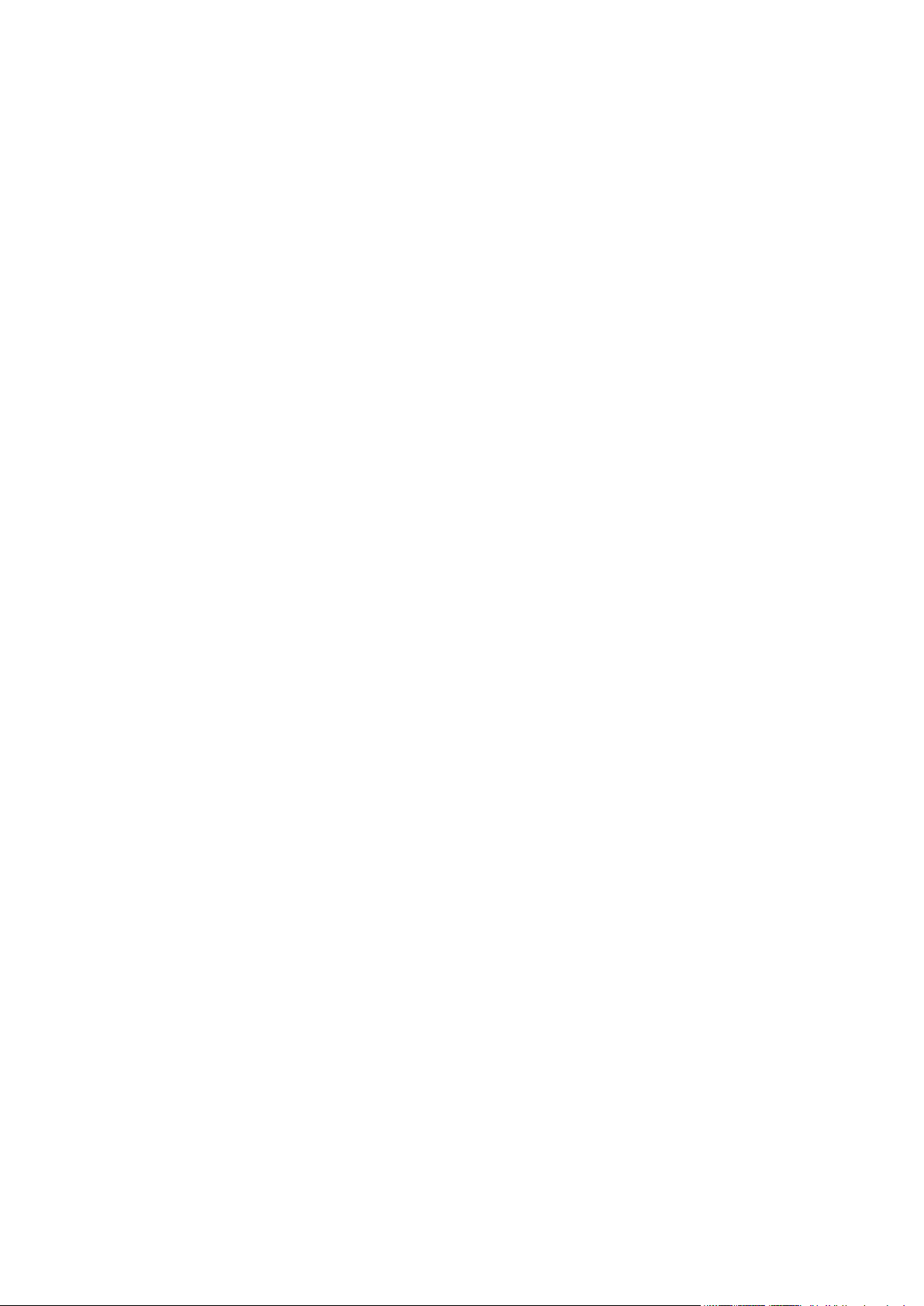
© 2016 Xerox Corporation. Wszystkie prawa zastrzeżone. Niepublikowane prawa zastrzeżone zgodnie z prawami autorskimi
obowiązującymi na terenie Stanów Zjednoczonych. Zawartość niniejszej publikacji nie może być powielana w żadnej formie bez
zgody firmy Xerox Corporation.
Ochrona praw autorskich obejmuje wszystkie formy materiałów i informacji chronionych prawem autorskim dozwolone obecnie
przez prawo ustawowe lub precedensowe, lub przyznane w dalszej części niniejszego dokumentu, w tym, bez ograniczeń, materiały
generowane przez programy, które są wyświetlane na ekranie, takie jak style, szablony, ikony, wyświetlane ekrany, wygląd itp.
®
Xerox
i Xerox and Design®, Phaser®, PhaserSMART®, PhaserMatch®, PhaserCal®, PhaserMeter™, CentreWare®, PagePack®, eClick®,
PrintingScout
Xerox Secure Access Unified ID System
Mobile Express Driver
Adobe
®
, Walk-Up®, WorkCentre®, FreeFlow®, SMARTsend®, Scan to PC Desktop®, MeterAssistant®, SuppliesAssistant®,
®
są znakami handlowymi Xerox Corporation w Stanach Zjednoczonych i/lub innych krajach.
®
Reader®, Adobe® Type Manager®, ATM™, Flash®, Macromedia®, Photoshop® i PostScript® są znakami towarowymi firmy
®
, Xerox Extensible Interface Platform®, ColorQube®, ConnectKey®, Global Print Driver® i
Adobe Systems Incorporated w Stanach Zjednoczonych i/lub innych krajach.
Apple, Bonjour, EtherTalk, TrueType, iPad, iPhone, iPod, iPod touch, Mac i Mac OS są znakami towarowymi Apple Inc.,
zarejestrowanymi w Stanach Zjednoczonych i innych krajach. AirPrint i logo AirPrint są znakami towarowymi firmy Apple Inc.
®
HP-GL
, HP-UX® i PCL® są znakami towarowymi firmy Hewlett-Packard Corporation w Stanach Zjednoczonych i/lub innych krajach.
®
IBM
i AIX® są znakami towarowymi firmy International Business Machines Corporation w Stanach Zjednoczonych i/lub innych
krajach.
Mopria™ jest znakiem handlowym firmy Mopria Alliance.
Microsoft
®
, Windows Vista®, Windows®, and Windows Server® są znakami towarowymi firmy Microsoft Corporation w Stanach
Zjednoczonych i/lub innych krajach.
®
Novell
, NetWare®, NDPS®, NDS®, IPX™ i Novell Distributed Print Services™ są znakami towarowymi firmy Novell, Inc. w Stanach
Zjednoczonych i/lub innych krajach.
®
SGI
i IRIX® są znakami towarowymi firmy Silicon Graphics International Corp. lub jej filii w Stanach Zjednoczonych i/lub innych
krajach.
Sun, Sun Microsystems i Solaris są znakami towarowymi lub zastrzeżonymi znakami towarowymi firmy Oracle i/lub firm
stowarzyszonych w Stanach Zjednoczonych i innych krajach.
®
McAfee
, ePolicy Orchestrator® i McAfee ePO™ są znakami towarowymi lub zastrzeżonymi znakami towarowymi firmy McAfee,
Inc. w Stanach Zjednoczonych i innych krajach.
®
UNIX
jest znakiem towarowym w Stanach Zjednoczonych i/lub innych krajach, licencjonowanym wyłącznie za pośrednictwem
firmy X/ Open Company Limited.
PANTONE
®
i inne znaki towarowe Pantone, Inc. są własnością Pantone, Inc.
Wersja dokumentu 1.2: luty 2016
BR10363_pl
Page 3

Contents
1 Bezpieczeństwo 9
Bezpieczeństwo dotyczące prądu elektrycznego .............................................................................................. 10
Ogólne wskazówki ................................................................................................................................................. 10
Przewód zasilający ................................................................................................................................................ 10
Awaryjne wyłączanie ........................................................................................................................................... 11
Bezpieczeństwo dotyczące lasera ................................................................................................................... 11
Bezpieczeństwo użytkowania ................................................................................................................................... 12
Wytyczne dotyczące użytkowania .................................................................................................................. 12
Uwalnianie ozonu ................................................................................................................................................. 12
Lokalizacja drukarki .............................................................................................................................................. 12
Materiały eksploatacyjne drukarki ................................................................................................................. 13
Bezpieczna konserwacja ............................................................................................................................................. 14
Symbole drukarki........................................................................................................................................................... 15
Informacje kontaktowe związane z ochroną środowiska i BHP .................................................................. 16
2 Funkcje 17
Części drukarki ................................................................................................................................................................ 18
Widok z przodu ....................................................................................................................................................... 18
Strona tylna ............................................................................................................................................................. 19
Części wewnętrzne ................................................................................................................................................ 20
Panel sterowania ................................................................................................................................................... 20
Strony informacyjne .................................................................................................................................................... 23
Drukowanie raportu konfiguracji .................................................................................................................... 23
Funkcje administracyjne ............................................................................................................................................ 24
Dostęp do drukarki ............................................................................................................................................... 24
®
Xerox
Automatyczne zbieranie danych ..................................................................................................................... 27
Dane rozliczenia i użytkowania ........................................................................................................................ 27
Znajdowanie adresu IP drukarki ............................................................................................................................. 28
Aplikacje Xerox ConnectKey ..................................................................................................................................... 29
Więcej informacji .......................................................................................................................................................... 30
Centrum informacyjne ........................................................................................................................................ 31
CentreWare® Internet Services ........................................................................................................ 27
3 Instalacja i konfiguracja 33
Przegląd instalacji i konfiguracji .............................................................................................................................. 34
Wybieranie miejsca dla drukarki ............................................................................................................................. 35
Informacje dotyczące bezpiecznego użytkowania przewodu zasilającego ............................................ 36
Podłączanie drukarki.................................................................................................................................................... 37
Wybór metody połączenia ................................................................................................................................ 37
Fizyczne podłączanie drukarki do sieci ......................................................................................................... 38
Podłączanie do komputera za pomocą kabla USB .................................................................................. 38
Podłączanie do linii telefonicznej ................................................................................................................... 38
Włączanie i wyłączanie drukarki ..................................................................................................................... 39
Konfigurowanie ustawień sieci ................................................................................................................................ 40
Kolorowa drukarka wielofunkcyjna Xerox
Przewodnik użytkownika
®
WorkCentre® 6655/6655i 3
Page 4

Contents
Informacje na temat protokołu TCP/IP oraz adresów IP ...................................................................... 40
Modyfikowanie ustawień ogólnych ....................................................................................................................... 41
Ustawianie trybu energooszczędnego .......................................................................................................... 41
Ustawianie daty i godziny na panelu sterowania .................................................................................... 42
Instalowanie oprogramowania ............................................................................................................................... 43
Wymagania systemu operacyjnego .............................................................................................................. 43
Instalacja sterowników i narzędzi dla systemu Windows ...................................................................... 44
Instalacja sterowników druku i narzędzi w systemie Macintosh OS X w wersji 10.7 lub
nowszej ..................................................................................................................................................................... 45
Instalowanie sterowników skanowania w komputerze Macintosh .................................................... 46
Instalacja sterowników druku i narzędzi do drukowania w systemach UNIX i Linux .................. 46
Inne sterowniki ...................................................................................................................................................... 48
4 Papier i nośniki 49
Obsługiwany papier ..................................................................................................................................................... 50
Zalecane nośniki .................................................................................................................................................... 50
Zamawianie papieru ............................................................................................................................................ 50
Ogólne wskazówki dotyczące wkładania papieru ..................................................................................... 50
Papier, który może uszkodzić drukarkę .......................................................................................................... 51
Wskazówki dotyczące przechowywania papieru ....................................................................................... 51
Obsługiwane typy papieru wraz z gramaturą ............................................................................................ 52
Obsługiwane standardowe rozmiary papieru ............................................................................................ 52
Obsługiwane typy i gramatura papieru dla automatycznego drukowania dwustronnego ...... 53
Obsługiwane niestandardowe rozmiary papieru ...................................................................................... 53
Umieszczanie papieru ................................................................................................................................................. 54
Ładowanie papieru do tacy bocznej .............................................................................................................. 54
Konfigurowanie długości papieru w tacy 1 lub 2 ...................................................................................... 55
Wkładanie papieru do tac 1-2.......................................................................................................................... 57
Zmiana rozmiaru, typu i koloru papieru ....................................................................................................... 59
Zmiana rozmiaru, typu i koloru papieru ....................................................................................................... 59
Drukowanie na papierze specjalnym ..................................................................................................................... 61
Koperty ...................................................................................................................................................................... 61
Etykiety ..................................................................................................................................................................... 64
Karton błyszczący ................................................................................................................................................. 65
5 Drukowanie 67
Przegląd funkcji drukowania ..................................................................................................................................... 68
Wybór opcji drukowania ............................................................................................................................................ 69
Pomoc sterownika drukowania ........................................................................................................................ 69
Opcje drukowania w systemie Windows ...................................................................................................... 70
Opcje drukowania dla komputerów Macintosh ......................................................................................... 71
Opcje drukowania w systemie Linux .............................................................................................................. 72
Zarządzanie pracami ................................................................................................................................................... 73
Zarządzanie pracami z panelu sterowania .................................................................................................. 73
Zarządzanie zabezpieczonymi i wstrzymanymi pracami drukowania .............................................. 74
Zarządzanie pracami w Xerox
Funkcje drukowania ..................................................................................................................................................... 76
Drukowanie po obu stronach papieru ........................................................................................................... 76
Wybór opcji papieru dla drukowania ............................................................................................................. 77
4 Kolorowa drukarka wielofunkcyjna Xerox
Przewodnik użytkownika
®
CentreWare® Internet Services ......................................................... 75
®
WorkCentre® 6655/6655i
Page 5
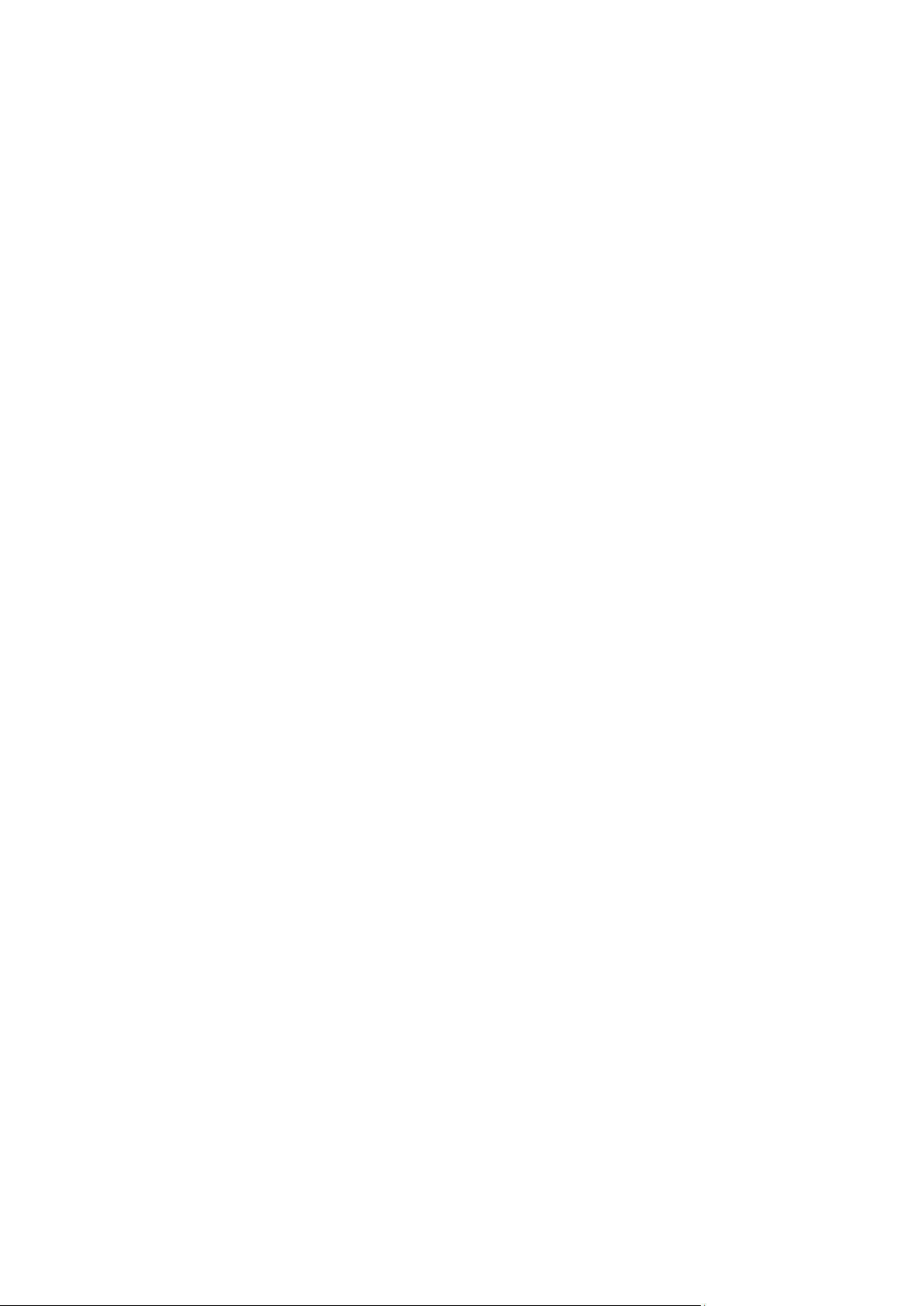
Drukowanie wielu stron na jednym arkuszu ............................................................................................... 77
Drukowanie broszur .............................................................................................................................................. 77
Jakość drukow. ....................................................................................................................................................... 78
Używanie opcji obrazu ........................................................................................................................................ 78
Korzystanie ze stron specjalnych ..................................................................................................................... 79
Skalowanie............................................................................................................................................................... 81
Drukowanie znaków wodnych .......................................................................................................................... 81
Drukowanie znaków wodnych .......................................................................................................................... 82
Drukowanie odbić lustrzanych ......................................................................................................................... 83
Tworzenie i zapisywanie niestandardowych rozmiarów ........................................................................ 84
Wybór powiadomienia o zakończeniu pracy (system Windows) ........................................................ 84
Drukowanie specjalnych typów prac ..................................................................................................................... 85
Drukowanie Zabezpieczone .............................................................................................................................. 85
Próbka ....................................................................................................................................................................... 86
Drukowanie opóźnione ....................................................................................................................................... 87
Zapisane prace ....................................................................................................................................................... 88
Wstrzymane prace drukowania ............................................................................................................................... 90
Zwalnianie wstrzymanych prac drukowania ............................................................................................... 90
Drukuj z ............................................................................................................................................................................. 91
Drukowanie z pamięci flash USB ..................................................................................................................... 91
Drukowanie z folderu Zapisane zadania ...................................................................................................... 91
Drukowanie ze skrzynki pocztowej ................................................................................................................. 92
®
Drukowanie z Xerox
CentreWare® Internet Services ............................................................................ 93
Contents
6 Kopiowanie 95
Kopiowanie podstawowe ...........................................................................................................................................
Szyba skanera ......................................................................................................................................................... 96
Wskazówki dotyczące szyby dokumentów .................................................................................................. 97
Podajnik dokumentów ........................................................................................................................................ 97
Wskazówki dotyczące automatycznego dwustronnego podajnika dokumentów ........................ 97
Wybór ustawień kopiowania .................................................................................................................................... 98
Ustawienia podstawowe .................................................................................................................................... 99
Ustawienia jakości obrazu ............................................................................................................................... 102
Ustawienia układu strony ................................................................................................................................ 105
Ustawienia formatu wyjściowego ................................................................................................................ 108
Kopiowanie dowodu tożsamości ................................................................................................................... 115
Kopiowanie zaawansowane ............................................................................................................................ 118
96
7 Skanowanie 121
Podstawowe skanowanie ......................................................................................................................................... 122
Szyba skanera ....................................................................................................................................................... 123
Wskazówki dotyczące szyby dokumentów ................................................................................................ 123
Podajnik dokumentów ...................................................................................................................................... 123
Wskazówki dotyczące automatycznego dwustronnego podajnika dokumentów ...................... 124
Skanowanie do folderu ............................................................................................................................................. 125
Skanowanie do folderu publicznego ............................................................................................................ 125
Skanowanie do prywatnego folderu ............................................................................................................ 126
Tworzenie folderu prywatnego ...................................................................................................................... 126
Pobieranie plików skanowania ....................................................................................................................... 127
Skanowanie do repozytoriów plików w sieci ..................................................................................................... 128
Kolorowa drukarka wielofunkcyjna Xerox
Przewodnik użytkownika
®
WorkCentre® 6655/6655i 5
Page 6

Contents
Skanowanie do ustalonego repozytorium plików ................................................................................... 128
Dodawanie miejsc docelowych skanowania ............................................................................................ 129
Skanowanie do katalogu głównego .................................................................................................................... 130
Opcje ustawień skanowania ................................................................................................................................... 131
Zmiana podstawowych ustawień skanowania ........................................................................................ 131
Wybór ustawień zaawansowanych .............................................................................................................. 132
Wybór ustawień układu strony ...................................................................................................................... 134
Wybór opcji archiwizacji ................................................................................................................................... 135
Tworzenie pracy skanowania ......................................................................................................................... 136
Skanowanie do pamięci flash ................................................................................................................................ 137
Skanowanie na adres e-mail ................................................................................................................................... 138
Wysyłanie zeskanowanych obrazów na adres e-mail ........................................................................... 138
Ustawianie opcji wiadomości e-mail ........................................................................................................... 139
Zmiana nazwy i formatu załącznika ............................................................................................................ 139
Skanowanie do miejsca docelowego ................................................................................................................... 142
Wysyłanie zeskanowanego obrazu do miejsca docelowego .............................................................. 142
8 Faksowanie 145
Konfigurowanie drukarki do faksowania ........................................................................................................... 146
Podstawowe wysyłanie faksu ................................................................................................................................. 147
Szyba skanera ....................................................................................................................................................... 147
Wskazówki dotyczące szyby dokumentów ................................................................................................ 147
Podajnik dokumentów ...................................................................................................................................... 148
Wskazówki dotyczące automatycznego dwustronnego podajnika dokumentów ...................... 148
Wysyłanie z faksu wbudowanego ........................................................................................................................ 149
Podstawowe ustawienia faksu ....................................................................................................................... 150
Wybieranie opcji faksu ......................................................................................................................................
154
Wysyłanie faksu serwera .......................................................................................................................................... 161
Podstawowe ustawienia faksu serwera ...................................................................................................... 162
Wybór opcji serwera faksów ........................................................................................................................... 164
Wysyłanie faksu internetowego ............................................................................................................................ 166
Podstawowe ustawienia faksu internetowego ........................................................................................ 167
Wybór opcji faksu internetowego ................................................................................................................. 169
Tworzenie pracy faksowania .................................................................................................................................. 173
Wysyłanie faksu LAN ................................................................................................................................................. 174
Korzystanie z książki adresowej ............................................................................................................................. 176
Dodawanie indywidualnego wpisu do książki adresowej urządzenia ............................................. 176
Edytowanie poszczególnych pozycji w książce adresowej ................................................................... 177
Edytowanie lub usuwanie ulubionych w książce adresowej urządzenia ........................................ 177
9 Konserwacja 179
Czyszczenie drukarki .................................................................................................................................................. 180
Ogólne środki ostrożności ................................................................................................................................ 180
Czyszczenie elementów zewnętrznych ........................................................................................................ 181
Czyszczenie skanera ........................................................................................................................................... 181
Czyszczenie wnętrza drukarki ......................................................................................................................... 183
Dane rozliczenia i użytkowania ............................................................................................................................. 193
Zamawianie materiałów eksploatacyjnych ...................................................................................................... 194
6 Kolorowa drukarka wielofunkcyjna Xerox
Przewodnik użytkownika
®
WorkCentre® 6655/6655i
Page 7
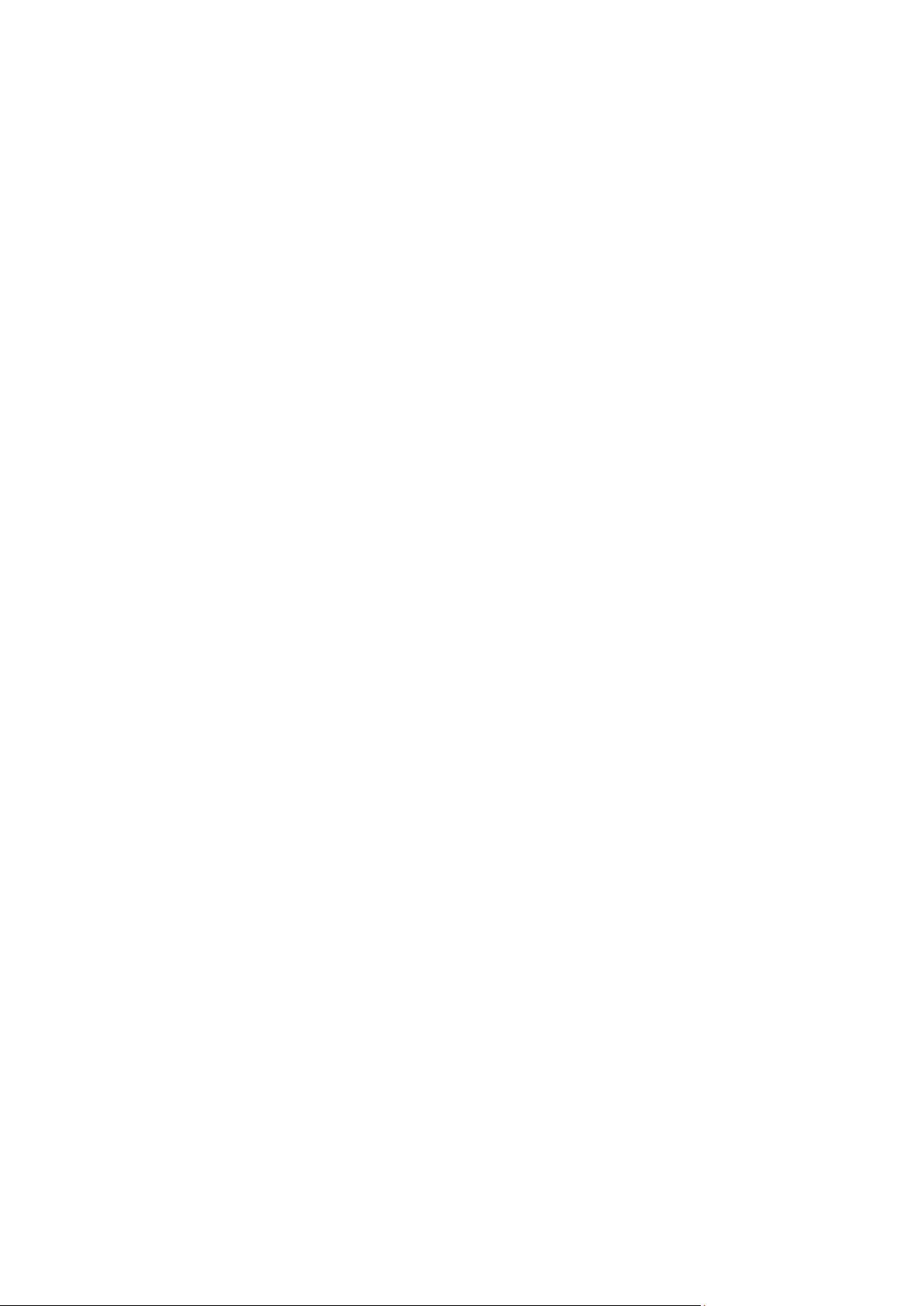
Contents
Kiedy zamawiać materiały eksploatacyjne ............................................................................................... 194
Printer Supply Status (Podgląd stanu zasobów drukarki) .................................................................... 195
Materiały eksploatacyjne ................................................................................................................................ 195
Elementy rutynowej konserwacji .................................................................................................................. 196
Recykling materiałów eksploatacyjnych .................................................................................................... 196
Kasety z tonerem ................................................................................................................................................ 197
Przenoszenie drukarki ................................................................................................................................................ 198
10 Rozwiązywanie problemów 201
Rozwiązywanie problemów ogólnych ................................................................................................................. 202
Drukarka się nie włącza .................................................................................................................................... 202
Drukarka często resetuje się lub wyłącza ................................................................................................... 203
Drukarka nie drukuje .......................................................................................................................................... 203
Drukowanie trwa zbyt długo ........................................................................................................................... 204
Dokument jest drukowany z nieodpowiedniej tacy ............................................................................... 204
Problemy z automatycznym drukowaniem dwustronnym .................................................................. 205
Drukarka wytwarza nietypowe dźwięki ....................................................................................................... 205
Nie można zamknąć tacy papieru ................................................................................................................ 205
Wewnątrz drukarki zgromadził się kondensat ......................................................................................... 205
Nieprawidłowa data i godzina ....................................................................................................................... 206
Zacięcia ........................................................................................................................................................................... 207
Lokalizowanie zacięć papieru ......................................................................................................................... 207
Usuwanie zacięć papieru .................................................................................................................................. 208
Minimalizacja liczby zacięć papieru ............................................................................................................. 217
Rozwiązywanie problemów z zacięciami papieru ................................................................................... 218
Problemy z jakością druku ....................................................................................................................................... 220
Kontrolowanie jakości druku ........................................................................................................................... 220
Rozwiązywanie problemów z jakością druku ............................................................................................ 221
Problemy z kopiowaniem i skanowaniem .......................................................................................................... 227
Problemy z faksem ..................................................................................................................................................... 228
Problemy z wysyłaniem faksów ..................................................................................................................... 229
Problemy z odbieraniem faksów ................................................................................................................... 230
Wybór prędkości początkowej ........................................................................................................................ 231
Drukowanie raportów faksu ............................................................................................................................ 231
Uzyskiwanie pomocy ................................................................................................................................................. 232
Komunikaty na panelu sterowania .............................................................................................................. 232
Używanie zintegrowanych narzędzi do rozwiązywania problemów ................................................ 233
Online Support Assistant (Asystent pomocy online) ............................................................................. 236
Więcej informacji ................................................................................................................................................ 236
A Specyfikacje 237
Konfiguracje i opcje drukarki .................................................................................................................................. 238
Dostępna konfiguracja ..................................................................................................................................... 238
Funkcje standardowe ........................................................................................................................................ 238
Opcje i uaktualnienia ......................................................................................................................................... 239
Specyfikacje fizyczne ................................................................................................................................................. 240
Gramatury i wymiary ......................................................................................................................................... 240
Specyfikacje wymiarów konfiguracji standardowej .............................................................................. 240
Specyfikacje wymiarów z opcjonalnym podajnikiem na 550 arkuszy ............................................ 240
Wymagane wolne miejsce............................................................................................................................... 241
Kolorowa drukarka wielofunkcyjna Xerox
Przewodnik użytkownika
®
WorkCentre® 6655/6655i 7
Page 8
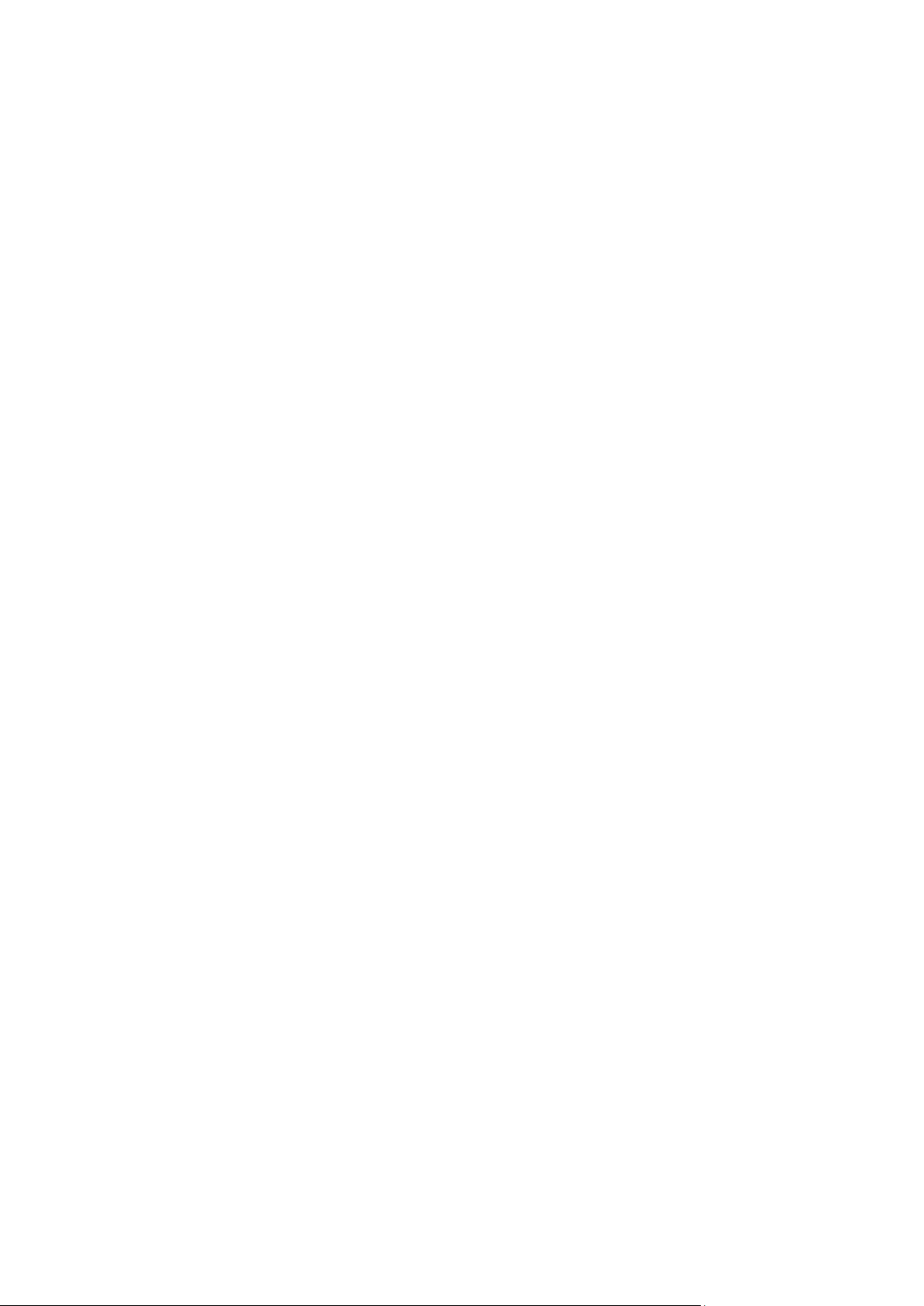
Contents
Wymagane wolne miejsce wokół opcjonalnego podajnika na 550 arkuszy ................................ 241
Specyfikacje środowiskowe ..................................................................................................................................... 242
Temperatura ......................................................................................................................................................... 242
Wilgotność względna ......................................................................................................................................... 242
Wysokość nad poziomem morza ................................................................................................................... 242
Specyfikacje elektryczne .......................................................................................................................................... 243
Napięcie i częstotliwość zasilania ................................................................................................................. 243
Zużycie energii ..................................................................................................................................................... 243
Produkt zatwierdzony w programie ENERGY STAR ................................................................................ 243
Specyfikacje techniczne ........................................................................................................................................... 244
Szybkość drukowania ......................................................................................................................................... 244
B Informacje prawne 245
Podstawowe przepisy ................................................................................................................................................ 246
Stany Zjednoczone (przepisy FCC) ............................................................................................................... 246
Kanada .................................................................................................................................................................... 246
Unia Europejska ................................................................................................................................................... 246
Unia Europejska Część 4 Informacje na temat ochrony środowiska związane z umową
dotyczącą urządzeń do przetwarzania obrazu ......................................................................................... 247
Niemcy .................................................................................................................................................................... 249
Turcja (Dyrektywa RoHS) ................................................................................................................................. 249
Informacje prawne dotyczące karty sieci bezprzewodowej 2,4 Ghz ............................................... 249
Przepisy dotyczące kopiowania ............................................................................................................................. 250
Stany Zjednoczone ............................................................................................................................................. 250
Kanada .................................................................................................................................................................... 251
Inne kraje ............................................................................................................................................................... 252
Przepisy dotyczące faksowania .............................................................................................................................
Stany Zjednoczone ............................................................................................................................................. 253
Kanada .................................................................................................................................................................... 254
Unia Europejska ................................................................................................................................................... 255
Republika Południowej Afryki ......................................................................................................................... 255
Nowa Zelandia ..................................................................................................................................................... 256
Material Safety Data Sheets (Karty danych o bezpieczeństwie materiałów)...................................... 257
253
C Recykling i utylizacja 259
Wszystkie kraje............................................................................................................................................................. 260
Ameryka Północna ..................................................................................................................................................... 261
Unia Europejska .......................................................................................................................................................... 262
Środowisko domowe .......................................................................................................................................... 262
Środowisko profesjonalne/ biznesowe ........................................................................................................ 262
Odbiór i utylizacja sprzętu oraz baterii ....................................................................................................... 263
Informacja o symbolu baterii ......................................................................................................................... 263
Usuwanie baterii ................................................................................................................................................. 263
Inne kraje ....................................................................................................................................................................... 264
8 Kolorowa drukarka wielofunkcyjna Xerox
Przewodnik użytkownika
®
WorkCentre® 6655/6655i
Page 9

• Informacje kontaktowe związane z ochroną środowiska i BHP ..................................................................... 16
1
Bezpieczeńst
wo
Ten rozdział zawiera:
• Bezpieczeństwo dotyczące prądu elektrycznego ................................................................................................. 10
• Bezpieczeństwo użytkowania ...................................................................................................................................... 12
• Bezpieczna konserwacja ................................................................................................................................................ 14
• Symbole drukarki .............................................................................................................................................................. 15
Drukarka i zalecane materiały eksploatacyjne zostały tak zaprojektowane i przetestowane, aby
spełniały rygorystyczne wymagania dotyczące bezpieczeństwa. Przestrzeganie poniższych zaleceń
zapewnia nieprzerwaną, bezpieczną pracę drukarki Xerox.
Kolorowa drukarka wielofunkcyjna Xerox
Przewodnik użytkownika
®
WorkCentre® 6655/6655i 9
Page 10
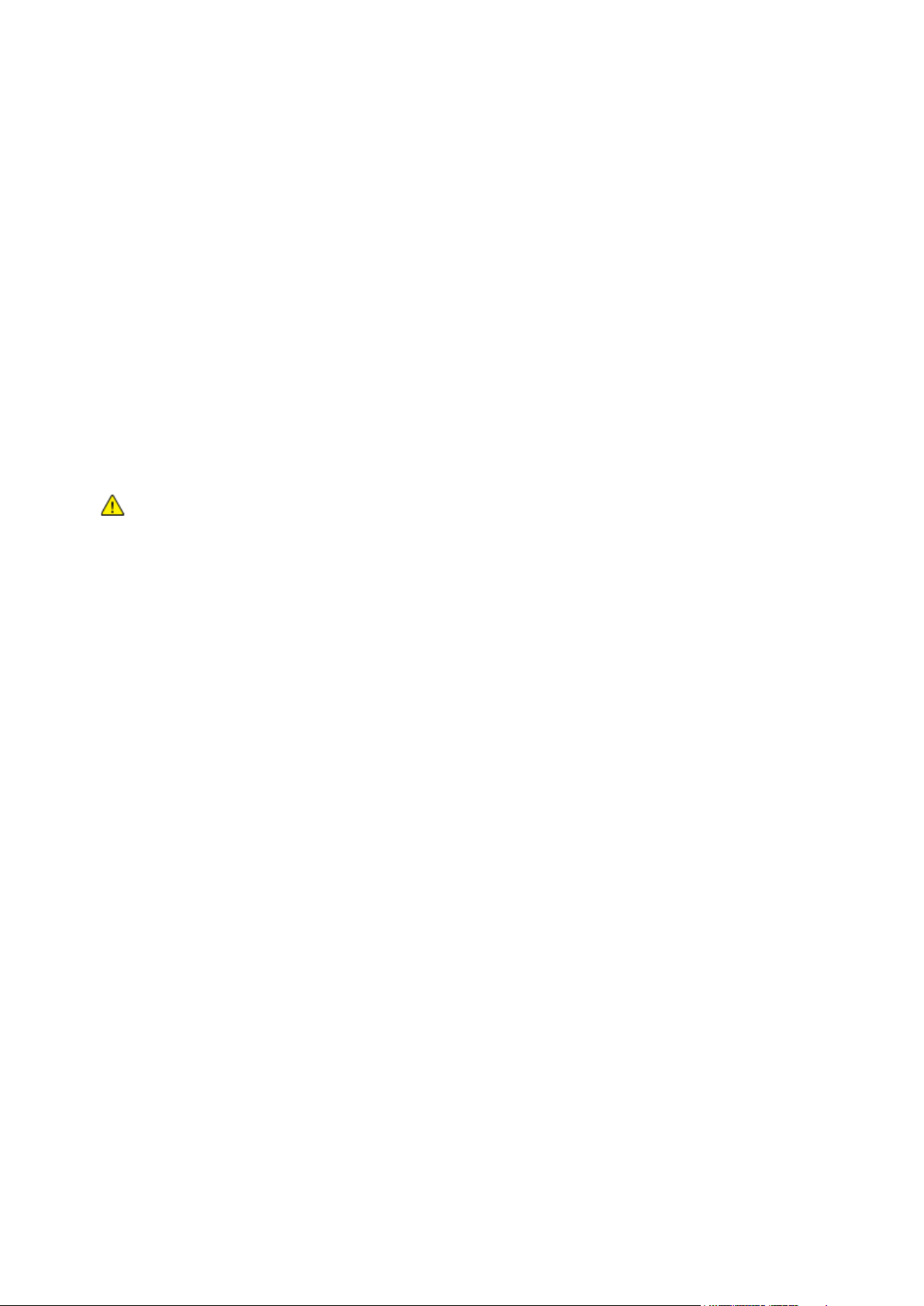
Bezpieczeństwo
• Bezpieczeństwo dotyczące lasera .............................................................................................................................. 11
Bezpieczeństwo dotyczące prądu elektrycznego
Ta sekcja zawiera:
• Ogólne wskazówki ............................................................................................................................................................ 10
• Przewód zasilający ........................................................................................................................................................... 10
• Awaryjne wyłączanie ...................................................................................................................................................... 11
Ogólne wskazówki
OSTRZEŻENIA:
• Nie należy wpychać przedmiotów do gniazd lub otworów drukarki. Dotknięcie zasilanego punktu
lub zwarcie danej części może spowodować pożar lub porażenie prądem elektrycznym.
• Nie należy zdejmować pokryw ani elementów ochronnych przykręconych śrubami, chyba że
instaluje się sprzęt opcjonalny i instrukcja mówi, że należy to zrobić. Podczas wykonywania takiej
instalacji należy wyłączyć drukarkę. Gdy instalacja sprzętu opcjonalnego obejmuje zdjęcie
pokrywy lub osłony, należy odłączyć przewód zasilający. Z wyjątkiem elementów opcjonalnych
instalowanych przez użytkownika, żadne części pod tymi pokrywami nie podlegają konserwacji
ani serwisowaniu.
Następujące czynniki zagrażają bezpieczeństwu:
• Przewód zasilający jest uszkodzony lub postrzępiony.
• Na drukarkę został wylany płyn.
• Drukarka została wystawiona na działanie wody.
• Z drukarki wydobywa się dym lub jej powierzchnia jest niezwykle gorąca.
• Drukarka emituje nietypowe dźwięki lub zapachy.
• Drukarka powoduje uaktywnienie wyłącznika automatycznego, bezpiecznika lub innego
urządzenia zabezpieczającego.
Jeśli wystąpią jakiekolwiek z tych czynników, należy wykonać następujące czynności:
1. Natychmiast wyłącz drukarkę.
2. Odłącz przewód zasilający od gniazda elektrycznego.
3. Skontaktuj się z przedstawicielem autoryzowanego serwisu.
Przewód zasilający
• Należy używać przewodu zasilającego dostarczonego z drukarką.
• Przewód zasilający należy podłączyć bezpośrednio do odpowiednio uziemionego gniazda
elektrycznego. Należy się upewnić, że oba końce przewodu są dobrze podłączone. Jeśli nie
wiadomo, czy gniazdo jest uziemione, należy poprosić elektryka o dokonanie kontroli.
10 Kolorowa drukarka wielofunkcyjna Xerox
Przewodnik użytkownika
®
WorkCentre® 6655/6655i
Page 11
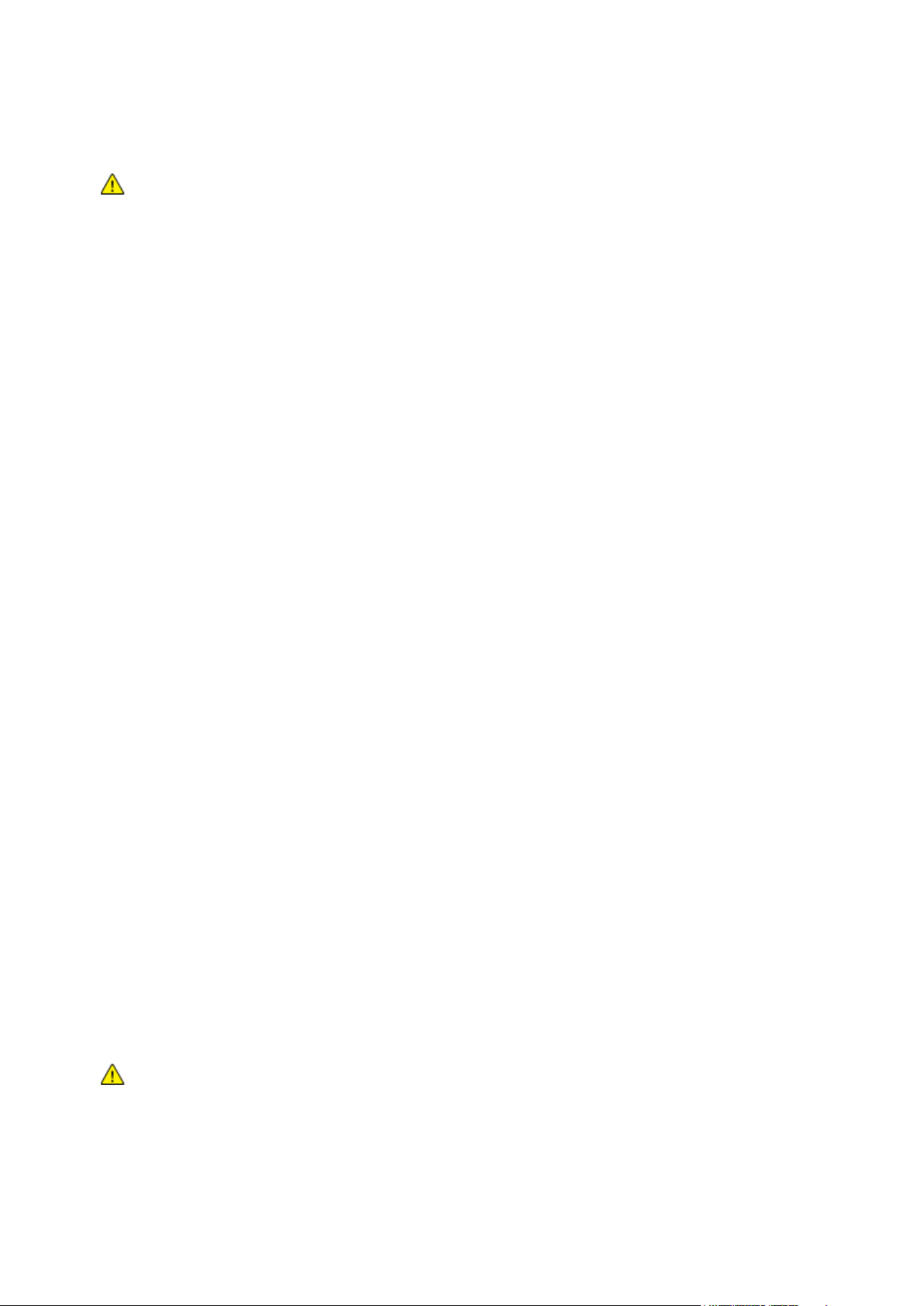
Bezpieczeństwo
• Nie należy używać uziemiającej wtyczki przejściowej do podłączania drukarki do gniazda
elektrycznego nie wyposażonego w bolec uziemienia.
OSTRZEŻENIE: Należy zapobiegać potencjalnym porażeniom prądem elektrycznym poprzez
odpowiednie uziemienie drukarki. Urządzenia elektryczne mogą być niebezpieczne w razie
niewłaściwego użycia.
• Używaj kabli przedłużających lub skrzynek rozdzielczych przeznaczonych do obciążenia
napięciem elektrycznym drukarki.
• Należy sprawdzić, czy drukarka jest podłączona do gniazdka, które może dostarczyć prąd o
odpowiednim napięciu i mocy. Jeśli to konieczne, należy przejrzeć specyfikację elektryczną z
elektrykiem.
• Nie należy umieszczać drukarki w miejscu, w którym ktoś może nadepnąć na przewód.
• Nie umieszczać na przewodzie żadnych przedmiotów.
• Nie należy podłączać ani odłączać przewodu zasilającego, gdy przełącznik zasilania jest w
położeniu włączenia.
• Jeżeli przewód zasilający uległ przepaleniu lub zużyciu, należy go wymienić.
• Aby zapobiec porażeniu prądem i zniszczeniu kabla, w celu odłączenia kabla zasilającego chwyć
za wtyczkę.
Kabel zasilający stanowi oddzielny element, który jest przymocowany z tyłu drukarki. Jeśli jest
konieczne odłączenie wszystkich źródeł prądu od drukarki, należy odłączyć kabel zasilający od
gniazdka elektrycznego.
Awaryjne wyłączanie
W następujących okolicznościach należy natychmiast wyłączyć drukarkę i odłączyć przewód
zasilający od gniazda sieci elektrycznej. W następujących przypadkach należy skontaktować się z
autoryzowanym przedstawicielem serwisowym Xerox, aby rozwiązać problem:
• Nietypowe zapachy lub dźwięki po uruchomieniu wyposażenia.
• Przewód zasilający jest uszkodzony lub postrzępiony.
• Wyłącznik automatyczny na panelu ściennym, bezpiecznik lub inne urządzenie zabezpieczające
zostało uaktywnione.
• Na drukarkę został wylany płyn.
• Drukarka została wystawiona na działanie wody.
• Jedna z części drukarki jest uszkodzona.
Bezpieczeństwo dotyczące lasera
Ta drukarka spełnia standardy wydajności produktów wyposażonych w lasery, ustanowione przez
agencje rządowe, krajowe i międzynarodowe, i posiada certyfikat klasy 1 dla produktu wyposażonego
w laser. Drukarka nie emituje niebezpiecznego światła, ponieważ wiązka jest całkowicie zamknięta
we wszystkich trybach pracy i konserwacji.
OSTRZEŻENIE: Korzystanie z elementów sterujących, procedur korekcji lub operacyjnych innych niż
podane w tym przewodniku może być przyczyną niebezpiecznego narażenia na promieniowanie.
Kolorowa drukarka wielofunkcyjna Xerox
®
WorkCentre® 6655/6655i 11
Przewodnik użytkownika
Page 12
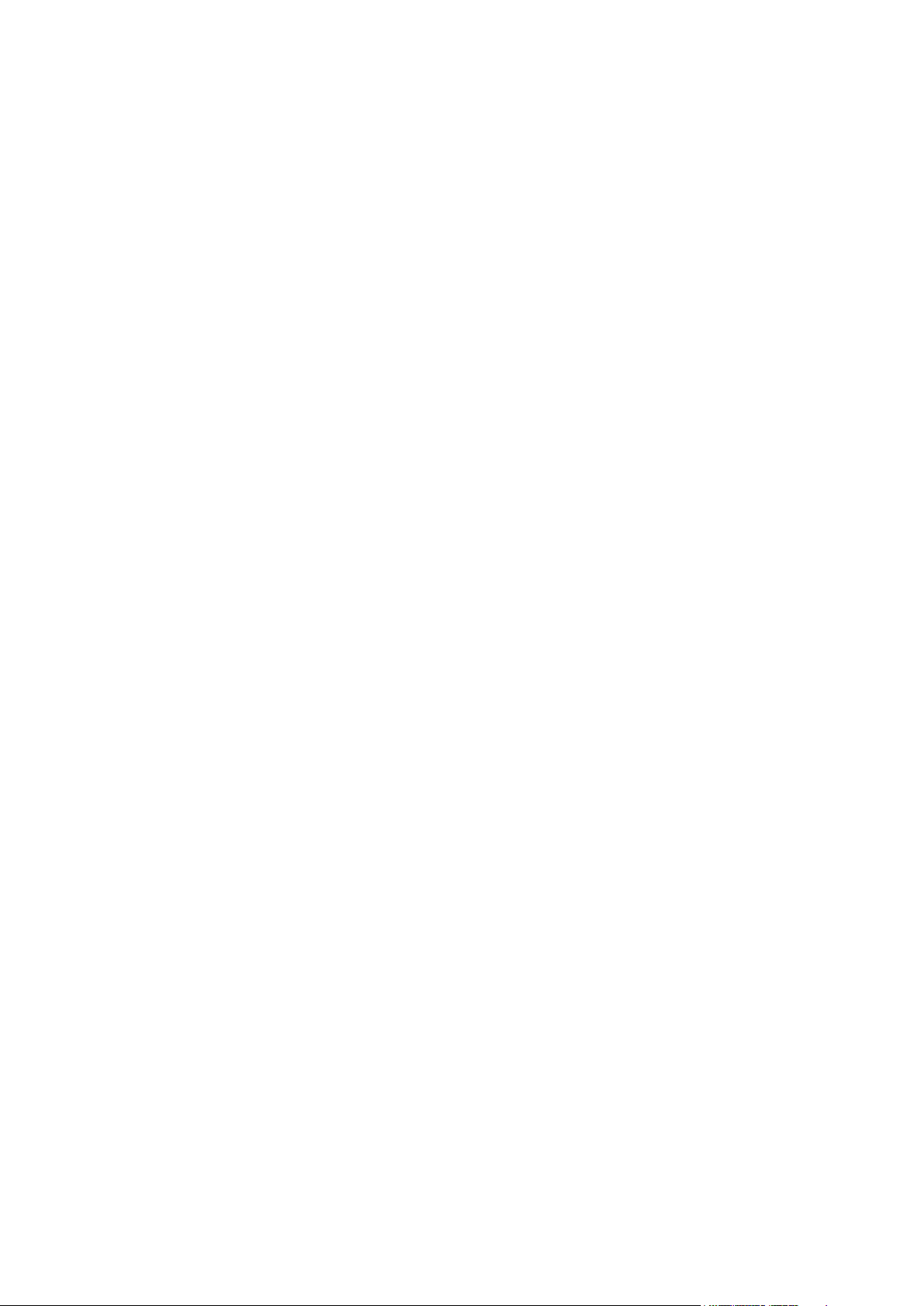
Bezpieczeństwo
Bezpieczeństwo użytkowania
Drukarka i materiały eksploatacyjne zostały zaprojektowane i przetestowane, aby spełniały rygorystyczne
wymagania dotyczące bezpieczeństwa. Sformułowanie to obejmuje przebadanie przez urząd do spraw
bezpieczeństwa, zatwierdzenie i zgodność z obowiązującymi standardami środowiskowymi.
Zwrócenie uwagi na poniższe wytyczne dotyczące bezpieczeństwa pomoże zapewnić ciągłe i
bezpieczne działanie drukarki.
Wytyczne dotyczące użytkowania
• Podczas drukowania nie należy wyjmować żadnych tac papieru.
• Nie otwierać drzwi drukarki podczas drukowania.
• Nie przesuwać drukarki podczas drukowania.
• Ręce, włosy, krawaty itp. należy trzymać z dala od miejsc wyjściowych i rolek podających.
• Pokrywy, które usunąć można jedynie przy użyciu narzędzi, zabezpieczają niebezpieczne miejsca
w drukarce. Nie usuwaj pokryw zabezpieczających.
Uwalnianie ozonu
Ta drukarka wytwarza ozon podczas użytkowania. Ilość wytwarzanego ozonu jest zależna od liczby
kopii. Ozon jest cięższy od powietrza i nie jest wytwarzany w ilościach, które mogą być szkodliwe.
Należy zainstalować drukarkę w pomieszczeniu z odpowiednią wentylacją.
Aby uzyskać więcej informacji w Stanach Zjednoczonych i Kanadzie, skorzystaj z witryny
www.xerox.com/environment. Na innych rynkach należy kontaktować się z lokalnym
przedstawicielem Xerox lub korzystać z witryny www.xerox.com/environment_europe.
Lokalizacja drukarki
• Drukarkę należy ustawić na poziomej, stałej i niewibrującej powierzchni o wytrzymałości
odpowiedniej do jej ciężaru. Informacja na temat ciężaru drukarki znajduje się w Specyfikacjach
fizycznych na stronie 240.
• Nie należy blokować ani zakrywać gniazd i otworów drukarki. Te otwory to szczeliny
wentylacyjne zapobiegające przegrzaniu drukarki.
• Drukarkę należy umieścić w miejscu, w którym jest odpowiednia przestrzeń na pracę i serwis.
• Drukarkę należy umieścić w niezapylonym miejscu.
• Nie należy przechowywać lub obsługiwać drukarki w bardzo gorącym, zimnym lub wilgotnym
środowisku.
• Nie należy umieszczać drukarki w pobliżu źródła ciepła.
• Nie umieszczać drukarki w miejscu wystawionym na działanie promieni słonecznych, aby nie
narazić podzespołów wrażliwych na światło.
• Nie umieszczać drukarki w miejscu bezpośrednio wystawionym na przepływ zimnego powietrza z
systemu klimatyzacyjnego.
• Drukarki nie należy umieszczać w miejscach narażony na drgania.
• Aby zapewnić optymalną wydajność, drukarki należy używać na wysokościach określonych w
rozdziale Wysokość nad poziomem morza na stronie 242.
12 Kolorowa drukarka wielofunkcyjna Xerox
Przewodnik użytkownika
®
WorkCentre® 6655/6655i
Page 13
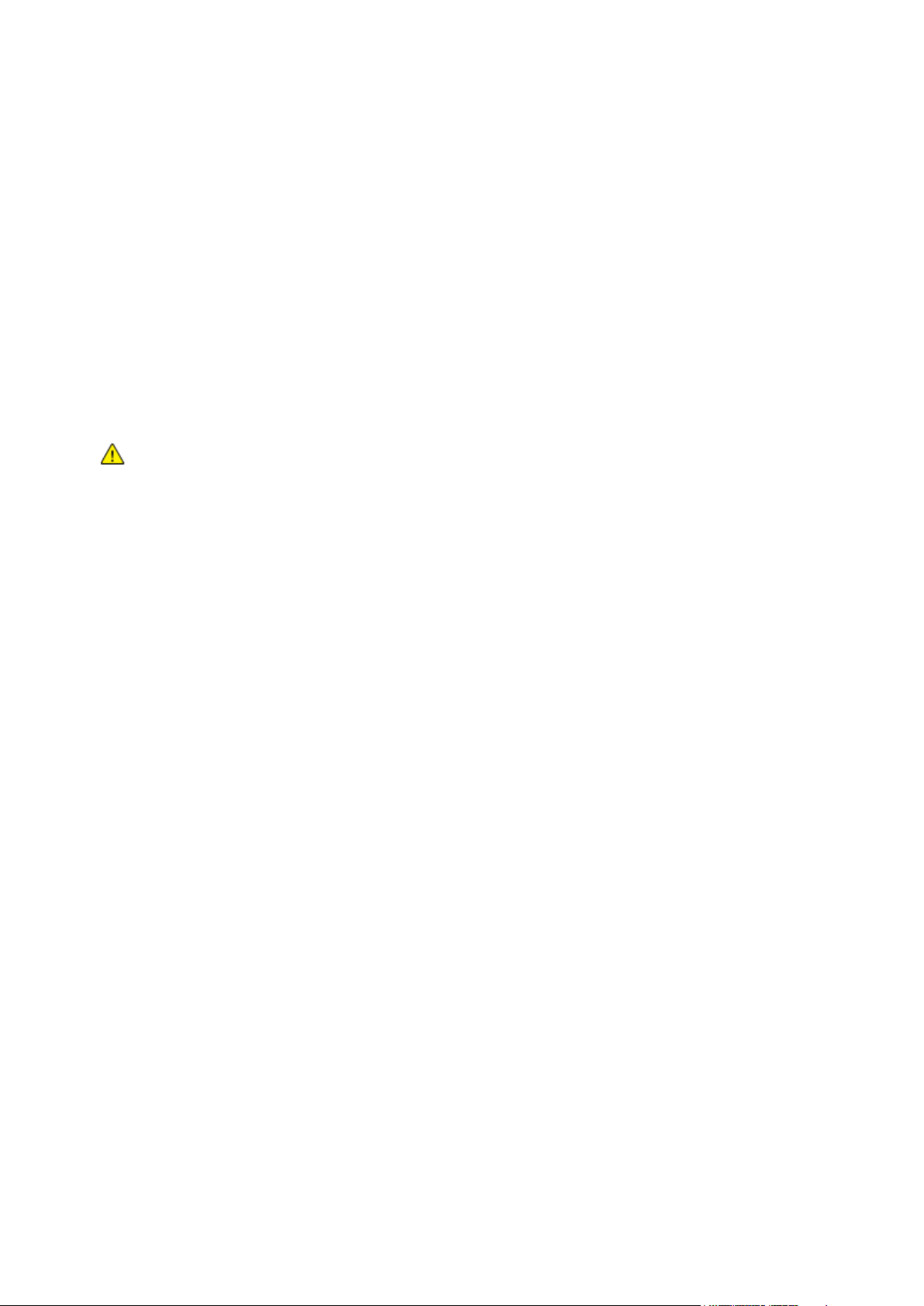
Bezpieczeństwo
Materiały eksploatacyjne drukarki
• Należy używać materiałów eksploatacyjnych przeznaczonych do posiadanej drukarki. Użycie
nieodpowiednich materiałów może spowodować niską wydajność i zagrażać bezpieczeństwu.
• Należy przestrzegać wszystkich ostrzeżeń i instrukcji, które zostały oznaczone na produkcie lub
dostarczone z produktami, elementami opcjonalnymi i materiałami eksploatacyjnymi.
• Wszystkie materiały eksploatacyjne należy przechowywać zgodnie z instrukcjami umieszczonymi
na pakiecie lub kontenerze.
• Wszystkie materiały eksploatacyjne należy przechowywać poza zasięgiem dzieci.
• Nie wolno wrzucać toneru, wkładów do drukarki/bębna lub pojemnika toneru do ognia.
• Podczas obsługi kaset, np. kaset z tonerem, należy unikać kontaktu ze skórą i oczami. Kontakt z
oczami może być przyczyną podrażnienia i zapalenia. Nie wolno rozmontowywać kaset,
ponieważ może to być przyczyną podwyższenia ryzyka kontaktu ze skórą lub oczami.
PRZESTROGA: Użycie materiałów eksploatacyjnych innych firm niż Xerox nie jest zalecane.
Gwarancja Xerox, umowa serwisowa i Total Satisfaction Guarantee (Gwarancja całkowitej
satysfakcji) nie obejmują uszkodzeń, awarii lub pogorszenia wydajności spowodowanych użyciem
materiałów eksploatacyjnych innych firm niż Xerox lub użyciem materiałów eksploatacyjnych firmy
Xerox nie przeznaczonych do tej drukarki. Total Satisfaction Guarantee (Gwarancja całkowitej
satysfakcji) jest dostępna na terenie Stanów Zjednoczonych i Kanady. Zakres może różnić się poza
tymi obszarami. Aby uzyskać szczegółowe informacje, skontaktuj się z przedstawicielem Xerox.
Kolorowa drukarka wielofunkcyjna Xerox
®
WorkCentre® 6655/6655i 13
Przewodnik użytkownika
Page 14
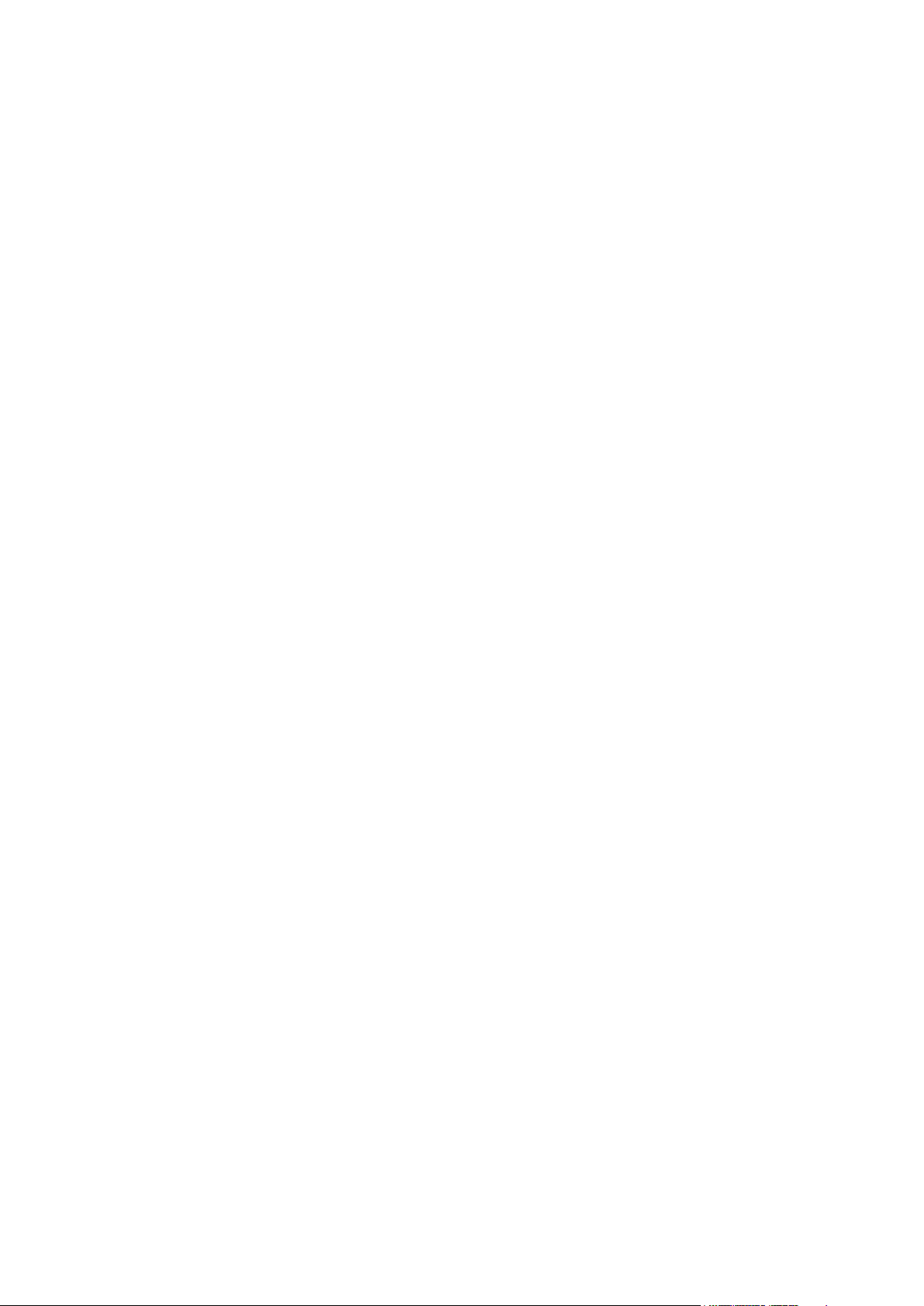
Bezpieczeństwo
Bezpieczna konserwacja
• Nie należy próbować wykonywać żadnych procedur konserwacyjnych, które nie zostały opisane
w dokumentacji dostarczonej z drukarką.
• Nie należy używać środków czyszczących w aerozolu. Należy czyścić wyłącznie suchą ściereczką,
niepozostawiającą włókien.
• Materiałów eksploatacyjnych i elementów konserwacyjnych nie należy palić. Aby uzyskać więcej
informacji na temat programów odzysku materiałów eksploatacyjnych firmy Xerox, odwiedź
stronę www.xerox.com/gwa.
14 Kolorowa drukarka wielofunkcyjna Xerox
Przewodnik użytkownika
®
WorkCentre® 6655/6655i
Page 15
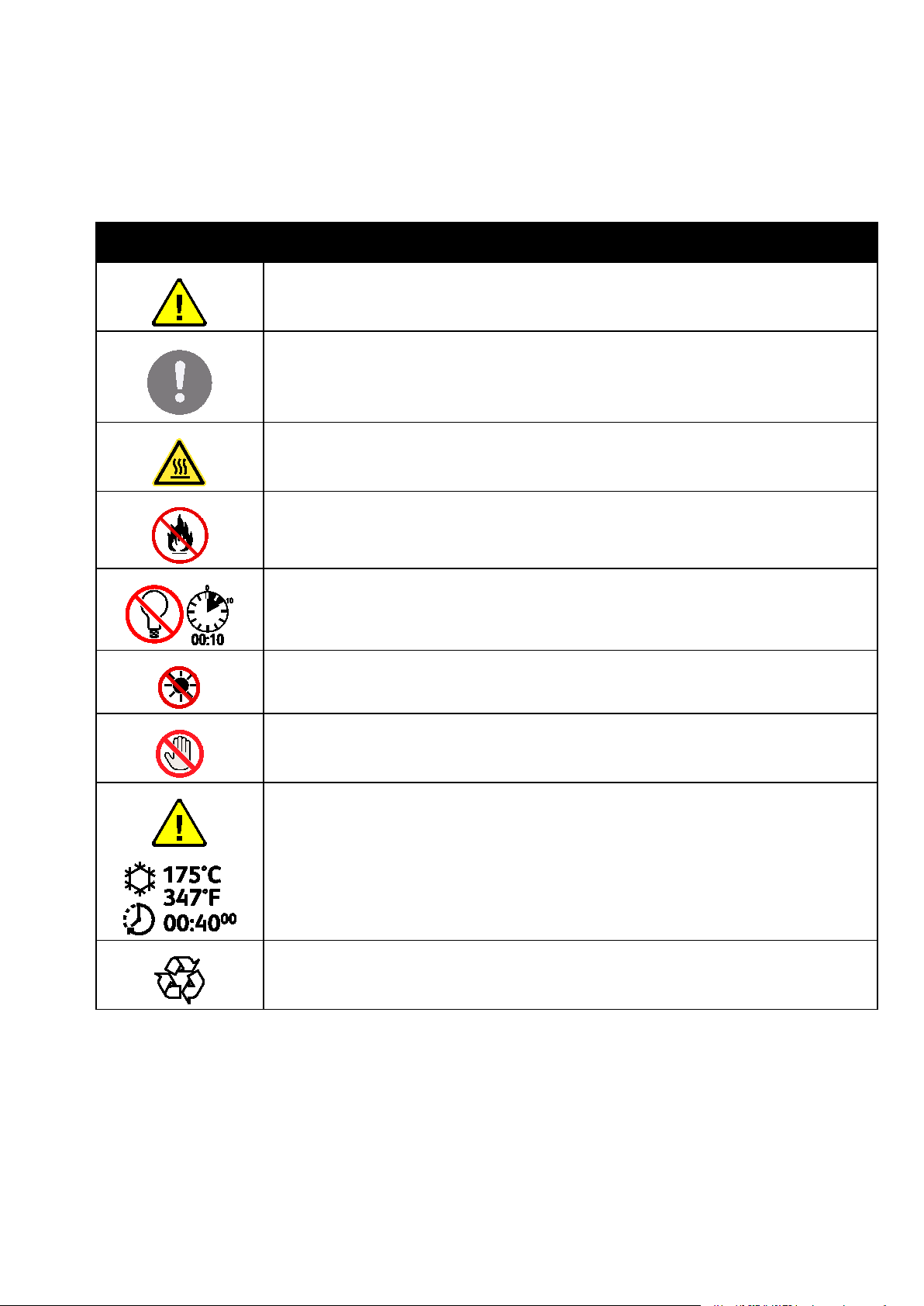
Przestroga:
Nie należy wystawiać jednostki obrazującej na działanie światła dłużej niż 10 minut.
Ostrzeżenie:
Symbole drukarki
Symbol Opis
Ostrzeżenie:
Wskazuje zagrożenie, które, jeżeli się go nie uniknie, może doprowadzić do śmierci lub
poważnych obrażeń.
Wskazuje obowiązkową czynność, niezbędną w celu uniknięcia uszkodzenia mienia.
Gorąca powierzchnia na lub w drukarce. Należy zachować ostrożność, aby uniknąć zranienia.
Bezpieczeństwo
Nie należy palić produktu.
Nie należy wystawiać zespołu obrazowania na bezpośrednie działanie promieni słonecznych.
Nie należy dotykać tej części ani obszaru drukarki.
Przed dotknięciem urządzenia utrwalającego, odczekaj zalecany czas, aż drukarka ostygnie.
Ten produkt nadaje się do recyklingu. Aby uzyskać szczegółowe informacje, przejdź do części
Recykling i utylizacja na stronie 259.
Kolorowa drukarka wielofunkcyjna Xerox
Przewodnik użytkownika
®
WorkCentre® 6655/6655i 15
Page 16

Bezpieczeństwo
Informacje kontaktowe związane z ochroną środowiska i BHP
Aby uzyskać więcej informacji dotyczących ochrony środowiska i BHP, związanych z tym produktem i
materiałami eksploatacyjnymi firmy Xerox, należy skorzystać z następujących numerów telefonów
dla klientów:
Stany Zjednoczone i Kanada: 1-800-ASK-XEROX (1-800-275-9376)
Europa: +44 1707 353 434
Aby uzyskać informacje o bezpiecznym użytkowaniu produktów w Stanach Zjednoczonych i
Kanadzie, skorzystaj z witryny www.xerox.com/environment.
Aby uzyskać więcej informacji dotyczących bezpiecznego użytkowania produktów w Europie,
skorzystaj z witryny www.xerox.com/environment_europe.
16 Kolorowa drukarka wielofunkcyjna Xerox
Przewodnik użytkownika
®
WorkCentre® 6655/6655i
Page 17
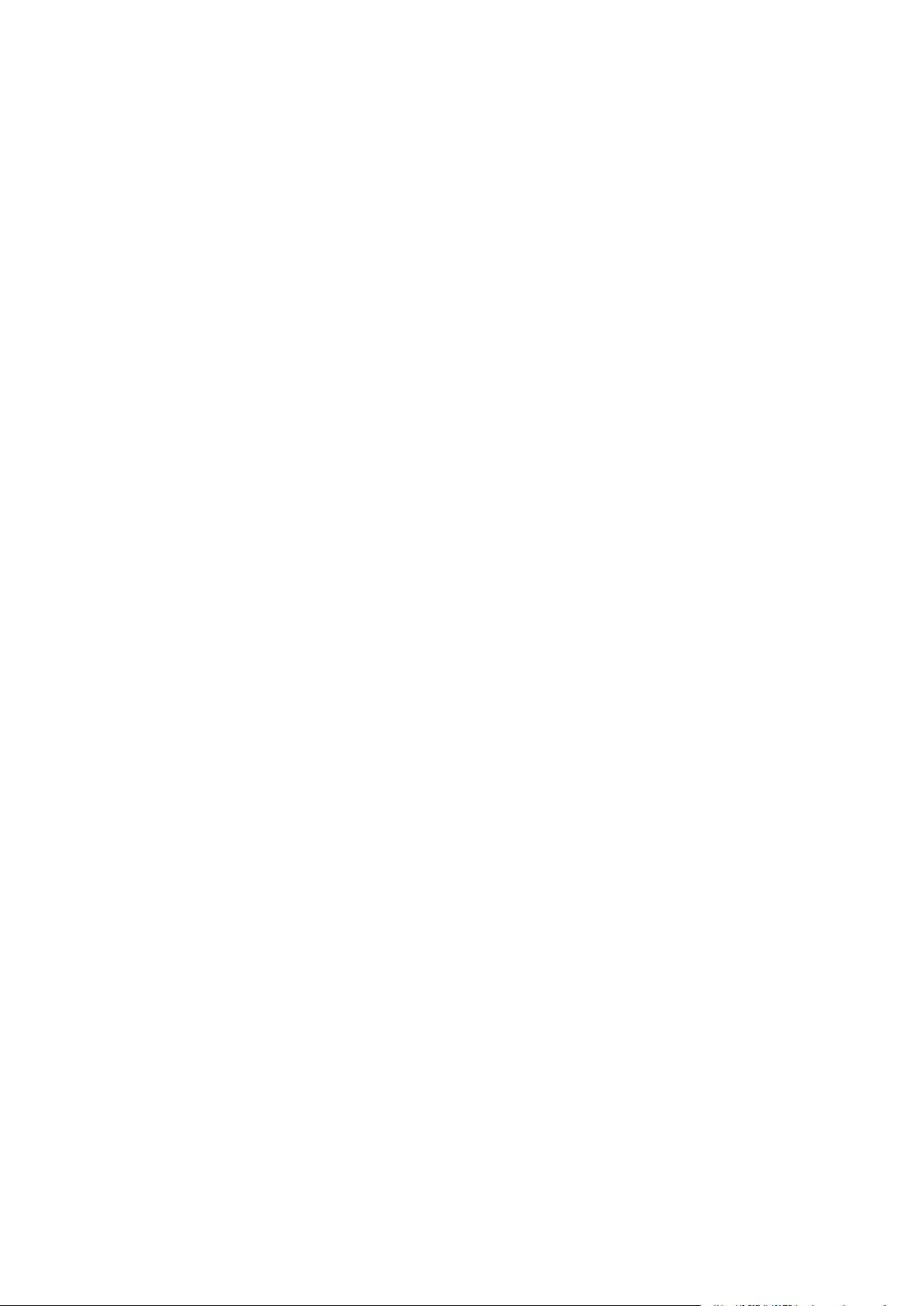
• Więcej informacji ............................................................................................................................................................. 30
2
Funkcje
Ten rozdział zawiera:
• Części drukarki ................................................................................................................................................................... 18
• Strony informacyjne ....................................................................................................................................................... 23
• Funkcje administracyjne ............................................................................................................................................... 24
• Znajdowanie adresu IP drukarki ................................................................................................................................. 28
• Aplikacje Xerox ConnectKey ........................................................................................................................................ 29
Kolorowa drukarka wielofunkcyjna Xerox
Przewodnik użytkownika
®
WorkCentre® 6655/6655i 17
Page 18

Funkcje
• Panel sterowania .............................................................................................................................................................. 20
Części drukarki
Ta sekcja zawiera:
• Widok z przodu .................................................................................................................................................................. 18
• Strona tylna ........................................................................................................................................................................ 19
• Części wewnętrzne ........................................................................................................................................................... 19
Widok z przodu
1. Taca 1
2. Taca boczna
3. Przedni drzwi
4. Ogranicznik papieru tacy wyjściowej
5. Panel sterowania
6. Dwustronny automatyczny podajnik
dokumentów
7. Osłona wkładu zszywek
8. Taca Wyjściowa
9. Rączka przednich drzwi
10. Opcjonalny podajnik na 550 arkuszy
18 Kolorowa drukarka wielofunkcyjna Xerox
Przewodnik użytkownika
®
WorkCentre® 6655/6655i
Page 19

6. Tylne drzwi
Strona tylna
Funkcje
1. Port USB, typ B
2. Złącze sieci Ethernet
3. Port USB, typ A
4. Port USB, typ A
5. Złącze zasilania
7. Zespół Duplex
8. Rolka transferowa
9. Urządzenie utrwalające
10. Gniazdo pamięci USB
11. Złącze linii faksu
Kolorowa drukarka wielofunkcyjna Xerox
Przewodnik użytkownika
®
WorkCentre® 6655/6655i 19
Page 20

Funkcje
5. Pokrywa dokumentów
10. Wkład odpadów
Części wewnętrzne
1. Ogranicznik papieru tacy wyjściowej
2. Przedni drzwi
3. Kasety z tonerem
4. Dwustronny automatyczny podajnik dokumentów
6. Szyba skanera
7. Wkład zszywek
8. Blokada wkładu odpadów
9. Zespoły obrazowania
Panel sterowania
Panel sterowania składa się z ekranu dotykowego oraz przycisków funkcji dostępnych w drukarce.
Panel sterowania:
• Pokazuje bieżący stan pracy drukarki.
• Zapewnia dostęp do ustawień drukowania.
• Zapewnia dostęp do materiałów informacyjnych.
• Zapewnia dostęp do menu Tools (Narzędzia) oraz Setup (Ustawienia).
• Zapewnia dostęp do menu Troubleshooting (Rozwiązywanie problemów) oraz wideo.
• Wyświetla komunikaty odnośnie braku papieru, konieczności wymiany materiałów
eksploatacyjnych i zacięć papieru.
• Wyświetla ostrzeżenia i komunikaty o błędach.
20 Kolorowa drukarka wielofunkcyjna Xerox
Przewodnik użytkownika
®
WorkCentre® 6655/6655i
Page 21

Funkcje
Ten przycisk umożliwia wyświetlenie na ekranie dotykowym listy wszystkich aktywnych,
Przycisk pauzy
Element Nazwa Opis
1 Ekran dotykowy Ekran ten wyświetla informacje i umożliwia dostęp do funkcji drukarki.
2
Przycisk strony
głównej usług
3 Przycisk usług
4 Przycisk stanu pracy
5
6
Przycisk stanu
maszyny
Klawiatura
alfanumeryczna
7 Przycisk C (Wyczyść)
8
wybierania
9 Przycisk przerywania
10 Przycisk Start
11 Przycisk Stop
Ten przycisk zapewnia dostęp do takich funkcji drukarki jak kopiowanie, skanowanie i
faksowanie, z poziomu ekranu dotykowego.
Ten przycisk powoduje powrót do ekranu aktywnej usługi z ekranu stanu pracy lub stanu
maszyny, bądź też powrót do ekranu zaprogramowanej usługi.
zabezpieczonych lub ukończonych prac.
Ten przycisk umożliwia wyświetlanie stanu drukarki na ekranie dotykowym.
Klawiatura służy do wprowadzania danych alfanumerycznych.
Ten przycisk umożliwia usunięcie wartości numerycznej lub ostatniej cyfry wprowadzonej
za pomocą klawiszy alfanumerycznych.
Ten przycisk wstawia pauzę w numerze telefonu podczas wysyłania faksu.
Ten przycisk powoduje wstrzymanie bieżącej pracy, umożliwiając wykonanie pilniejszego
zadania drukowania, kopiowania lub faksowania.
Ten przycisk rozpoczyna wybraną pracę kopiowania, skanowania, faksowania lub
operację „Drukuj z” (np. Drukuj z USB).
Ten przycisk tymczasowo zatrzymuje bieżącą pracę. Aby anulować lub wznowić, postępuj
zgodnie z instrukcjami wyświetlanymi na ekranie.
Kolorowa drukarka wielofunkcyjna Xerox
Przewodnik użytkownika
®
WorkCentre® 6655/6655i 21
Page 22

Funkcje
14
Przycisk języka
Ten przycisk umożliwia zmianę języka ekranu dotykowego i ustawień klawiatury.
Element Nazwa Opis
Ten przycisk powoduje wyczyszczenie poprzednich i zmienionych ustawień dla bieżącej
pozycji. Naciśnij dwukrotnie, aby przywrócić domyślne ustawienia dla wszystkich funkcji i
wyczyścić bieżące zeskanowane dane.
12
Przycisk Wyczyść
wszystko
13 Przycisk zasilania Ten przycisk umożliwia włączenie lub wyłączenie zasilania drukarki.
15
16 Przycisk pomocy
Przycisk
oszczędzanie energii
Ten przycisk powoduje przejście do trybu energooszczędnego lub wyjście z niego.
Ten przycisk powoduje wyświetlanie informacji na temat aktualnie wybranej opcji na
ekranie dotykowym.
Przycisk
17
logowania/wylogow
Ten przycisk umożliwia dostęp do funkcji zabezpieczonych hasłem.
ywania
22 Kolorowa drukarka wielofunkcyjna Xerox
®
WorkCentre® 6655/6655i
Przewodnik użytkownika
Page 23

Funkcje
Strony informacyjne
Drukarka posiada zestaw stron informacyjnych zapisanych na wewnętrznym dysku twardym, które
można wydrukować. Na stronach informacyjnych znajdują się między innymi dane o czcionce,
konfiguracji czy przykładowe strony.
1. Na panelu sterowania drukarki naciśnij przycisk Machine Status (Stan maszyny).
2. W karcie Informacje o maszynie wybierz opcję Strony informacyjne, a następnie zaznacz
żądaną stronę informacyjną.
3. Wciśnij przycisk Print (Drukuj).
Uwaga: Strony informacyjne można również drukować za pomocą Xerox® CentreWare® Internet
Services.
Drukowanie raportu konfiguracji
1. Na panelu sterowania drukarki naciśnij przycisk Machine Status (Stan maszyny).
2. W karcie Informacje o urządzeniu wybierz opcję Information Pages (Strony informacyjne) >
Configuration Report (Raport konfiguracji) > Print (Drukowanie).
3. Po wydrukowaniu raportu wybierz opcję Close (Zamknij).
Kolorowa drukarka wielofunkcyjna Xerox
Przewodnik użytkownika
®
WorkCentre® 6655/6655i 23
Page 24

Funkcje
• Dane rozliczenia i użytkowania ................................................................................................................................... 27
Funkcje administracyjne
Ta sekcja zawiera:
• Dostęp do drukarki .......................................................................................................................................................... 24
• Xerox
• Automatyczne zbieranie danych ................................................................................................................................ 27
Aby dowiedzieć się więcej, przejdź do dokumentu System Administrator Guide (Podręcznik
administratora systemu), znajdującego się na stronie www.xerox.com/office/WC6655docs.
Dostęp do drukarki
®
CentreWare® Internet Services ................................................................................................................... 26
Aby uniemożliwić dostęp do drukarki nieupoważnionym użytkownikom, administrator systemu może
ustawić prawa dostępu. Jeżeli administrator systemu skonfiguruje funkcje identyfikacji i
uwierzytelniania, aby móc korzystać z niektórych lub wszystkich funkcji drukarki użytkownicy będą
potrzebowali identyfikatora logowania i hasła. Administrator może również skonfigurować opcje
zliczania, aby dostęp do monitorowanych funkcji wymagał kodu zliczania.
Identyfikacja
Identyfikacja to proces potwierdzania tożsamości. Gdy administrator systemu uruchamia funkcję
identyfikacji, drukarka porównuje podane przez użytkownika informacje z innym źródłem danych, na
przykład z katalogiem LDAP. Podawaną informacją może być nazwa użytkownika i hasło lub dane
zapisane na magnetycznej lub zbliżeniowej karcie identyfikacyjnej. Jeżeli informacje są ważne,
użytkownik zostaje zidentyfikowany.
Administrator systemu może ustawiać uprawnienia, które powodują, że podczas korzystania z funkcji
drukarki przez panel sterowania, w Xerox
druku, wymagana jest identyfikacja.
Jeżeli administrator skonfiguruje identyfikację lokalną lub sieciową, użytkownik identyfikuje się
poprzez wpisanie swojej nazwy użytkownika i hasła na panelu sterowania lub w Xerox
Internet Services. Jeżeli administrator skonfiguruje identyfikację poprzez czytnik kart, użytkownik
identyfikuje się poprzez przesunięcie karty magnetycznej lub karty zbliżeniowej w panelu sterowania i
wpisanie hasła.
Uwaga: Administrator systemu może zezwolić na wpisywanie nazwy użytkownika oraz hasła, gdy
podstawową metodą identyfikacji jest identyfikacja za pomocą karty Smart Card. Jeżeli
administrator skonfiguruje alternatywną metodę identyfikacji, a użytkownik zgubi kartę, nadal może
uzyskać dostęp do drukarki.
®
CentreWare® Internet Services lub za pomocą sterownika
®
CentreWare®
24 Kolorowa drukarka wielofunkcyjna Xerox
Przewodnik użytkownika
®
WorkCentre® 6655/6655i
Page 25

Funkcje
Uwierzytelnienie
Uwierzytelnianie to funkcja służąca do określania opcji, do których użytkownik ma dostęp oraz proces
zatwierdzania lub odrzucania dostępu. Administrator systemu może skonfigurować drukarkę tak, aby
umożliwić użytkownikowi dostęp do niej, ale ograniczyć dostęp do niektórych jej funkcji, narzędzi i
usług. Na przykład użytkownik może mieć dostęp do funkcji kopiowania, ale mieć ograniczony dostęp
do wykonywania kolorowych wydruków. Administrator systemu może również kontrolować dostęp
użytkownika do danych funkcji o określonych porach dnia. Na przykład administrator systemu może
ograniczyć grupie użytkowników dostęp do funkcji drukowania podczas szczytowych godzin pracy. W
przypadku próby drukowania metodą, na którą zostały nałożone ograniczenia lub w czasie, w którym
ograniczenie obowiązuje, praca nie zostanie wydrukowana. Zamiast tego zostanie wydrukowana
strona błędu, a zadanie zostanie wyświetlone na liście Stan Pracy z komunikatem o błędzie.
Miejsce przechowywania danych uwierzytelniania przez administratora systemu jest uzależniony od
typu uwierzytelnienia.
• Identyfikacja Lokalna to funkcja, w przypadku której dane logowania są zapisane w drukarce w
bazie danych o użytkownikach.
• Identyfikacja Sieciowa zapisuje dane logowania w zewnętrznej bazie danej, na przykład w
katalogu LDAP.
Administrator systemu ustawia uprawnienia uwierzytelniania. Aby ustawić lub edytować uprawnienia
użytkowników do dostępu do funkcji drukarki, należy zalogować się jako administrator.
Zliczanie
Funkcja Zliczanie monitoruje liczbę wykonanych wydruków, kopii, skanów oraz faksów oraz kto je
wykonuje.
Administrator systemu musi utworzyć konta użytkowników i uruchomić funkcję zliczania. Gdy funkcja
zliczania jest włączona, aby móc korzystać z drukarki, należy się najpierw zalogować. Aby móc
wydrukować dokumenty z komputera, należy również podać szczegóły swojego konta w sterowniku
drukarki. Administrator systemu może ustawiać limity, aby ograniczać łączną liczbę prac według
typu, jaki dany użytkownik może wykonywać. Administrator może także generować raporty
przedstawiające dane eksploatacyjne poszczególnych użytkowników oraz grup.
Aby dowiedzieć się więcej, przejdź do dokumentu System Administrator Guide (Podręcznik
administratora systemu), znajdującego się na stronie www.xerox.com/office/WC6655docs.
Kolorowa drukarka wielofunkcyjna Xerox
Przewodnik użytkownika
®
WorkCentre® 6655/6655i 25
Page 26
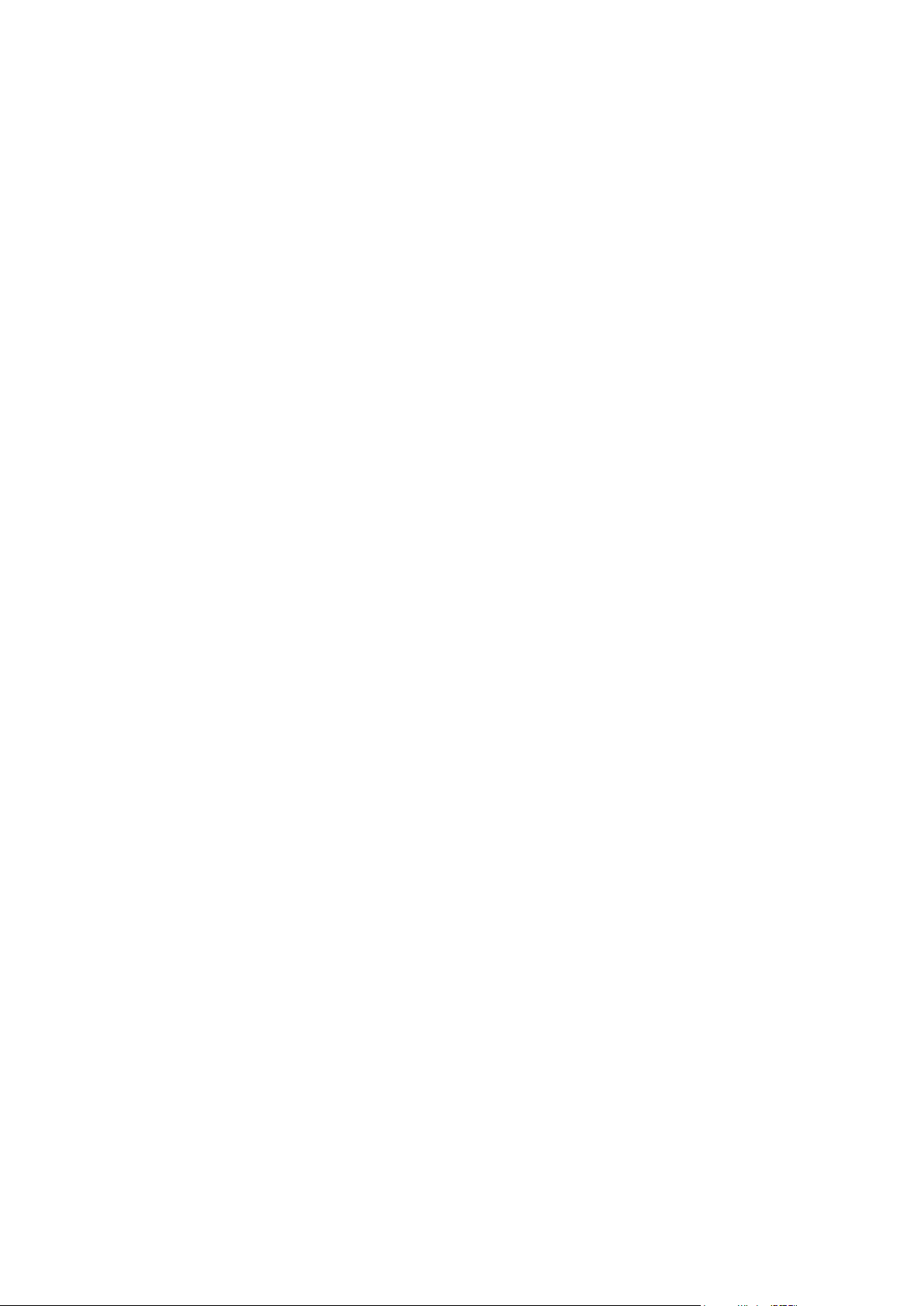
Funkcje
Logowanie
Logowanie to proces podczas którego użytkownik umożliwia drukarce dokonanie identyfikacji
użytkownika. Jeśli identyfikacja jest włączona, dostęp do funkcji drukarki wymaga zalogowania się
przy użyciu danych logowania.
Logowanie na panelu sterowania
1. Na panelu sterowania naciśnij opcję Logowanie/wylogowanie lub wybierz Gość.
2. Jeżeli administrator skonfigurował więcej niż jeden serwer identyfikacji, wybierz domenę,
dziedzinę lub drzewo.
a. Wybierz opcję Domena, Dziedzina lub Drzewo
b. Wybierz z listy domenę, dziedzinę lub drzewo.
c. Naciśnij przycisk Save (Zapisz).
3. Wpisz nazwę użytkownika, a następnie wybierz przycisk Dalej.
4. Wpisz hasło i dotknij opcji Done (Wykonane).
Logowanie do Xerox® CentreWare® Internet Services
1. Otwórz przeglądarkę internetową, wpisz adres IP drukarki w polu adresu, następnie naciśnij
klawisz Enter lub Return.
Uwaga: Jeśli nie znasz adresu IP drukarki, przejdź do części Ustalanie adresu IP drukarki na stronie
28.
2. U góry strony, obok ikony zamka i klucza kliknij Logowanie.
3. Wpisz Identyfikator użytkownika w odpowiednim polu.
4. Wpisz hasło w odpowiednim polu.
5. Kliknij pozycję Login (Logowanie).
Hasło administratora
Hasło administratora wymagane jest w przypadku dostępu do zablokowanych ustawień w usługach
®
Xerox
CentreWare® Internet Services lub na panelu sterowania. Większość modeli drukarek ma
domyślną konfigurację, w której dostęp do niektórych ustawień jest ograniczony. Dostęp jest
®
ograniczony do ustawień na karcie Properties (Właściwości) w Xerox
oraz do ustawień na karcie Narzędzia panelu sterowania.
CentreWare® Internet Services
Zaloguj się jako administrator systemu w panelu sterowania.
1. Na panelu sterowania naciśnij Log In/Out (Zaloguj/Wyloguj).
2. Wpisz admin, a następnie dotknij opcji Next (Dalej).
3. Wpisz hasło i dotknij opcji Done (Wykonane).
Uwaga: Nazwa użytkownika administratora systemu to admin, a domyślne hasło to 1111.
26 Kolorowa drukarka wielofunkcyjna Xerox
Przewodnik użytkownika
®
WorkCentre® 6655/6655i
Page 27
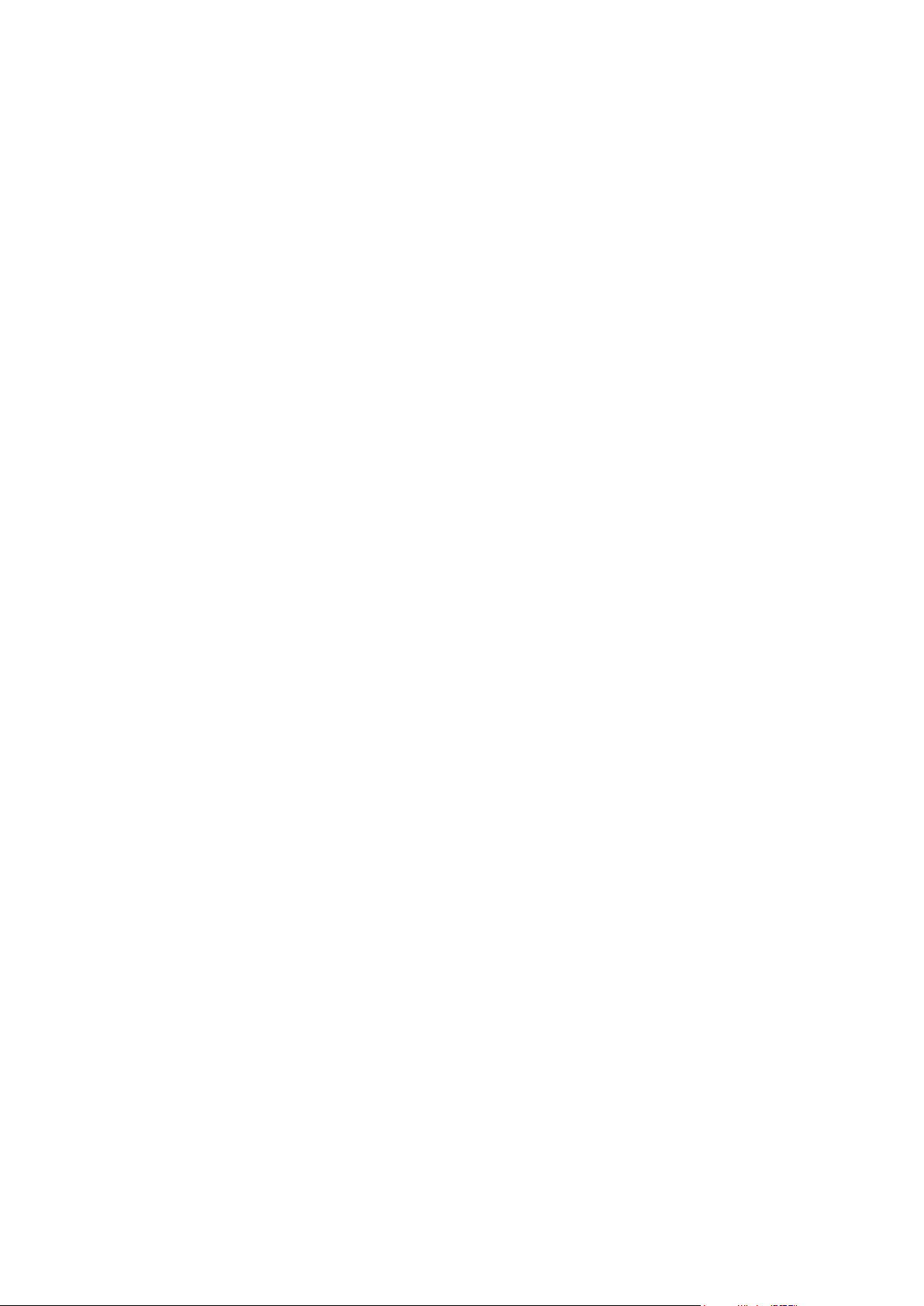
Funkcje
Xerox® CentreWare® Internet Services
Xerox® CentreWare® Internet Services to oprogramowanie do konfiguracji i zarządzania, instalowane
na serwerze sieci Web wbudowanym w drukarkę. Zestaw narzędzi pozwala na korzystanie z drukarki
przy użyciu przeglądarki internetowej.
®
Xerox
• Połączenia TCP/IP między drukarką a siecią (w środowiskach Windows, Macintosh, UNIX lub
• W drukarce musi być włączony protokół TCP/IP oraz HTTP.
• Komputera podłączonego do sieci i przeglądarki internetowej z obsługą języka JavaScript.
Aby uzyskać szczegółowe informacje, przejdź do menu Help (Pomoc) (Xerox
Services) lub dokumentu System Administrator Guide (Podręcznik administratora systemu).
Dostęp do Xerox® CentreWare® Internet Services
CentreWare® Internet Services wymaga:
Linux).
®
CentreWare® Internet
Otwórz przeglądarkę internetową, wpisz adres IP drukarki w polu adresu, następnie naciśnij klawisz
Enter lub Return.
Automatyczne zbieranie danych
Ta drukarka automatycznie zbiera i przesyła dane do bezpiecznej lokalizacji zdalnej. Xerox lub
wyznaczony usługodawca wykorzystuje te dane do obsługiwania i serwisowania drukarki lub
wystawiania rachunków, uzupełniania materiałów eksploatacyjnych lub wprowadzania usprawnień w
produkcie. Automatycznie transmitowane dane mogą obejmować informacje o rejestracji produktu,
odczyty mierników, poziom materiałów eksploatacyjnych, konfiguracji drukarki i ustawieniach, wersji
oprogramowania i danych problemu lub kodu błędu. Xerox nie odczytuje, przegląda ani nie pobiera
treści dokumentów zapisanych lub przesyłanych przez drukarkę bądź inne systemy zarządzania
informacjami użytkownika.
Aby wyłączyć automatyczne zbieranie danych:
®
Na stronie powitalnej oprogramowania Xerox
dotyczącej zautomatyzowanych usług.
CentreWare® Internet Services kliknij łącze w uwadze
Dane rozliczenia i użytkowania
Dane rozliczenia i użytkowania drukarki widnieją na ekranie rozliczenia. Przedstawione liczniki kopii
służą do zliczania.
Aby uzyskać szczegółowe informacje, przejdź do rozdziału Dane rozliczenia i użytkowania na stronie 193.
Kolorowa drukarka wielofunkcyjna Xerox
®
WorkCentre® 6655/6655i 27
Przewodnik użytkownika
Page 28
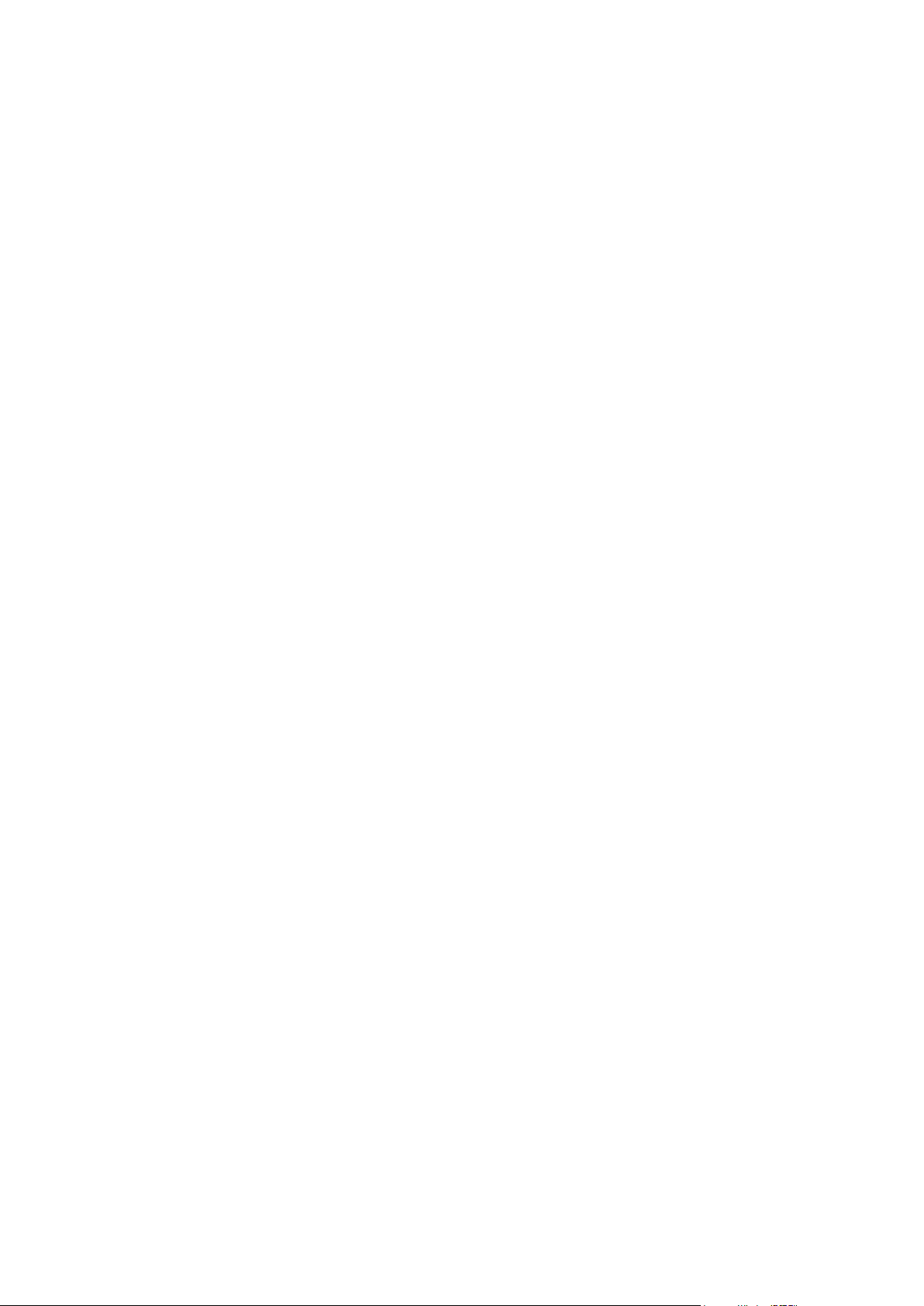
Funkcje
Znajdowanie adresu IP drukarki
Możliwy jest pogląd adresu IP drukarki z panelu sterowania lub z raportu konfiguracji. W raporcie
konfiguracji informacje o adresie IP znajdują się w sekcji Protokoły łączności.
Aby zobaczyć adres IP w panelu sterowania drukarki:
1. Na panelu sterowania drukarki naciśnij przycisk Machine Status (Stan maszyny).
2. Dotknij karty Machine Information (Informacje o maszynie).
− Jeśli administrator systemu skonfigurował opcję Display Network Settings (Wyświetl
ustawienia sieci) tak, aby pokazywała adres IP, zostanie on wyświetlony na panelu
centralnym.
− Jeśli adres IP nie jest wyświetlany, wydrukuj Raport konfiguracji lub skontaktuj się z danym
administratorem systemu.
Drukowanie raportu konfiguracji:
1. Na panelu sterowania drukarki naciśnij przycisk Machine Status (Stan maszyny).
2. W karcie Informacje o urządzeniu wybierz opcję Information Pages (Strony informacyjne) >
Configuration Report (Raport konfiguracji) > Print (Drukowanie).
3. Po wydrukowaniu raportu wybierz opcję Close (Zamknij).
28 Kolorowa drukarka wielofunkcyjna Xerox
Przewodnik użytkownika
®
WorkCentre® 6655/6655i
Page 29
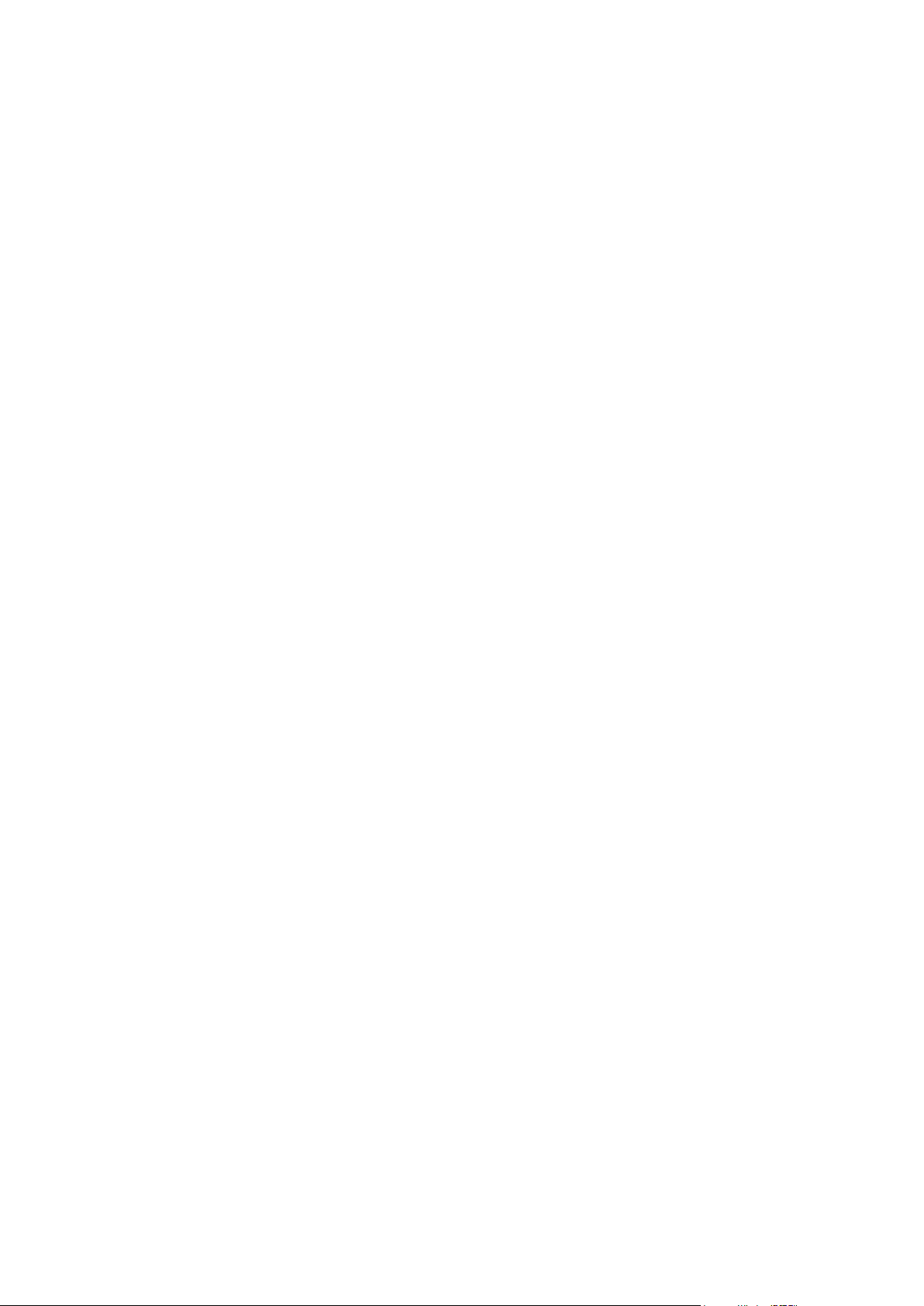
Aplikacje Xerox ConnectKey
Funkcje
Jest dostępnych kilka aplikacji Xerox® ConnectKey® przeznaczonych do współpracy z urządzeniem
®
ConnectKey. Aplikacje ConnectKey
rozszerzają możliwości urządzeń ConnectKey.
• Xerox QR Code: Ta aplikacja służy do łączenia aplikacji mobilnych z urządzeniami ConnectKey.
Aplikacji QR Code można także użyć, aby uzyskać informacje o powiązanych aplikacjach
®
mobilnych Xerox
.
• Xerox @PrintByXerox: Ta aplikacja służy do drukowania dokumentów przez urządzenia z
obsługą ConnectKey po wysłaniu do nich wiadomości e-mail z dowolnej lokalizacji.
• Xerox App Gallery 1.0: Za pomocą tej aplikacji można uzyskać dostęp, logować się i pobierać
aplikacje ConnectKey z poziomu Xerox App Gallery.
®
Więcej informacji na temat aplikacji Xerox
ConnectKey można uzyskać pod adresem
www.xerox.com/XeroxAppGallery.
Uwagi:
• Dostępność aplikacji ConnectKey zależy od modelu urządzenia i wersji oprogramowania.
• Aby korzystać z aplikacji ConnectKey urządzenie musi być podłączone do Internetu.
Kolorowa drukarka wielofunkcyjna Xerox
Przewodnik użytkownika
®
WorkCentre® 6655/6655i 29
Page 30
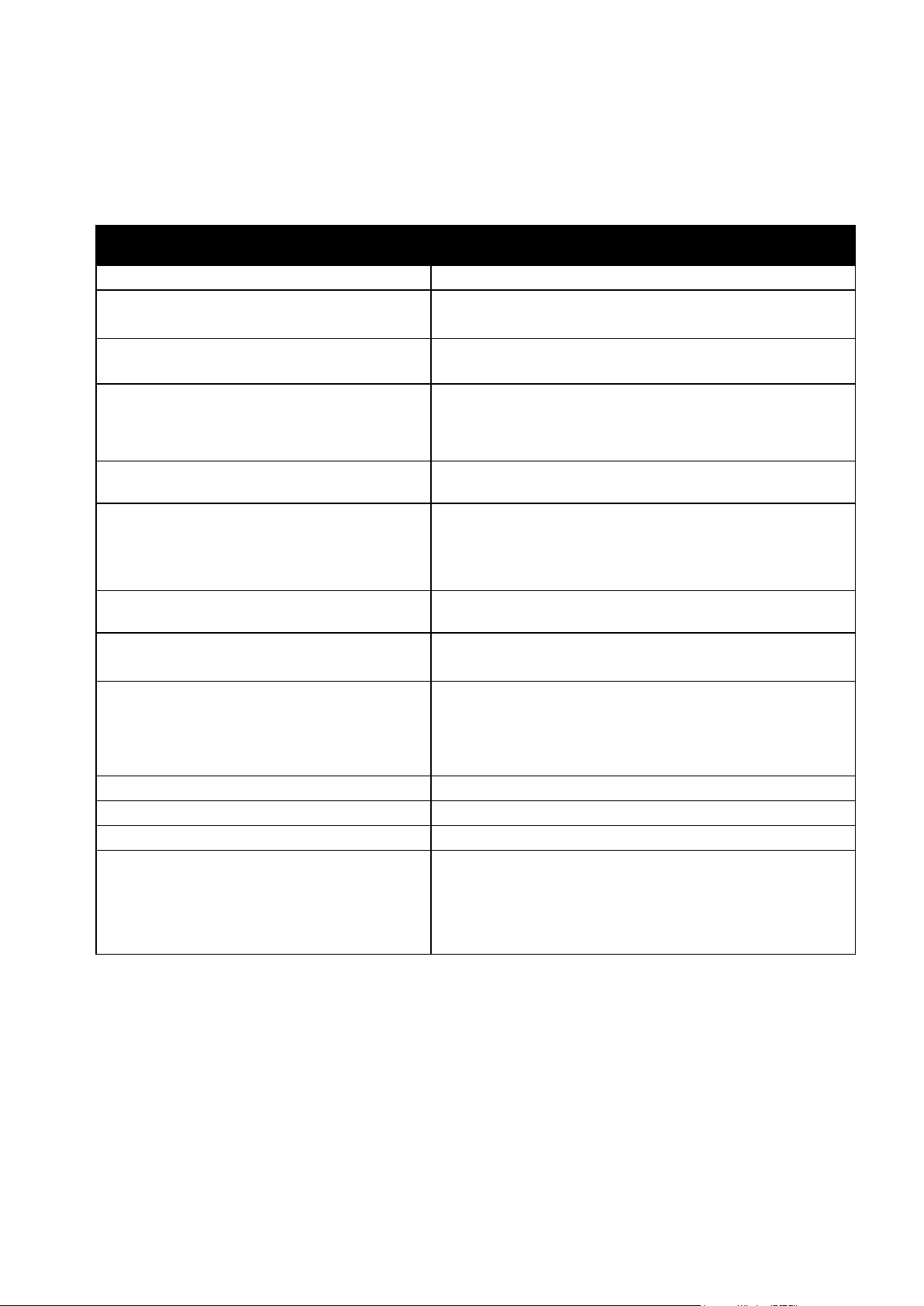
Funkcje
Lista zalecanych nośników
Stany Zjednoczone: www.xerox.com/rmlna
Strony informacyjne
Stan maszyny
Więcej informacji
Materiał Lokalizacja
Instrukcja instalacji
Inna dokumentacja drukarki
W komplecie z drukarką.
• www.xerox.com/office/WC6655docs
• www.xerox.com/office/WC6655i_docs
Unia Europejska: www.xerox.com/rmleu
Informacje pomocy technicznej o drukarce, w tym
dotyczące pomocy technicznej online, Online
Support Assistant (Asystent pomocy online) oraz
• www.xerox.com/office/WC6655support
• www.xerox.com/office/WC6655i_support
pobierania sterowników.
Informacje dotyczące menu lub komunikatów o
Naciśnij przycisk Pomoc (?) na panelu sterowania.
błędach
Aby drukować z panelu sterowania, naciśnij
Informacje o urządzeniu > Strony informacyjne.
Aby drukować z poziomu Xerox® CentreWare® Internet
Services, kliknij opcje Stan > Dane zliczania.
Dokumentacja Xerox® CentreWare® Internet
Services
Zamawianie materiałów eksploatacyjnych dla
drukarki
Źródło zawierające narzędzia i informacje, takie
W usługach Xerox® CentreWare® Internet Services kliknij
Pomoc.
• www.xerox.com/office/WC6655supplies
• www.xerox.com/office/WC6655i_supplies
www.xerox.com/office/businessresourcecenter
jak samouczki interakcyjne, szablony drukowania,
pomocne wskazówki i niestandardowe funkcje,
zgodne z wymaganiami indywidualnych
użytkowników.
Lokalna sprzedaż i centrum pomocy www.xerox.com/office/worldcontacts
Rejestracja drukarki www.xerox.com/office/register
Sklep bezpośredni Xerox® online www.direct.xerox.com/
Oprogramowanie innych producentów i open
source
Aby zlokalizować oświadczenia dotyczące oprogramowania
open source oraz warunki i postanowienia, należy przejść na
stronę produktu pod adresem:
• www.xerox.com/office/WC6655support
• www.xerox.com/office/WC6655i_support
>
30 Kolorowa drukarka wielofunkcyjna Xerox
Przewodnik użytkownika
®
WorkCentre® 6655/6655i
Page 31

Funkcje
Centrum informacyjne
Jeśli podczas instalacji lub po jej zakończeniu potrzebujesz pomocy, odwiedź stronę internetową
®
Xerox
Jeżeli potrzebujesz dalszej pomocy, skontaktuj się z Centrum informacyjnym Xerox
Zjednoczonych i Kanadzie pod numerem 1-800-835-6100.
Jeśli podczas instalacji na ekranie pojawił się numer telefonu miejscowego przedstawiciela firmy
Xerox, zapisz go w tym miejscu.
Jeśli potrzebujesz dodatkowej pomocy przy obsłudze drukarki:
1. Poszukaj informacji w tym podręczniku.
2. Skontaktuj się z administratorem systemu.
3. Odwiedź naszą stronę internetową Xerox
Aby móc udzielić pomocy Centrum informacyjne potrzebuje następujących informacji:
• Rodzaj problemu.
• Numer seryjny drukarki.
• Kod usterki.
• Nazwa i lokalizacja twojej firmy.
, gdzie uzyskasz pomoc techniczną: www.xerox.com/office/worldcontacts.
#_________________________________
®
: www.xerox.com/office/WC6655support.
®
w Stanach
Umiejscowienie numeru seryjnego
Aby skontaktować się z firmą Xerox w celu uzyskania pomocy, należy znać numer seryjny drukarki.
Numer seryjny znajduje się z tyłu drukarki.
Aby wyświetlić numer seryjny na panelu sterowania drukarki, naciśnij przycisk Machine Status (Stan
maszyny), a następnie dotknij karty Machine Information (Informacje o maszynie).
Kolorowa drukarka wielofunkcyjna Xerox
Przewodnik użytkownika
®
WorkCentre® 6655/6655i 31
Page 32

Page 33

• Instalowanie oprogramowania .................................................................................................................................. 43
www.xerox.com/office/WC6655docs.
3
Instalacja i konfiguracja
Ten rozdział zawiera:
• Przegląd instalacji i konfiguracji ................................................................................................................................. 34
• Wybieranie miejsca dla drukarki ................................................................................................................................ 35
• Informacje dotyczące bezpiecznego użytkowania przewodu zasilającego ............................................... 36
• Podłączanie drukarki ....................................................................................................................................................... 37
• Konfigurowanie ustawień sieci ................................................................................................................................... 40
• Modyfikowanie ustawień ogólnych .......................................................................................................................... 41
Patrz również:
Instrukcja instalacji jest w zestawie z twoją drukarką.
System Administrator Guide (Podręcznik administratora systemu) znajduje się na stronie
Kolorowa drukarka wielofunkcyjna Xerox
Przewodnik użytkownika
®
WorkCentre® 6655/6655i 33
Page 34

Instalacja i konfiguracja
Instalowanie oprogramowania na stronie 43
Przegląd instalacji i konfiguracji
Przed rozpoczęciem drukowania sprawdź, czy komputer i drukarka są włączone i podłączone.
Skonfiguruj ustawienia początkowe drukarki, a następnie zainstaluj oprogramowanie sterownika oraz
narzędzia dodatkowe na komputerze.
Drukarkę można podłączyć bezpośrednio do komputera za pomocą kabla USB lub poprzez sieć za
pomocą kabla Ethernet lub złącza bezprzewodowego. Wymagania sprzętu i okablowania mogą być
różne, w zależności od sposobu połączenia. Routery, koncentratory, przełączniki sieciowe, modemy,
kable Ethernet i USB nie są dołączone do drukarki i należy je kupić oddzielnie. Firma Xerox zaleca
połączenie Ethernet, ponieważ przeważnie jest szybsze od połączenia USB i umożliwia dostęp do
®
Xerox
CentreWare® Internet Services.
Uwaga: Jeśli Software and Documentation disc (Dysk z oprogramowaniem i dokumentacją) nie jest
dostępna, pobierz najnowsze sterowniki ze strony www.xerox.com/office/WC6655drivers.
Patrz również:
Wybieranie miejsca dla drukarki na stronie 35
Wybór metody połączenia na stronie 37
Podłączanie drukarki na stronie 37
Konfigurowanie ustawień sieci na stronie 40
34 Kolorowa drukarka wielofunkcyjna Xerox
Przewodnik użytkownika
®
WorkCentre® 6655/6655i
Page 35

Instalacja i konfiguracja
Wybieranie miejsca dla drukarki
1. Wybierz niezapylone miejsce, o temperaturze z przedziału 5–32°C (41–90°F) i wilgotności
względnej z zakresu 15–85%.
Uwaga: Nagłe zmiany temperatury mogą mieć wpływ na jakość druku. Nagłe ogrzanie
chłodnego pomieszczenia może spowodować kondensację wewnątrz drukarki, co ma
bezpośredni wpływ na transfer obrazu.
2. Drukarkę należy ustawić na poziomej, stałej i wolnej od drgań powierzchni o wytrzymałości
odpowiedniej do ciężaru drukarki. Drukarka powinna być wypoziomowana, a wszystkie 4 nóżki
muszą mieć stały kontakt z podłożem. Informacja na temat ciężaru drukarki znajduje się w
Specyfikacjach fizycznych na stronie 240. Wybierz miejsce zapewniające odpowiednią ilość
wolnej przestrzeni, umożliwiającej dostęp do materiałów eksploatacyjnych oraz właściwą
wentylację. Aby uzyskać informacje na temat wymogów dotyczących wolnej przestrzeni, patrz
Wymagana wolna przestrzeń na stronie 241.
3. Po ustawieniu drukarki można podłączyć ją do źródła zasilania oraz komputera lub sieci.
Kolorowa drukarka wielofunkcyjna Xerox
Przewodnik użytkownika
®
WorkCentre® 6655/6655i 35
Page 36

Instalacja i konfiguracja
Informacje dotyczące bezpiecznego użytkowania przewodu zasilającego
Przeczytaj uważnie następujące instrukcje przed skorzystaniem z drukarki. W celu uzyskania
szczegółowych informacji należy się skontaktować z przedstawicielem firmy Xerox.
OSTRZEŻENIA:
• Źródło zasilania elektrycznego urządzenia musi spełniać wymogi podane na tabliczce
znamionowej z tyłu urządzenia. W przypadku braku pewności, czy źródło zasilania spełnia te
wymogi, należy się skonsultować z lokalnym dostawcą energii elektrycznej lub elektrykiem z
uprawnieniami.
• Nie należy używać przedłużacza.
• Nie należy usuwać ani modyfikować przewodu zasilającego.
Przestrzeganie poniższych zaleceń zapewnia nieprzerwaną, bezpieczną pracę drukarki.
• Należy używać przewodu zasilającego dostarczonego z drukarką.
• Przewód zasilający należy podłączyć bezpośrednio do odpowiednio uziemionego gniazda
elektrycznego. Należy się upewnić, że oba końce przewodu są dobrze podłączone. Jeśli nie
wiadomo, czy gniazdo jest uziemione, należy poprosić elektryka o dokonanie kontroli.
• Nie należy używać uziemiającej wtyczki przejściowej do podłączania drukarki do gniazda
elektrycznego nie wyposażonego w bolec uziemienia.
OSTRZEŻENIE: Należy zapobiegać potencjalnym porażeniom prądem elektrycznym poprzez
odpowiednie uziemienie drukarki. Urządzenia elektryczne mogą być niebezpieczne w razie
niewłaściwego użycia.
• Należy sprawdzić, czy drukarka jest podłączona do gniazdka, które może dostarczyć prąd o
odpowiednim napięciu i mocy. Jeśli to konieczne, należy przejrzeć specyfikację elektryczną z
elektrykiem.
• Nie należy umieszczać drukarki w miejscu, w którym ktoś może nadepnąć na przewód.
• Nie umieszczać na przewodzie żadnych przedmiotów.
• Wymień kabel zasilający jeżeli uległ on przepaleniu lub zużyciu.
• Nie odłączaj/przyłączaj kabla zasilającego w czasie gdy drukarka jest włączona.
• Aby zapobiec porażeniu prądem i zniszczeniu kabla, w celu odłączenia kabla zasilającego chwyć
za wtyczkę.
• Gniazdo elektryczne musi znajdować się w pobliżu drukarki i musi być łatwo dostępne.
Kabel zasilający stanowi oddzielny element, który jest przymocowany z tyłu drukarki. Jeśli jest
konieczne odłączenie wszystkich źródeł prądu od drukarki, należy odłączyć kabel zasilający od
gniazdka elektrycznego. Aby uzyskać szczegółowe informacje, zobacz Włączanie i wyłączanie
drukarki na stronie 39.
36 Kolorowa drukarka wielofunkcyjna Xerox
Przewodnik użytkownika
®
WorkCentre® 6655/6655i
Page 37

Instalacja i konfiguracja
Podłączanie drukarki
Ta sekcja zawiera:
• Wybór metody połączenia ........................................................................................................................................... 37
• Fizyczne podłączanie drukarki do sieci..................................................................................................................... 38
• Podłączanie do komputera za pomocą kabla USB.............................................................................................. 38
• Podłączanie do linii telefonicznej............................................................................................................................... 38
• Włączanie i wyłączanie drukarki ................................................................................................................................ 39
Wybór metody połączenia
Drukarkę można podłączyć do komputera za pomocą kabla USB lub Ethernet. Metoda zależy od tego,
w jaki sposób komputer jest podłączony do sieci. Połączenie USB jest połączeniem bezpośrednim,
najłatwiejszym w konfiguracji. Połączenie Ethernet jest używane do połączeń sieciowych. Jeżeli
używane jest połączenie sieciowe, należy uzyskać niezbędną wiedzę na temat sposobu podłączenia
komputera do sieci. Aby uzyskać więcej informacji, przejdź do części Informacje na temat protokołu
TCP/IP oraz adresów IP na stronie 40.
Uwagi:
• Nie wszystkie drukarki obsługują wymienione opcje. Część z nich ma zastosowanie tylko w
przypadku konkretnych modeli, konfiguracji, systemów operacyjnych czy typów sterownika.
• Wymagania sprzętu i okablowania mogą być różne, w zależności od sposobu połączenia.
Routery, koncentratory sieciowe, przełączniki sieciowe, modemy, kable Ethernet i USB nie są
dostarczane z drukarką i należy zakupić je osobno.
• Sieć: Jeśli komputer jest podłączony do sieci biurowej lub domowej, użyj kabla Ethernet, aby
podłączyć drukarkę do sieci. Nie można podłączyć drukarki bezpośrednio do komputera. Należy
to zrobić, korzystając z routera lub koncentratora. Sieć Ethernet może łączyć drukarkę z jednym
lub kilkoma komputerami i może obsługiwać wiele drukarek i systemów jednocześnie. Połączenie
Ethernet jest zazwyczaj szybsze niż USB i pozwala na bezpośredni dostęp do ustawień drukarki
®
za pomocą oprogramowania Xerox
CentreWare® Internet Services.
• Sieć bezprzewodowa: Jeżeli komputer jest wyposażony w router bezprzewodowy lub WAP,
drukarkę można podłączyć do sieci za pomocą złącza bezprzewodowego. Bezprzewodowe
połączenie sieciowe zapewnia taki sam dostęp oraz usługi, jak połączenie przewodowe.
Bezprzewodowe połączenie sieciowe jest zazwyczaj szybsze niż USB i pozwala na bezpośredni
®
dostęp do ustawień drukarki za pomocą oprogramowania Xerox
CentreWare® Internet
Services.
• USB: jeśli podłączysz drukarkę do jednego komputera, a nie posiadasz łącza sieciowego,
skorzystaj z portu USB. Połączenie USB pozwala sprawnie przesyłać dane, ale zwykle nie jest tak
szybkie jak połączenie Ethernet. Ponadto łącze USB nie pozwala na korzystanie z
®
oprogramowania Xerox
CentreWare® Internet Services.
• Telefon: aby wysyłać i odbierać faksy, drukarka musi być podłączona do osobnej linii
telefonicznej.
Kolorowa drukarka wielofunkcyjna Xerox
Przewodnik użytkownika
®
WorkCentre® 6655/6655i 37
Page 38

Instalacja i konfiguracja
Fizyczne podłączanie drukarki do sieci
Aby podłączyć drukarkę do sieci, użyj kabla sieciowego kategorii 5 lub lepszego. Sieć Ethernet jest
wykorzystywana przez co najmniej jeden komputer, obsługuje wiele drukarek i systemów
jednocześnie. Połączenie ethernetowe umożliwia bezpośredni dostęp do ustawień drukarki za
pośrednictwem oprogramowania Xerox
Aby podłączyć drukarkę:
1. Podłącz przewód zasilający do drukarki i włóż go do gniazdka elektrycznego.
2. Podłącz jeden koniec kabla sieci Ethernet (kategorii 5 lub lepszej) do odpowiedniego portu z tyłu
drukarki. Podłącz drugi koniec kabla sieci Ethernet do prawidłowo skonfigurowanego portu
sieciowego koncentratora lub routera.
3. Włącz drukarkę.
Uwaga: Aby dowiedzieć się więcej na temat konfiguracji ustawień sieci bezprzewodowej, zapoznaj
się z dokumentem System Administrator Guide (Podręcznik administratora systemu), znajdującym
się na stronie www.xerox.com/office/WC6655docs.
®
CentreWare® Internet Services.
Podłączanie do komputera za pomocą kabla USB
Aby możliwe było korzystanie z połączenia USB, konieczny jest system Windows 7, Windows Server
2003 lub nowszy albo Macintosh OS X 10.7 lub nowszy.
Aby podłączyć drukarkę do komputera za pomocą kabla USB:
1. Upewnij się, że drukarka jest wyłączona.
2. Podłącz koniec B standardowego kabla A/B USB 2.0 do portu USB z tyłu drukarki.
3. Podłącz przewód zasilania, a następnie podłącz go do drukarki i włącz ją.
4. Podłącz koniec A kabla USB do portu USB w komputerze.
5. Po wyświetleniu Kreatora znajdowania nowego sprzętu systemu Windows wyłącz go.
Można teraz zainstalować sterowniki drukarki. Aby uzyskać szczegółowe informacje, przejdź do
części Instalacja oprogramowania na stronie 43.
Podłączanie do linii telefonicznej
1. Upewnij się, że drukarka jest wyłączona.
2. Podłącz standardowy przewód telefoniczny typu RJ11 oznaczony według amerykańskiego
systemu określania grubości kabla (American Wire Gauge, AWG) numerem 26 lub grubszy do
gniazda linii, znajdującego się z tyłu drukarki.
3. Podłącz drugi koniec kabla RJ11 do gniazdka telefonicznego.
4. Włącz opcje faksu i dokonaj ich konfiguracji.
Uwagi:
• Nie wszystkie drukarki obsługują wymienione opcje. Część z nich ma zastosowanie tylko w
przypadku konkretnych modeli, konfiguracji, systemów operacyjnych czy typów sterownika.
• Funkcja faksu działa najlepiej w przypadku analogowej linii telefonicznej. Protokoły VOIP
(Voice-Over Internet Protocol), takie jak FIOS i DSL, nie są obsługiwane.
Aby dowiedzieć się więcej, przejdź do dokumentu System Administrator Guide (Podręcznik
administratora systemu), znajdującego się na stronie www.xerox.com/office/WC6655docs.
38 Kolorowa drukarka wielofunkcyjna Xerox
Przewodnik użytkownika
®
WorkCentre® 6655/6655i
Page 39

Instalacja i konfiguracja
Włączanie i wyłączanie drukarki
Ta drukarka posiada zarówno przełącznik zasilania, jak i przycisk zasilania. Przełącznik zasilania
umieszczony na boku drukarki kontroluje jej główne zasilanie. Przycisk zasilania na panelu sterowania
kontroluje zasilanie podzespołów elektronicznych drukarki. Preferowaną, sterowaną przez
oprogramowanie metodą wyłączania drukarki jest naciśnięcie przycisku zasilania.
Włączanie drukarki:
• Włącz przełącznik zasilania.
• Jeśli przełącznik zasilania jest w pozycji włączonej, ale drukarka nie jest zasilana, oznacza to, że
drukarka została wyłączona przy użyciu przycisku zasilania. Aby włączyć drukarkę, naciśnij
przycisk zasilania na panelu sterowania.
Wyłączanie drukarki:
PRZESTROGI:
• Aby zapobiec nieprawidłowemu działaniu drukarki lub uszkodzeniu wewnętrznego
dysku twardego, najpierw wyłączaj drukarkę przy użyciu przycisku zasilania. Odczekaj
10 sekund po tym, jak ekran dotykowy zostanie przyciemniony, a następnie wyłącz
przełącznik zasilania.
• Nie podłączaj ani nie odłączaj przewodu zasilającego, gdy drukarka jest włączona.
• Upewnij się, że nie ma zadań oczekujących w kolejce.
1. Na panelu sterowania naciśnij przycisk zasilania.
2. Dotknij opcji Zasilanie wyłączone.
Po 10 sekundach ekran dotykowy stanie się ciemny, a przycisk trybu energooszczędnego będzie
migał, aż drukarka zakończy proces wyłączania zasilania.
Uwaga: Proces wyłączania będzie zakończony, gdy zgasną wszystkie diody panelu sterowania.
Wyłączanie przy użyciu przełącznika zasilania jest opcjonalne.
Kolorowa drukarka wielofunkcyjna Xerox
Przewodnik użytkownika
®
WorkCentre® 6655/6655i 39
Page 40

Instalacja i konfiguracja
Konfigurowanie ustawień sieci
Informacje na temat protokołu TCP/IP oraz adresów IP
Komputery i drukarki używają protokołów TCP/IP głównie do komunikacji poprzez sieć Ethernet.
Komputery Macintosh zwykle do komunikacji z drukarką sieciową używają protokołu TCP/IP lub
Bonjour. W przypadku systemów Macintosh OS X preferowany jest protokół TCP/IP. W
przeciwieństwie do protokołu TCP/IP protokół Bonjour nie wymaga jednak, by do drukarek czy
komputerów były przypisane adresy IP.
W przypadku protokołów TCP/IP każda drukarka i komputer muszą mieć przypisany niepowtarzalny
adres IP. W wielu sieciach działają routery kablowe i DSL wyposażone w serwer DHCP (Dynamic Host
Configuration Protocol). Serwer DHCP automatycznie przypisuje adres IP każdemu komputerowi czy
drukarce w sieci, która jest skonfigurowana do używania protokołu DHCP.
Jeśli wykorzystywany jest router kablowy lub DSL, należy zajrzeć do dokumentacji routera w celu
uzyskania informacji o adresach IP.
40 Kolorowa drukarka wielofunkcyjna Xerox
Przewodnik użytkownika
®
WorkCentre® 6655/6655i
Page 41

Instalacja i konfiguracja
Modyfikowanie ustawień ogólnych
Możliwa jest modyfikacja ustawień drukarki, takich jak język, data i czas, jednostki miary, jasność
wyświetlacza oraz strona początkowa przy pomocy panelu sterowania.
Uwaga: Jeśli ustawienia te nie są wyświetlane, skontaktuj się z administratorem systemu lub
zaloguj jako administrator systemu. Szczegółowe informacje można uzyskać w sekcji Logowanie
jako administrator systemu na panelu sterowania na stronie 26.
1. Na panelu sterowania drukarki naciśnij przycisk Machine Status (Stan maszyny), a następnie
dotknij karty Tools (Narzędzia).
2. Naciśnij Ustawienia Urządzenia > Ogólne, a następnie naciśnij ustawienie, które chcesz
zmienić:
− Tryb energooszczędny: Opcja ta określa, kiedy drukarka przełącza się w tryb oszczędzania
energii.
− Data i Godz.: Opcja ta umożliwia ustawienie strefy czasowej, daty, godziny oraz formatu
wyświetlania.
− Język/Wybór klawiatury: Opcja ta umożliwia ustawienie języka i układu klawiatury.
− Specjalny przycisk klawiatury: Opcja ta umożliwia przypisywanie tekstu do przycisku
specjalnego na wirtualnej klawiaturze.
3. Wciśnij przycisk OK.
Ustawianie trybu energooszczędnego
Możesz ustawić czas, jaki drukarka spędza w trybie gotowości, zanim przejdzie na niższy poziom
zużycia prądu.
Aby skonfigurować ustawienia trybu energooszczędnego:
1. Na panelu sterowania drukarki naciśnij przycisk Machine Status (Stan maszyny), a następnie
dotknij karty Tools (Narzędzia).
2. Wybierz opcję Device Settings (Ustawienia urządzenia) > General (Ogólne) > Energy Saver
(Oszczędzanie energii).
Uwaga: Jeśli funkcja nie jest wyświetlana, skontaktuj się z administratorem systemu.
Szczegółowe informacje można uzyskać w sekcji Logowanie jako administrator systemu w
panelu sterowania na stronie 26.
3. Na ekranie Trybu energooszczędnego wybierz opcję:
− Inteligentny: Drukarka wychodzi i wchodzi w stan spoczynku w oparciu o dotychczasowy
sposób używania.
− Uruchamiany pracą: Drukarka wychodzi ze stanu spoczynku, gdy zarejestruje aktywność.
Aby zmienić domyślne czasy przed przejściem w tryb niskiego zużycia energii i stan
spoczynku, dotknij opcji Czasy trybu energooszczędnego.
• Aby ustawić czas opóźnienia, zanim drukarka przejdzie w tryb niskiego zużycia energii,
dotknij pola Minuty, a następnie ustaw żądaną liczbę, dotykając strzałek.
• Aby ustawić czas opóźnienia, zanim drukarka przejdzie w stan spoczynku, dotknij pola
Minuty, a następnie ustaw żądaną liczbę, dotykając strzałek.
• Wciśnij przycisk OK.
Kolorowa drukarka wielofunkcyjna Xerox
Przewodnik użytkownika
®
WorkCentre® 6655/6655i 41
Page 42

Instalacja i konfiguracja
− Planowany: Drukarka wychodzi i wchodzi w stan spoczynku według określonego
harmonogramu. Aby określić harmonogram, dotknij opcji Ustawienia planowane.
• Wybierz dzień tygodnia z listy.
• Aby drukarka wychodziła ze stanu spoczynku po każdym wykryciu czynności danego
dnia, dotknij opcji Czynność.
• Aby drukarka wychodziła ze stanu spoczynku o określonej godzinie, dotknij opcji
Godzina. Aby ustawić godzinę, o której drukarka ma wyjść ze stanu spoczynku danego
dnia, dotknij opcji Czas wybudzania, a następnie ustaw godzinę, dotykając strzałek.
Dotknij OK. Aby ustawić godzinę przechodzenia drukarki w stan spoczynku danego
dnia, dotknij opcji Czas trybu energooszczędnego, a następnie wybierz godzinę,
dotykając strzałek. Dotknij OK.
• Wciśnij przycisk OK.
4. Wciśnij przycisk OK.
Ustawianie daty i godziny na panelu sterowania
1. Na panelu sterowania drukarki naciśnij przycisk Machine Status (Stan maszyny), a następnie
dotknij karty Tools (Narzędzia).
2. Dotknij opcji Ustawienia urządzenia > Ogólne > Data i Godz .
Uwaga: Jeśli funkcja nie jest wyświetlana, skontaktuj się z administratorem systemu.
Szczegółowe informacje można uzyskać w sekcji Logowanie jako administrator systemu w
panelu sterowania na stronie 26.
3. Aby ustawić strefę czasową, dotknij przycisku Strefa czasowa, a następnie dotknij listy
rozwijanej Region geograficzny i wybierz określony region. Za pomocą strzałki w górę lub
strzałki w dół przejdź do wybranej strefy czasowej i ją wybierz.
Uwaga: Data i czas ustawiane są automatycznie z pomocą protokołu NTP (Network Time
Protocol). Aby zmodyfikować te ustawienia, należy przejść na kartę Właściwości Xerox
®
CentreWare
Internet Services i zmienić opcję Date and Time Setup (Konfiguracja daty i czasu)
na Manual (NTP Disabled) (Ręczna (NTP wyłączony)).
4. Aby ustawić datę:
a. Dotknij opcji Data.
b. Dotknij pola Rok, a następnie ustaw liczbę przy użyciu strzałek.
c. Dotknij pola Miesiąc, a następnie ustaw liczbę przy użyciu strzałek.
d. Dotknij pola Dzień, a następnie ustaw liczbę przy użyciu strzałek.
e. Dotknij opcji Format, następnie dotknij wybranego formatu daty.
5. Aby ustawić godzinę:
a. Wybierz opcję Godzina.
b. Aby wybrać format 12 lub 24 godzinny, dotknij opcji Wyświetl zegar 24 godzinny.
c. Dotknij pola Godziny, a następnie ustaw liczbę przy użyciu strzałek.
d. Dotknij pola Minuty, a następnie ustaw liczbę przy użyciu strzałek.
e. Jeśli drukarka wyświetla czas w formacie 12 godzinnym, dotknij opcji AM lub PM.
6. Wciśnij przycisk OK.
®
42 Kolorowa drukarka wielofunkcyjna Xerox
Przewodnik użytkownika
®
WorkCentre® 6655/6655i
Page 43

Instalacja i konfiguracja
• Inne sterowniki.................................................................................................................................................................. 48
Instalowanie oprogramowania
Ta sekcja zawiera:
• Wymagania systemu operacyjnego ......................................................................................................................... 43
• Instalacja sterowników i narzędzi dla systemu Windows ................................................................................. 43
• Instalacja sterowników druku i narzędzi w systemie Macintosh OS X w wersji 10.7 lub nowszej ..... 44
• Instalowanie sterowników skanowania w komputerze Macintosh ............................................................... 46
• Instalacja sterowników druku i narzędzi do drukowania w systemach UNIX i Linux ............................. 46
Przed instalacją sterowników sprawdź, czy drukarka jest podłączona do zasilania, włączona i
prawidłowo połączona oraz czy posiada prawidłowy adres IP. Jeśli nie można odnaleźć adresu IP,
patrz Ustalanie adresu IP drukarki na stronie 28.
Jeśli Software and Documentation disc (Dysk z oprogramowaniem i dokumentacją) nie jest dostępny,
pobierz najnowsze sterowniki ze strony www.xerox.com/office/WC6655drivers.
Wymagania systemu operacyjnego
• Windows XP SP3 lub nowszy, Windows Vista, Windows 7, Windows Server 2003, Windows
Server 2008, Windows Server 2008 R2 i Windows Server 2012.
• Macintosh OS X 10.7 lub nowszy.
• Systemy UNIX i Linux: drukarka obsługuje połączenia sieciowe z całą gamą platform typu UNIX.
Aby dowiedzieć się więcej, odwiedź stronę www.xerox.com/office/WC6655drivers.
Kolorowa drukarka wielofunkcyjna Xerox
Przewodnik użytkownika
®
WorkCentre® 6655/6655i 43
Page 44

Instalacja i konfiguracja
Instalacja sterowników i narzędzi dla systemu Windows
Aby mieć dostęp do wszystkich funkcji drukarki, zainstaluj sterownik druku Xerox® oraz sterownik
®
skanowania Xerox
.
Aby zainstalować sterownik drukarki i skanera:
1. Włóż płytę Software and Documentation disc (Dysk z oprogramowaniem i dokumentacją) do
odpowiedniego napędu komputera. Instalacja rozpocznie się automatycznie.
Jeżeli instalator nie uruchomi się automatycznie, przejdź do napędu i dwukrotnie kliknij plik
Setup.exe.
2. Aby zmienić język, kliknij opcję Język.
3. Wybierz swój język, a następnie kliknij przycisk OK.
4. Kliknij polecenie Zainstaluj sterowniki > Instaluj sterowniki drukowania i skanowania.
5. Aby zaakceptować umowę licencyjną, kliknij przycisk Zgadzam się.
6. Wybierz swoje urządzenie z listy wykrytych drukarek i kliknij przycisk Dalej.
7. Jeśli drukarka nie jest widoczna na liście wykrytych drukarek, kliknij przycisk Extended Search
(Wyszukiwanie rozszerzone).
8. Jeśli drukarka nadal nie pojawia się na liście wykrytych drukarek, a znasz jej adres IP:
a. Kliknij ikonę Drukarka sieciowa w górnej części okna.
b. Wpisz adres IP lub nazwę DNS drukarki.
c. Kliknij polecenie Wyszukaj.
d. Wybierz swoje urządzenie z listy wykrytych drukarek i kliknij przycisk Dalej.
9. Jeśli drukarka nadal nie pojawia się na liście wykrytych drukarek, a nie znasz jej adresu IP:
a. Kliknij Advanced Search (Wyszukiwanie zaawansowane).
b. Jeśli znasz adres bramy i maski podsieci, kliknij przycisk u góry i wpisz adresy w pola Brama i
Maska Podsieci.
c. Jeśli znasz adres innej drukarki w ramach tej samej podsieci, kliknij środkowy przycisk i wpisz
adres w polu Adres IP.
d. Kliknij polecenie Wyszukaj.
e. Wybierz swoje urządzenie z listy wykrytych drukarek i kliknij przycisk Dalej.
Uwaga: Gdy drukarka pojawi się w oknie Wykryte drukarki, wyświetlony zostanie jej adres IP. Zapisz
adres IP do użycia w przyszłości.
10. Wybierz żądany sterownik:
11. Kliknij przycisk Install (Instaluj).
Jeżeli program instalacyjny zażąda adresu IP, wprowadź adres IP drukarki.
Jeżeli program instalacyjny nakaże ponowne uruchomienie komputera, kliknij polecenie
Uruchom ponownie, aby zakończyć instalację sterowników.
12. Aby zakończyć instalację, kliknij przycisk Zakończ.
44 Kolorowa drukarka wielofunkcyjna Xerox
Przewodnik użytkownika
®
WorkCentre® 6655/6655i
Page 45

Instalacja i konfiguracja
Instalacja sterowników druku i narzędzi w systemie Macintosh OS X w wersji 10.7 lub nowszej
Aby mieć dostęp do wszystkich funkcji drukarki, zainstaluj sterownik druku Xerox® oraz sterownik
®
skanowania Xerox
.
Aby zainstalować sterownik drukarki i skanera:
1. Włóż płytę Software and Documentation disc (Dysk z oprogramowaniem i dokumentacją) do
odpowiedniego napędu komputera.
®
2. Otwórz plik Xerox
3. Aby uruchomić Xerox
Print Drivers 3.xx.x.dmg/.pkg, zgodnie z wymogami dla danej drukarki.
®
Print Drivers 3.xx.x.dmg/.pkg, kliknij dwukrotnie nazwę odpowiedniego
pliku.
4. Po wyświetleniu monitu, kliknij polecenie Kontynuuj.
5. Aby zaakceptować umowę licencyjną, kliknij przycisk Zgadzam się.
6. Kliknij przycisk Instaluj, aby zaakceptować miejsce bieżącej instalacji lub wybierz inne przed
kliknięciem przycisku Instaluj.
7. Wprowadź hasło, a następnie kliknij przycisk OK.
8. Wybierz swoje urządzenie z listy wykrytych drukarek i kliknij przycisk Dalej.
Jeśli drukarka nie jest widoczna na liście wykrytych drukarek:
a. Kliknij ikonę Network Printer (Drukarka sieciowa).
b. Wpisz adres IP lub nazwę drukarki, a następnie kliknij przycisk Kontynuuj.
c. Wybierz swoje urządzenie z listy wykrytych drukarek i kliknij przycisk Continue (Kontynuuj).
9. Aby zaakceptować komunikat kolejki druku, kliknij przycisk OK.
10. Zaznacz lub wyczyść pola wyboru dla opcji Set Printer as Default (Ustaw drukarkę jako
domyślną) i Print a Test Page (Drukuj stronę testową).
11. Kliknij przycisk Continue (Kontynuuj), a następnie kliknij przycisk Close (Zamknij).
Uwaga: W systemie OS X w wersji 10.7 lub nowszej drukarka zostanie automatycznie dodana do
kolejki.
Aby zweryfikować instalację opcji drukarki w ramach sterownika:
1. W menu Apple kliknij pozycje Preferencje systemowe > Drukuj i skanuj.
2. Wybierz drukarkę z listy i kliknij Opcje i dodatki.
3. Kliknij pozycję Sterownik i potwierdź wybór drukarki.
4. Potwierdź, że wszystkie opcje zainstalowane w drukarce są prawidłowe.
5. W przypadku wprowadzenia zmian, kliknij przycisk OK, zamknij okno, a następnie zamknij
Preferencje systemowe.
Kolorowa drukarka wielofunkcyjna Xerox
Przewodnik użytkownika
®
WorkCentre® 6655/6655i 45
Page 46

Instalacja i konfiguracja
Instalowanie sterowników skanowania w komputerze Macintosh
1. Włóż płytę Software and Documentation disc (Dysk z oprogramowaniem i dokumentacją) do
odpowiedniego napędu komputera.
2. Aby wyświetlić plik .dmg dla drukarki, kliknij dwukrotnie ikonę dysku na pulpicie.
3. Otwórz plik Scan Installer.dmg i przejdź do odpowiedniego pliku instalacyjnego dla
posiadanego system operacyjnego.
4. Otwórz plik pakietu Scan Installer.
5. Aby potwierdzić zaznajomienie się z wiadomościami ostrzegawczymi i wprowadzającymi, kliknij
przycisk Kontynuuj.
6. Aby zaakceptować umowę licencyjną, kliknij Kontynuuj, a następnie przycisk Zgadzam się.
7. Kliknij przycisk Kontynuuj.
8. Wprowadź hasło, a następnie kliknij przycisk OK.
9. Po wyświetleniu prośby o zakończenie innych instalacji kliknij przycisk Continue Installing
(Kontynuuj instalację).
10. Aby uruchomić ponownie, kliknij polecenie Wyloguj.
Instalacja sterowników druku i narzędzi do drukowania w systemach UNIX i Linux
Aby dowiedzieć się więcej o sterownikach dla systemów UNIX i Linux, przejdź do dokumentu System
Administrator Guide (Podręcznik administratora systemu), znajdującego się na stronie
www.xerox.com/office/WC6655docs.
Pakiet sterownika druku Xerox®
Pakiet sterownika druku Xerox® obejmuje narzędzia umożliwiające zarządzanie drukarkami
podłączonymi w środowiskach UNIX i Linux.
Sterowniki druku Xerox®
Sterownik druku Xerox® umożliwia wybieranie funkcji drukarki. Wszystkie systemy operacyjne
zawierają sterownik druku typu Office Standard, który umożliwia drukowanie przy użyciu wielu
różnych urządzeń Xerox pozwalających na współdzielenie funkcji wspólnych. Sterownik druku oparty
na systemie Linux umożliwia drukowanie przy użyciu konkretnego modelu.
Menedżer drukarek Xerox®
Menedżer drukarki Xerox® umożliwia wykonanie następujących czynności:
• Konfiguracja drukarek lokalnych i podłączonych do sieci.
• Skonfiguruj drukarkę w sieci oraz monitoruj działanie drukarki po zainstalowaniu.
• Zapewnia wspólny wygląd i obsługę w przypadku wielu dostawców systemów operacyjnych
UNIX i Linux.
46 Kolorowa drukarka wielofunkcyjna Xerox
Przewodnik użytkownika
®
WorkCentre® 6655/6655i
Page 47

Instalacja pakietu sterownika druku Xerox®
Informacje początkowe:
Instalacja i konfiguracja
Upewnij się, że posiadasz uprawnienia użytkownika root lub administratora systemu, aby
zainstalować aplikację Menedżer drukarki Xerox
®
.
Uwaga: Jeśli instalujesz sterowniki dla drukarki sieciowej, a nie jest ona wyświetlona na liście,
kliknij przycisk Adres IP lub nazwa DNS. W polu Adres IP lub nazwa DNS wpisz adres IP drukarki,
a następnie kliknij przycisk Wyszukaj, aby zlokalizować drukarkę. Jeśli nie znasz adresu IP
drukarki, przejdź do części Ustalanie adresu IP drukarki na stronie 28.
1. Pobierz odpowiedni pakiet dla posiadanego systemu operacyjnego.
Dostępne pliki to:
− XeroxOSDPkg-AIXpowerpc-x.xx.xxx.xxxx.rpm dla rodziny IBM PowerPC.
− XeroxOSDPkg-HPUXia64-x.xx.xxx.xxxx.depot.gz do obsługi stacji roboczych HP Itanium.
− XeroxOSDPkg-SunOSi386-x.xx.xxx.xxxx.pkg.gz dla systemów Sun Solaris x86.
− XeroxOSDPkg-SunOSsparc-x.xx.xxx.xxxx.pkg.gz dla systemów Sun Solaris SPARC.
− Xeroxv5Pkg-Linuxi686-x.xx.xxx.xxxx.rpm do obsługi bazujących na RPM 32-bitowych
środowisk systemu Linux.
− Xeroxv5Pkg-Linuxi686-x.xx.xxx.xxxx.deb do obsługi bazujących na systemie Debian
32-bitowych środowisk systemu Linux.
− Xeroxv5Pkg-Linuxx86_64-x.xx.xxx.xxxx.rpm do obsługi bazujących na RPM 64-bitowych
środowisk systemu Linux.
− Xeroxv5Pkg-Linuxx86_64-x.xx.xxx.xxxx.deb do obsługi bazujących na systemie Debian
64-bitowych środowisk systemu Linux.
®
2. Aby zainstalować pakiet sterownika druku Xerox
, otwórz go przy użyciu menedżera pakietów
systemu operacyjnego lub użyj narzędzia wiersza polecenia odpowiedniego dla danego systemu
operacyjnego.
− AIX: rpm -U XeroxOSDPkg-AIXpowerpc-x.xx.xxx.xxxx.rpm
− HPUX: swinstall -s XeroxOSDPkg-HPUXia64-x.xx.xxx.xxxx.depot.gz \*
− Solaris (bazujący na x86): pkgadd -d XeroxOSDPkg-SunOSi386-x.xx.xxx.xxxx.pkg
− Solaris (bazujący na SPARC): pkgadd -d XeroxOSDPkg-SunOSsparc-x.xx.xxx.xxxx.pkg
− Linux (32-bitowy bazujący na RPM): rpm -U Xeroxv5Pkg-Linuxi686-x.xx.xxx.xxxx.rpm
− Linux (32-bitowy bazujący na systemie Debian): dpkg -i
Xeroxv5Pkg-Linuxi686-x.xx.xxx.xxxx.deb
− Linux (64-bitowy bazujący na RPM): rpm -U Xeroxv5Pkg-Linuxx86_64-x.xx.xxx.xxxx.rpm
− Linux (64-bitowy bazujący na systemie Debian): dpkg -i
Xeroxv5Pkg-Linuxx86_64-x.xx.xxx.xxxx.deb
Pakiet instaluje pliki w katalogu /opt/Xerox/prtsys.
Uruchamianie Menedżera drukarek Xerox®
Aby uruchomić Menedżera drukarek Xerox® z okna wiersza terminala, jako użytkownik root wpisz
xeroxprtmgr, a następnie naciśnij Enter lub Return.
Kolorowa drukarka wielofunkcyjna Xerox
Przewodnik użytkownika
®
WorkCentre® 6655/6655i 47
Page 48

Instalacja i konfiguracja
Inne sterowniki
Poniższe sterowniki znajdziesz na stronie www.xerox.com/office/WC6655drivers.
®
• Sterownik Xerox
urządzeniami innych producentów. Konfiguruje się on sam dla określonej drukarki, po instalacji.
• Sterownik Xerox
komputera, obsługującą język PostScript. Konfiguruje się on sam dla drukarki wybranej przy
każdym drukowaniu. W przypadku częstego podróżowania do tych samych miejsc można
zapisać swoje ulubione drukarki w danych lokalizacjach, a sterownik zapamięta ustawienia.
Global Print Driver działa w połączeniu z dowolną drukarką w sieci, również z
®
Mobile Express Driver działa w połączeniu z dowolną drukarką podłączoną do
48 Kolorowa drukarka wielofunkcyjna Xerox
Przewodnik użytkownika
®
WorkCentre® 6655/6655i
Page 49

• Drukowanie na papierze specjalnym ........................................................................................................................ 61
4
Papier i nośniki
Ten rozdział zawiera:
• Obsługiwany papier ........................................................................................................................................................ 50
• Umieszczanie papieru .................................................................................................................................................... 54
Kolorowa drukarka wielofunkcyjna Xerox
Przewodnik użytkownika
®
WorkCentre® 6655/6655i 49
Page 50

Papier i nośniki
• Obsługiwane niestandardowe rozmiary papieru ................................................................................................. 53
Obsługiwany papier
Ta sekcja zawiera:
• Zalecane nośniki ............................................................................................................................................................... 50
• Zamawianie papieru ....................................................................................................................................................... 50
• Ogólne wskazówki dotyczące wkładania papieru ................................................................................................ 50
• Papier, który może uszkodzić drukarkę ..................................................................................................................... 51
• Wskazówki dotyczące przechowywania papieru .................................................................................................. 51
• Obsługiwane typy papieru wraz z gramaturą ....................................................................................................... 52
• Obsługiwane standardowe rozmiary papieru ....................................................................................................... 52
• Obsługiwane typy i gramatura papieru dla automatycznego drukowania dwustronnego ................. 52
Drukarka jest przeznaczona do użytku z różnymi typami papieru oraz innych nośników. Aby zapewnić
najwyższą jakość wydruków i uniknąć zakleszczeń papieru, postępuj zgodnie ze wskazówkami
zawartymi w tej sekcji.
Aby uzyskać najlepsze wyniki, należy używać papieru oraz nośników do drukowania firmy Xerox,
zalecanych dla twojej drukarki.
Zalecane nośniki
Lista papieru oraz nośników zalecanych dla twojej drukarki znajduje się pod adresem:
• www.xerox.com/rmlna Recommended Media List (Lista zalecanych nośników) (Stany
Zjednoczone)
• www.xerox.com/rmleu Recommended Media List (Lista zalecanych nośników)(Europa)
Zamawianie papieru
Aby zamówić papier lub inne nośniki, odwiedź lokalnego sprzedawcę lub przejdź do strony:
www.xerox.com/office/WC6655supplies.
Ogólne wskazówki dotyczące wkładania papieru
• Nie należy przeładowywać tac papieru. Nie wkładaj papieru powyżej linii maksymalnego
zapełnienia w tacy.
• Dopasuj prowadnice papieru do rozmiaru papieru.
• Rozwachluj papier przed załadowaniem go do tacy papieru.
• Jeśli często występują zacięcia, użyj papieru lub innych zatwierdzonych nośników z nowej paczki.
• Nie drukuj na nośnikach etykiet, gdy etykieta została odklejona z arkusza.
• Należy używać wyłącznie papierowych kopert. Należy używać tylko kopert jednostronnych.
50 Kolorowa drukarka wielofunkcyjna Xerox
Przewodnik użytkownika
®
WorkCentre® 6655/6655i
Page 51

Papier i nośniki
Papier, który może uszkodzić drukarkę
Niektóre rodzaje papieru i inne nośniki mogą powodować niską jakość wydruku, zwiększoną
częstotliwość zacięć papieru lub uszkodzenie drukarki. Nie należy używać następujących materiałów:
• Gruby lub porowaty papier
• Papier do drukarek atramentowych
• Papier błyszczący lub powlekany, nieprzeznaczony do drukarek laserowych
• Papier, który został skserowany
• Papier, który został złożony lub jest pomarszczony
• Papier z wycięciami lub perforacjami
• Papier ze zszywkami
• Koperty z okienkami, metalowymi klamrami, bocznymi szwami lub klejem z paskami
zabezpieczającymi
• Koperty ochronne
• Nośniki plastikowe
• Folie
PRZESTROGA: Gwarancja Xerox, umowa serwisowa lub Total Satisfaction Guarantee (Gwarancja
całkowitej satysfakcji) Xerox nie obejmują uszkodzeń spowodowanych przez użycie
nieobsługiwanego papieru lub nośników specjalnych. Total Satisfaction Guarantee (Gwarancja
całkowitej satysfakcji) Xerox jest dostępna na terenie Stanów Zjednoczonych i Kanady. Zakres może
różnić się poza tymi obszarami. Aby uzyskać szczegółowe informacje, skontaktuj się z lokalnym
przedstawicielem.
Wskazówki dotyczące przechowywania papieru
Prawidłowe przechowywanie papieru oraz innych nośników wpływa na optymalną jakość druku.
• Papier należy przechowywać w ciemnym, chłodnym i w miarę suchym miejscu. Większość
materiałów papierowych ulega uszkodzeniu pod wpływem działania światła ultrafioletowego
lub widzialnego. Materiały papierowe niszczy w szczególności promieniowanie UV emitowane
przez słońce i świetlówki.
• Unikaj wystawiania papieru na silne światło przez dłuższy okres czasu.
• Należy utrzymywać stałą temperaturę i wilgotność względną.
• Unikać przechowywania papieru na strychach, w kuchniach, garażach lub piwnicach. Te miejsca
są najbardziej narażone na gromadzenie się wilgoci.
• Papier powinien być przechowywany na leżąco, na paletach, w kartonach, na półkach lub w
szafkach.
• Należy unikać spożywania posiłków lub napojów w miejscach, w których papier jest
przechowywany lub używany.
• Nie należy otwierać zapieczętowanych opakowań papieru, zanim nie będą one gotowe do
umieszczenia w drukarce. Papier należy przechowywać w oryginalnym opakowaniu. Opakowanie
chroni papier przed utratą lub pochłanianiem wilgoci.
• Niektóre nośniki specjalne są zapakowane w plastikowe torby umożliwiające ponowne szczelne
zamknięcie. Nośniki należy przechowywać w opakowaniu aż do chwili ich użycia. Nieużywane
nośniki należy przechowywać w opakowaniu, szczelnie zamknięte.
Kolorowa drukarka wielofunkcyjna Xerox
Przewodnik użytkownika
®
WorkCentre® 6655/6655i 51
Page 52

Papier i nośniki
Obsługiwane typy papieru wraz z gramaturą
Taca Typy papieru Gramatura
Wszystkie tace Makulaturowy
60–105 g/m²
Specjalne
Zwykły
75–105 g/m²
Dziurkowany
Zadrukowany
Dokumentowy
Papier Firmowy
Karton o małej gramaturze
106–163 g/m²
Karton błyszczący o małej gramaturze
Karton
164–220 g/m²
Karton błyszczący
Taca boczna Etykiety
Koperta
Obsługiwane standardowe rozmiary papieru
Taca Standard europejski Standard amerykański
Wszystkie tace A4 (210 x 297 mm, 8,3 x 11,7 cala)
B5 (176 x 250 mm, 6,9 x 9,8 cala)
A5 (148 x 210 mm, 5,8 x 8,3 cala)
JIS B5 (182 x 257 mm, 7,2 x 10,1 cala)
215 x 315 mm, 8,5 x 12,4 cala
Taca boczna A6 (105 x 148 mm, 4,1 x 5,8 cala)
B6 (125 x 176 mm, 4,9 x 6,9 cala)
Koperta C5 (162 x 229 mm, 6,4 x 9 cali)
Koperta C6 (114 x 162 mm, 4,5 x 6,38 cala)
Koperta DL (110 x 220 mm, 4,33 x 8,66 cala)
JIS B6 (128 x 182 mm, 5,0 x 7,2 cala)
127 x 178 mm, 5 x 7 cali
Pocztówka (100 x 148 mm, 3,9 x 5,8 cala)
Pocztówka (148 x 200 mm, 5,8 x 7,9 cala)
Legal (216 x 356 mm, 8,5 x 14 cali)
Folio (216 x 330 mm, 8,5 x 13 cali)
Letter (216 x 279 mm, 8,5 x 11 cali)
Executive (184 x 267 mm, 7,25 x 10,5 cala)
203 x 254 mm, 8 x 10 cali
Statement (140 x 216 mm, 5,5 x 8,5 cala)
Koperta Monarch (98 x 190 mm, 3,9 x 7,5 cala)
Nie. Koperta 9 (99 x 226 mm, 3,9 x 8,9 cala)
Koperta Nr 10 (241 x 105 mm, 4,1 x 9,5 cala)
Koperta 6 x 9 (152 x 228 mm, 6 x 9 cali)
76 x 127 mm, 3 x 5 cali
Pocztówka (89 x 140 mm, 3,5 x 5,5 cala)
Pocztówka (102 x 152 mm, 4 x 6 cali)
52 Kolorowa drukarka wielofunkcyjna Xerox
Przewodnik użytkownika
®
WorkCentre® 6655/6655i
Page 53

Papier i nośniki
Obsługiwane typy i gramatura papieru dla automatycznego drukowania dwustronnego
Typy papieru Gramatura
Makulaturowy
Specjalne
Zwykły
Dziurkowany
Zadrukowany
Papier Firmowy
Dokumentowy
Karton o małej gramaturze
Karton błyszczący o małej gramaturze
60–105 g/m²
75–105 g/m²
106–163 g/m²
Obsługiwane niestandardowe rozmiary papieru
Taca 1 i 2
• Szerokość: 148,0–215,9 mm
• Długość: 210 – 355,6 mm (8,3 – 14 cali)
Taca boczna
• Szerokość: 76,2–215,9 mm (3–8,5 cala)
• Długość: 127–355,6 mm (5–14 cali)
Automatyczne drukowanie dwustronne
• Szerokość: 148,0–215,9 mm
• Długość: 210 – 355,6 mm (8,3 – 14 cali)
Dwustronny automatyczny podajnik dokumentów
• Szerokość: 148,0–215,9 mm
• Długość: 210 – 355,6 mm (8,3 – 14 cali)
Kolorowa drukarka wielofunkcyjna Xerox
Przewodnik użytkownika
®
WorkCentre® 6655/6655i 53
Page 54

Papier i nośniki
Umieszczanie papieru
Ta sekcja zawiera:
• Ładowanie papieru do tacy bocznej ......................................................................................................................... 54
• Konfigurowanie długości papieru w tacy 1 lub 2 ................................................................................................. 55
• Wkładanie papieru do tac 1-2 ..................................................................................................................................... 57
• Zmiana rozmiaru, typu i koloru papieru .................................................................................................................. 59
• Zmiana rozmiaru, typu i koloru papieru .................................................................................................................. 59
Ładowanie papieru do tacy bocznej
1. Otwórz tacę boczną.
2. Jeżeli do tacy bocznej jest już włożony papier, wyjmij papier innego rozmiaru lub typu.
3. Przesuń prowadnice szerokości do krawędzi tacy.
4. Zegnij arkusze w obie strony i rozwachluj je, a następnie wyrównaj krawędzie stosu na płaskiej
powierzchni. W ten sposób oddzielisz arkusze sklejone razem, co zmniejszy możliwość zacięcia się
papieru.
54 Kolorowa drukarka wielofunkcyjna Xerox
Przewodnik użytkownika
®
WorkCentre® 6655/6655i
Page 55

Papier i nośniki
Uwaga: Aby uniknąć zacięcia się papieru i problemów z podawaniem, nie wyjmuj arkuszy z
opakowania, dopóki nie będziesz ich potrzebować.
5. Załaduj papier do tacy.
6. Załaduj papier dziurkowany z otworami po prawej stronie.
7. W przypadku drukowania jedno- i dwustronnego, w celu załadowania papieru firmowego lub
zadrukowanego, umieść papier stroną do zadruku w dół, tak aby górna krawędź wchodziła do
drukarki jako pierwsza.
Uwaga: Nie wkładaj papieru powyżej linii maksymalnego zapełniania. Przeładowanie tacy może
spowodować zacięcie drukarki.
8. Wyreguluj prowadnice szerokości tak, aby dotykały krawędzi papieru.
9. Jeśli na panelu sterowania zostanie wyświetlony monit, potwierdź rozmiar, typ i kolor papieru na
ekranie Ustawienia papieru.
Konfigurowanie długości papieru w tacy 1 lub 2
Długość tacy 1 i 2 można regulować, aby dopasować ją do formatów A4/Letter oraz Legal. W
przypadku ustawienia długości do formatu Legal tace wystają z przodu drukarki.
Kolorowa drukarka wielofunkcyjna Xerox
Przewodnik użytkownika
®
WorkCentre® 6655/6655i 55
Page 56

Papier i nośniki
Aby zmienić podajniki na 550 arkuszy w tacach 1 i 2 w celu dopasowania do długości papieru:
1. Wyjmij cały papier z tacy.
2. Aby wyjąć tacę z drukarki, wysuń tacę, aż do jej zatrzymania, podnieś lekko przód tacy, a
następnie wyciągnij tacę na zewnątrz.
3. Aby wysunąć tacę, jedną ręką przytrzymaj jej tył. Drugą ręką naciśnij zatrzask na przedzie tacy i
wyciągnij końcówki aż do zatrzaśnięcia.
4. Aby wsunąć tacę odpowiednio do krótszego papieru, przytrzymaj jej tył jedną ręką. Drugą ręką
naciśnij zatrzask na przedzie tacy i wepchnij końcówki aż do zatrzaśnięcia.
5. Włóż papier do tacy, następnie wsuń ją z powrotem do drukarki. Aby uzyskać szczegółowe
informacje, zobacz Wkładanie papieru do tac 1–2.
56 Kolorowa drukarka wielofunkcyjna Xerox
Przewodnik użytkownika
®
WorkCentre® 6655/6655i
Page 57

Papier i nośniki
Wkładanie papieru do tac 1-2
1. Aby wyjąć tacę z drukarki, wysuń tacę, aż do jej zatrzymania, podnieś lekko przód tacy, a
następnie wyciągnij tacę na zewnątrz.
2. Z tyłu tacy papieru wciśnij podnośnik papieru tak, aby się zablokował.
3. Dostosuj ograniczniki długości i szerokości papieru zgodnie z ilustracją.
4. Zegnij arkusze w obie strony i rozwachluj je, a następnie wyrównaj krawędzie stosu na płaskiej
powierzchni. W ten sposób oddzielisz arkusze sklejone razem, co zmniejszy możliwość zacięcia się
papieru.
5. Włóż papier do tacy.
− Włóż papier dziurkowany z otworami po prawej stronie.
− W przypadku drukowania jedno- i dwustronnego, w celu włożenia papieru firmowego lub
zadrukowanego, umieść papier stroną do zadruku w dół, tak aby górna krawędź wchodziła
do drukarki jako pierwsza.
Kolorowa drukarka wielofunkcyjna Xerox
Przewodnik użytkownika
®
WorkCentre® 6655/6655i 57
Page 58

Papier i nośniki
Uwaga: Nie wkładaj papieru powyżej linii maksymalnego zapełnienia. Przeładowanie tacy może
spowodować zacięcie drukarki.
6. Dostosuj prowadnice długości i szerokości do rozmiaru papieru.
7. Wsuń tacę z powrotem do drukarki.
8. Wepchnij tacę do końca.
Uwagi:
• Jeżeli taca nie wsunie się do końca, upewnij się, że płytka podnośnika papieru z tyłu tacy jest
zablokowana w pozycji obniżonej.
• Jeżeli taca jest wydłużona do papieru formatu Legal, taca wystaje, gdy jest włożona do
drukarki.
9. Wykonaj jedną z poniższych czynności:
− Aby potwierdzić rozmiar, typ i kolor papieru kiedy taca jest ustawiona w tryb w pełni
regulowanej, dotknij opcji Potwierdź.
− Aby wybrać nowy rozmiar papieru, dotknij opcji Rozmiar. Aby wybrać nowy typ papieru,
dotknij opcji Typ. Aby wybrać nowy kolor papieru, dotknij opcji Kolor. Po zakończeniu
dotknij opcji Potwierdź.
58 Kolorowa drukarka wielofunkcyjna Xerox
Przewodnik użytkownika
®
WorkCentre® 6655/6655i
Page 59

Papier i nośniki
− Aby zmienić rozmiar, typ lub kolor papieru kiedy taca jest ustawiona w tryb Przeznaczona,
naciśnij przycisk Stan maszyny. Następnie dotknij opcji Narzędzia > Ustawienia
Urządzenia > Zarządzanie papierem > Ustawienia Tac
Skonfiguruj ustawienia żądanej
.
tacy. Szczegółowe informacje można znaleźć w sekcji Konfigurowanie ustawień tacy na
stronie 59.
Uwaga: Jeśli funkcja nie jest wyświetlana, skontaktuj się z administratorem systemu.
Szczegółowe informacje można uzyskać w sekcji Logowanie jako administrator systemu w
panelu sterowania na stronie 26.
Zmiana rozmiaru, typu i koloru papieru
Gdy tace są ustawione w tryb Nastawna, ustawienia papieru można zmienić przy każdorazowym
ładowaniu tacy. Po zamknięciu tacy na panelu sterowania zostanie wyświetlony monit o ustawienie
rozmiaru, typu i koloru włożonego papieru.
Gry taca papieru jest ustawiona w tryb Przeznaczona, na panelu sterowania zostanie wyświetlony
monit o włożenie papieru o określonym rozmiarze, typie i kolorze. Jeśli prowadnice zostaną
przesunięte w celu włożenia papieru o innym rozmiarze, na panelu sterowania zostanie wyświetlony
komunikat o błędzie.
Szczegółowe informacje dotyczące konfiguracji ustawień tac w trybie Nastawna lub Przeznaczona,
można znaleźć w sekcji Konfigurowanie ustawień tacy na stronie 59.
Aby ustawić rozmiar, typ lub kolor papieru tacy nastawnej:
1. Otwórz tacę papieru, a następnie włóż żądany papier.
2. Zamknij tacę. Na panelu sterowania zostanie wyświetlony komunikat.
3. Wykonaj jedną z poniższych czynności:
− Aby potwierdzić rozmiar, typ i kolor papieru kiedy taca jest ustawiona w tryb w pełni
regulowanej, dotknij opcji Potwierdź.
− Aby wybrać nowy rozmiar papieru, dotknij opcji Rozmiar. Aby wybrać nowy typ papieru,
dotknij opcji Typ. Aby wybrać nowy kolor papieru, dotknij opcji Kolor. Po zakończeniu
dotknij opcji Potwierdź.
Zmiana rozmiaru, typu i koloru papieru
Dla tac papieru można ustawić tryb Nastawna lub Przeznaczona. Gdy tace są ustawione w tryb
Nastawna, ustawienia papieru można zmienić przy każdorazowym ładowaniu tacy. Gry taca papieru
jest ustawiona w tryb Przeznaczona, na panelu sterowania zostanie wyświetlony monit o włożenie
papieru o określonym rozmiarze, typie i kolorze. Przy użyciu opcji Ustawienia Tac można
skonfigurować lub zmienić ustawienia tacy papieru.
Aby skonfigurować ustawienia tac:
1. Na panelu sterowania drukarki naciśnij przycisk Stan Maszyny.
2. Dotknij karty Narzędzia, a następnie Ustawienia Urządzenia > Zarządzanie papierem.
3. Dotknij opcji Ustawienia Tac, a następnie wybierz tacę.
− Aby ustawić Tryb, dotknij opcji W pełni regulowane lub Przeznaczona. W przypadku wyboru
opcji Przeznaczona, ustawienia papieru dla tacy przeznaczonej można określić dotykając
opcji Edytuj, a następnie ustawić Rozmiar, Typ, oraz Kolor Papieru. Dotknij opcji OK.
Kolorowa drukarka wielofunkcyjna Xerox
Przewodnik użytkownika
®
WorkCentre® 6655/6655i 59
Page 60

Papier i nośniki
− Aby drukarka wybierała tacę automatycznie, dotknij opcji Wł. dla pozycji Automatyczny
Wybór.
− Aby ustawić priorytet dla każdej tacy, dotknij pola numeru. Aby wprowadzić numer, użyj
klawiatury alfanumerycznej lub dotknij ikony plusa (+) lub minusa (-). Drukarka używa
najpierw papieru z tacy o priorytecie 1. Gdy ta taca jest pusta, drukarka drukuje na papierze
z tacy o priorytecie 2.
4. Dotknij opcji OK.
Uwaga: W celu uzyskania dostępu do menu Zarządzanie papierem konieczne może być
zalogowanie się jako administrator systemu. Aby dowiedzieć się więcej, przejdź do dokumentu
System Administrator Guide (Podręcznik administratora systemu), znajdującego się na stronie
www.xerox.com/office/WC6655docs.
60 Kolorowa drukarka wielofunkcyjna Xerox
Przewodnik użytkownika
®
WorkCentre® 6655/6655i
Page 61

Papier i nośniki
• Karton błyszczący............................................................................................................................................................. 65
www.xerox.com/rmleu Recommended Media List (Lista zalecanych nośników)(Europa)
Drukowanie na papierze specjalnym
Ta sekcja zawiera:
• Koperty ................................................................................................................................................................................. 61
• Etykiety ................................................................................................................................................................................ 64
Aby zamówić papier lub inne nośniki, odwiedź lokalnego sprzedawcę lub przejdź do strony:
www.xerox.com/office/WC6655supplies.
Patrz również:
www.xerox.com/rmlna Recommended Media List (Lista zalecanych nośników) (Stany Zjednoczone)
Koperty
Koperty można drukować tylko z tacy bocznej.
Wskazówki odnośnie drukowania kopert
• Jakość druku na kopertach zależy od jakości i struktury kopert. Jeśli nie możesz uzyskać żądanych
wyników, spróbuj użyć kopert innej marki.
• Należy utrzymywać stałą temperaturę i wilgotność względną.
• Nieużywane koperty należy przechowywać w ich opakowaniu, aby uniknąć zawilgocenia lub
wysuszenia, co może mieć wpływ na jakość druku i powodować pomarszczenia. Nadmierna
wilgoć może spowodować zaklejenie kopert przed rozpoczęciem lub w trakcie drukowania.
• Usuń bąble powietrza przed włożeniem kopert do tac — połóż na nich ciężką książkę.
• Ustaw kopertę jako typ papieru w sterowniku drukarki.
• Nie wolno używać kopert ochronnych. Korzystaj z kopert płaskich.
• Nie korzystaj z kopert z klejem termicznym.
• Nie korzystaj z kopert posiadających szczelne zamknięcie.
• Należy używać wyłącznie papierowych kopert.
• Nie wolno używać kopert z okienkami lub metalowymi klamrami.
Kolorowa drukarka wielofunkcyjna Xerox
Przewodnik użytkownika
®
WorkCentre® 6655/6655i 61
Page 62

Papier i nośniki
Ładowanie kopert do tacy bocznej
1. Otwórz tacę boczną.
2. Przesuń prowadnice szerokości do krawędzi tacy.
Uwaga: Jeśli koperty nie zostaną włożone do tacy bocznej niezwłocznie po ich wyjęciu z
opakowania, mogą się wybrzuszyć. Należy je spłaszczyć, aby uniknąć zacięć.
62 Kolorowa drukarka wielofunkcyjna Xerox
Przewodnik użytkownika
®
WorkCentre® 6655/6655i
Page 63

Papier i nośniki
3. Aby załadować koperty, wybierz opcję:
− Aby włożyć koperty z klapką na długiej krawędzi, włóż koperty krótką krawędzią w stronę
drukarki, klapkami w dół i w prawo.
− W celu włożenia kopert z klapkami nieprzylepnymi na krótkiej krawędzi umieść je stroną do
zadruku w górę, z otwartymi klapkami skierowanymi w dół, tak aby dolna krawędź
wchodziła do drukarki jako pierwsza.
• W przypadku kopert z klapkami przylepnymi na krótkiej krawędzi umieść je stroną do
zadruku w górę, z zamkniętymi klapkami skierowanymi w dół, tak aby klapki wchodziły
do drukarki jako pierwsze.
Kolorowa drukarka wielofunkcyjna Xerox
Przewodnik użytkownika
®
WorkCentre® 6655/6655i 63
Page 64

Papier i nośniki
Uwaga: Aby prawidłowo drukować koperty, po załadowaniu kopert z otwartymi klapkami w
sterowniku druku wybierz opcję Pionowo, Poziomo lub Obrócone poziomo, w zależności od
wymaganej orientacji. Aby obrócić obraz, w sterowniku drukarki użyj opcji Obróć obraz o 180
stopni.
4. Jeśli na panelu sterowania zostanie wyświetlony monit, potwierdź rozmiar, typ i kolor papieru na
ekranie Ustawienia papieru.
Etykiety
Na etykietach można drukować tylko z tacy bocznej.
Wskazówki odnośnie drukowania etykiet
• Należy używać etykiet przeznaczonych do drukarek laserowych.
• Nie należy używać etykiet winylowych.
• Nie pozwól, żeby arkusz etykiet przeszedł przez drukarkę więcej niż raz.
• Nie należy używać etykiet z suchą warstwą samoprzylepną.
• Należy drukować tylko na jednej stronie arkusza etykiet. Używaj tylko arkuszy ze wszystkimi
etykietami.
• Nieużywane etykiety należy przechowywać w pozycji poziomej w oryginalnym opakowaniu.
Arkusze etykiet należy pozostawić wewnątrz oryginalnego opakowania do czasu, aż będą
gotowe do użycia. Niewykorzystane arkusze etykiet należy włożyć z powrotem do oryginalnego
opakowania i szczelnie je zamknąć.
• Nie należy przechowywać etykiet w warunkach bardzo suchych lub wilgotnych ani w bardzo
ciepłych lub chłodnych. Przechowywanie ich w ekstremalnych warunkach może powodować
problemy z jakością druku lub powodować zacięcia w drukarce.
• Zapas należy szybko zużywać. Długie okresy przechowywania w ekstremalnych warunkach mogą
powodować zwijanie się etykiet i zacięcia papieru.
• Ustaw etykietę jako typ papieru w sterowniku drukarki.
• Przed włożeniem etykiet wyjmij z tacy cały pozostały papier.
PRZESTROGA: Nie wolno używać arkuszy pogniecionych, w których brakuje etykiet albo są odklejone.
Mogłoby to uszkodzić drukarkę.
Ładowanie etykiet do tacy bocznej
1. Wyjmij cały papier z tacy.
2. Załaduj etykiety do tacy bocznej, stroną zadrukowaną do góry i górną krawędzią w kierunku
drukarki.
3. Wyreguluj prowadnice szerokości tak, aby dotykały krawędzi papieru.
4. Na panelu sterowania w obszarze Ustawienia papieru dotknij pozycji Rozmiar.
5. Przewiń listę, a następnie wybierz opcję Specjalne.
6. Określ szerokość i długość, a następnie dotknij OK.
7. Dotknij opcji Typ, a następnie dotknij opcji Etykiety.
8. Wybierz opcję Confirm (Potwierdź).
9. W komputerze, w opcji Preferencje drukowania sterownika druku kliknij kartę Opcje drukowania.
10. Jako Typ papiery wybierz Etykiety.
64 Kolorowa drukarka wielofunkcyjna Xerox
Przewodnik użytkownika
®
WorkCentre® 6655/6655i
Page 65

Papier i nośniki
Karton błyszczący
Na papierze błyszczącym o małej gramaturze i kartonie błyszczącym do 220 g/m² można drukować z
dowolnej tacy.
Wskazówki dotyczące drukowania na kartonie błyszczącym
• Nie należy otwierać zapieczętowanych opakowań kartonu błyszczącego, zanim nie będą one
gotowe do włożenia do drukarki.
• Należy pozostawić karton błyszczący w oryginalnym opakowaniu i przechowywać w zamkniętych
kartonach, aż będą gotowe do użycia.
• Wyjmij pozostały papier z tacy przed włożeniem kartonu błyszczącego.
• Nie wkładaj większej ilości kartonu błyszczącego, niż planujesz wykorzystać. Po zakończeniu
drukowania nie zostawiaj kartonu błyszczącego w tacy. Włóż pozostały karton błyszczący do
oryginalnego opakowania i zamknij je.
• Zapas należy szybko zużywać. Długie okresy przechowywania w ekstremalnych warunkach mogą
powodować zwijanie się kartonu błyszczącego i zacięcie drukarki.
• W sterowniku drukarki wybierz żądany typ kartonu błyszczącego lub tacę, do której został
włożony.
Kolorowa drukarka wielofunkcyjna Xerox
Przewodnik użytkownika
®
WorkCentre® 6655/6655i 65
Page 66

Page 67

• Drukuj z ................................................................................................................................................................................ 91
5
Drukowanie
Ten rozdział zawiera:
• Przegląd funkcji drukowania ........................................................................................................................................ 68
• Wybór opcji drukowania................................................................................................................................................ 69
• Zarządzanie pracami ...................................................................................................................................................... 73
• Funkcje drukowania ........................................................................................................................................................ 76
• Drukowanie specjalnych typów prac ........................................................................................................................ 85
• Wstrzymane prace drukowania .................................................................................................................................. 90
Kolorowa drukarka wielofunkcyjna Xerox
Przewodnik użytkownika
®
WorkCentre® 6655/6655i 67
Page 68

Drukowanie
Drukowanie na papierze specjalnym na stronie 61
Przegląd funkcji drukowania
Przed rozpoczęciem drukowania sprawdź, czy komputer i drukarka są włączone, podłączone do prądu
oraz do aktywnej sieci. Upewnij się, że na twoim komputerze zostało zainstalowane odpowiednie
oprogramowanie dla sterownika drukowania. Aby uzyskać szczegółowe informacje, przejdź do części
Instalacja oprogramowania na stronie 43.
1. Wybierz odpowiednią tacę papieru.
2. Włóż do niej papier. Na panelu sterowania drukarki wybierz rozmiar, kolor i typ.
3. Przejdź do ustawień drukowania, dostępnych w ramach programu. Dla większości aplikacji w
systemie Windows trzeba wcisnąć CTRL+P lub CMD+P dla komputerów Macintosh.
4. Wybierz swoją drukarkę.
5. Przejdź do ustawień sterownika drukarki, wybierając opcję Właściwości lub Preferencje
(Windows), albo Funkcje Xerox
się różnić w zależności od aplikacji.
6. W razie potrzeby zmień ustawienia sterownika drukarki, a następnie kliknij OK.
7. Kliknij przycisk Drukuj, aby wysłać pracę do drukarki.
®
w przypadku komputerów Macintosh. Nazwa przycisku może
Patrz również:
Umieszczanie papieru na stronie 54
Wybór opcji drukowania na stronie 69
Drukowanie po obu stronach papieru na stronie 76
68 Kolorowa drukarka wielofunkcyjna Xerox
Przewodnik użytkownika
®
WorkCentre® 6655/6655i
Page 69

Drukowanie
• Opcje drukowania w systemie Linux ......................................................................................................................... 72
Wybór opcji drukowania
Ta sekcja zawiera:
• Pomoc sterownika drukowania ................................................................................................................................... 69
• Opcje drukowania w systemie Windows ................................................................................................................. 69
• Opcje drukowania dla komputerów Macintosh .................................................................................................... 71
Opcje drukowania (nazywane również opcjami oprogramowania sterownika drukarki) można określić
w oknie właściwości druku systemu Windows, a także w oknie Funkcje Xerox
®
na komputerach
Macintosh. Opcje drukowania obejmują ustawienia druku dwustronnego, układu strony i jakości
druku. Wartości określone w Preferencjach drukowania faksów i drukarek tworzą ustawienia
domyślne. Opcje drukowania zmienione za pomocą oprogramowania mają charakter tymczasowy.
Po zamknięciu programu wartości ustawień nie są zapisywane.
Pomoc sterownika drukowania
Pomoc sterownika drukowania Xerox® jest dostępna w oknie Preferencje drukowania. Kliknij przycisk
pomocy (?) w lewym dolnym rogu okna Preferencje drukowania, aby przejść do menu Pomoc.
Informacje na temat Preferencji drukowania pojawią się w oknie Pomocy na dwóch kartach:
• Spis treści — lista kart w górnej części i obszarów w dolnej części okna preferencji drukowania.
Użyj tej karty do szukania objaśnień dla każdego pola i obszaru w oknie preferencji drukowania.
• Wyszukaj — pozwala wpisać nazwę funkcji lub temat, którym się interesujesz.
Kolorowa drukarka wielofunkcyjna Xerox
Przewodnik użytkownika
®
WorkCentre® 6655/6655i 69
Page 70

Drukowanie
Opcje drukowania w systemie Windows
Ustawianie domyślnych opcji druku w systemie Windows
Przy drukowaniu z danego oprogramowania drukarka wykorzystuje ustawienia pracy druku określone
w oknie Preferencje drukowania. Można wybierać i zapisywać najczęściej używane opcje, żeby nie
zmieniać ich podczas każdego drukowania.
Na przykład, jeśli zazwyczaj drukujesz po obu stronach papieru, ustaw w preferencjach drukowania
druk dwustronny.
Aby wybrać domyślne opcje drukowania:
1. Przejdź do listy drukarek komputera:
− W systemie Windows Vista kliknij Start > Panel sterowania > Sprzęt i dźwięk > Drukarki.
− W systemie Windows Server 2003 lub nowszym kliknij przycisk Start > Ustawienia >
Drukarki.
− W systemie Windows 7 kliknij przycisk Start > Urządzenia i drukarki.
− W systemie Windows 8 kliknij Panel sterowania > Urządzenia i drukarki.
Uwaga: Jeśli na pulpicie nie jest wyświetlana ikona panelu sterowania, kliknij pulpit prawym
przyciskiem myszy, a następnie wybierz pozycje Personalizuj > Strona główna Panelu
sterowania > Urządzenia i drukarki.
2. Na liście kliknij prawym przyciskiem myszy ikonę drukarki, a następnie opcję Preferencje
drukowania.
3. Kliknij żądaną kartę w oknie preferencji drukowania, ustaw odpowiednie opcje i kliknij przycisk
OK, aby zapisać ustawienia.
Uwaga: Aby uzyskać więcej informacji o opcjach sterownika drukarki w systemie Windows, kliknij
przycisk Pomoc (?). Znajdziesz go w oknie preferencji drukowania.
Wybieranie opcji druku dla pojedynczej pracy w systemie Windows
Aby użyć specjalnych opcji druku dla określonego zadania, można zmienić preferencje drukowania
przed wysłaniem pracy do drukarki. Na przykład, aby uzyskać wydruk dokumentu w najwyższej
jakości, w Preferencjach drukowania wybierz opcję Wysoka rozdzielczość, a następnie prześlij pracę
drukowania.
1. Po otwarciu dokumentu w danym programie przejdź do ustawień drukowania. W większości
aplikacji należy kliknąć Plik > Drukuj lub nacisnąć klawisze CTRL+P.
2. Aby otworzyć okno Właściwości, wybierz drukarkę, następnie kliknij przycisk Właściwości lub
Preferencje. Nazwa przycisku różni się w zależności od aplikacji.
3. Kliknij kartę w oknie Właściwości, a następnie określ parametry.
4. Aby zapisać wybór i zamknąć okno Właściwości, kliknij przycisk OK.
5. Aby wysłać pracę do drukarki, kliknij polecenie OK.
70 Kolorowa drukarka wielofunkcyjna Xerox
Przewodnik użytkownika
®
WorkCentre® 6655/6655i
Page 71

Drukowanie
Zapisywanie zestawu najczęściej używanych opcji drukowania w systemie Windows
Możesz zdefiniować i zapisać zestaw opcji, aby zastosować go do przyszłych prac drukowania.
Aby zapisać zestaw opcji drukowania:
1. Przy otwartym dokumencie przejdź do menu Plik > Drukuj.
2. Wybierz drukarkę i kliknij przycisk Właściwości. Kliknij karty w oknie Właściwości i dostosuj
wybrane ustawienia.
3. Aby zapisać ustawienia, kliknij strzałkę po prawej stronie pola Zapisane ustawienia na dole okna,
następnie kliknij przycisk Zapisz jako.
4. Wpisz nazwę zestawu opcji drukowania, następnie, aby dodać nową pozycję do listy zapisanych
ustawień, kliknij przycisk OK.
5. Aby drukować z użyciem tych opcji, wybierz nazwę z listy.
Opcje drukowania dla komputerów Macintosh
Wybór opcji drukowania dla komputerów Macintosh
Aby skorzystać z konkretnych opcji druku, należy zmienić ustawienia sterownika przed wysłaniem
pracy do drukarki.
1. Przy otwartym dokumencie przejdź do menu Plik > Drukuj.
2. Wybierz swoją drukarkę.
®
3. Kliknij opcję Funkcje Xerox
w menu Copies & Pages (Kopie i strony).
4. Z listy rozwijanej wybierz żądane opcje drukowania.
5. Kliknij przycisk Drukuj, aby wysłać pracę do drukarki.
Zapisywanie zestawu najczęściej używanych opcji drukowania w komputerach Macintosh
Możesz zdefiniować i zapisać zestaw opcji, aby zastosować go do przyszłych prac drukowania.
Aby zapisać zestaw opcji drukowania:
1. Przy otwartym dokumencie przejdź do menu Plik > Drukuj.
2. Wybierz swoją drukarkę z listy.
3. W menu drukowania wybierz żądane opcje z rozwijanej listy.
4. Kliknij polecenie Presets (Zadane ustawienia) > Save As (Zapisz jako).
5. Wpisz nazwę dla zestawu opcji drukowania i kliknij przycisk OK, aby dodać nową pozycję do listy.
6. Aby drukować z użyciem tych opcji, wybierz nazwę z listy ustawień.
Kolorowa drukarka wielofunkcyjna Xerox
Przewodnik użytkownika
®
WorkCentre® 6655/6655i 71
Page 72

Drukowanie
Opcje drukowania w systemie Linux
Uruchamianie Menedżera drukarek Xerox®
Aby uruchomić Menedżera drukarek Xerox® z okna wiersza terminala, jako użytkownik root wpisz
xeroxprtmgr, a następnie naciśnij Enter lub Return.
Drukowanie ze stacji roboczej Linux
Aby drukować ze stacji roboczej Linux:
1. Utwórz kolejkę druku.
2. Gdy otwarty jest dokument lub grafika w aplikacji, otwórz okno dialogowe Drukowanie. W
większości aplikacji należy kliknąć Plik > Drukuj lub nacisnąć klawisze CTRL+P.
3. Wybierz docelową kolejkę druku.
4. Zamknij okno dialogowe drukowania
®
5. W graficznym sterowniku druku Xerox
6. Kliknij polecenie Drukuj.
®
Sterownik druku Xerox
akceptuje pliki ustawień biletów prac z wybranymi dodatkowymi
ustawieniami lub funkcjami. Żądania druku można wysyłać także z wiersza polecenia przy użyciu
poleceń lp/lpr.
wybierz dostępne funkcje drukarki.
®
Aby utworzyć bilet pracy przy użyciu graficznego sterownika druku Xerox
®
1. Otwórz graficzny sterownik druku Xerox
.
:
2. Wybierz odpowiednie opcje.
3. Kliknij opcję Zapisz jako, a następnie zapisz bilet pracy w lokalizacji publicznej, np. /tmp.
Uwaga: Dane umożliwiające identyfikację osób, takie jak kod dostępu do zabezpieczonych prac
drukowania, nie są zapisywane wraz z biletem pracy. Dane te można określić w wierszu
polecenia.
Aby utworzyć bilet pracy przy użyciu wiersza polecenia:
1. W wierszu polecenia, jako użytkownik root, wpisz xeroxprtmgr.
2. Wybierz odpowiednie opcje.
3. Kliknij opcję Zapisz jako, a następnie zapisz bilet pracy w lokalizacji publicznej, np. /tmp.
Uwaga: Dane umożliwiające identyfikację osób, takie jak kod dostępu do zabezpieczonych prac
drukowania, nie są zapisywane wraz z biletem pracy. Dane te można określić w wierszu
polecenia.
Poniższe przykładowe polecenia pokazują, jak drukować przy użyciu biletu pracy:
• lp -d{Target_Queue} -oJT={Absolute_Path_To_Job_Ticket} {Path_To_Print_File}
• lp -dMyQueue -oJT=/tmp/DuplexedLetterhead /home/user/PrintReadyFile
• lp -dMyQueue -oJT=/tmp/Secure -oSecurePasscode=1234 /home/user/PrintReadyFile
72 Kolorowa drukarka wielofunkcyjna Xerox
Przewodnik użytkownika
®
WorkCentre® 6655/6655i
Page 73

Drukowanie
• Zarządzanie pracami w Xerox® CentreWare® Internet Services .................................................................... 75
Zarządzanie pracami
Ta sekcja zawiera:
• Zarządzanie pracami z panelu sterowania ............................................................................................................. 73
• Zarządzanie zabezpieczonymi i wstrzymanymi pracami drukowania ......................................................... 74
Zarządzanie pracami z panelu sterowania
Opcja Stan Pracy na panelu sterowania umożliwia wyświetlanie listy prac bieżących, zabezpieczonych
lub zakończonych. Można wybraną pracę wstrzymać, usunąć i wydrukować. Można także wyświetlić
jej postęp. Aby uzyskać szczegółowe informacje, patrz Drukowanie specjalnych typów prac na stronie
85.
Aby wstrzymać drukowanie:
1. Na panelu sterowania naciśnij przycisk Przerwij. Drukarka kontynuuje drukowanie, a przy tym
określa najlepsze miejsce do wstrzymania pracy drukowania znajdującej się w buforze.
2. Aby wznowić drukowanie, ponownie naciśnij przycisk Przerwij.
Aby wstrzymać pracę drukowania z możliwością jej usunięcia:
1. Na panelu sterowania naciśnij przycisk Przerwij.
2. Dotknij wymaganej pracy.
3. Wykonaj jedną z poniższych czynności:
− Aby usunąć pracę drukowania, dotknij przycisku Usuń.
− Aby wznowić pracę drukowania, dotknij pozycji Wznów.
Aby wyświetlić prace aktywne, zabezpieczone i wykonane:
1. Na panelu sterowania naciśnij przycisk Stan pracy.
2. Aby wyświetlić listę typów prac, dotknij karty.
− Aby wyświetlić prace, które są przetwarzane lub oczekują na przetworzenie, dotknij karty
Prace aktywne.
− Aby wyświetlić zabezpieczone prace drukowania, dotknij opcji Prace zabezpieczonego
drukowania lub Moje zabezpieczone prace. Dotknij folderu, za pomocą klawiatury podaj
kod dostępu, następnie dotknij przycisku OK.
− Aby wyświetlić prace ukończone, dotknij karty Prace zakończone.
3. Uściślij listę przy użyciu rozwijanego menu.
4. Aby zobaczyć szczegóły dotyczące pracy, dotknij jej.
Aby usunąć pracę:
1. Na panelu sterowania naciśnij przycisk Stan pracy.
2. Dotknij pracy na dowolnej karcie dotyczącej typu pracy.
3. Dotknij przycisku Usuń.
Kolorowa drukarka wielofunkcyjna Xerox
Przewodnik użytkownika
®
WorkCentre® 6655/6655i 73
Page 74

Drukowanie
Uwagi:
• Administrator systemu może ograniczyć kasowanie prac przez użytkowników. Jeśli usuwanie
prac zostanie ograniczone, można wyświetlić prace, ale nie można ich usunąć.
• Tylko użytkownik, który wysłał pracę lub administrator systemu może usunąć pracę
drukowania zabezpieczonego.
W menu Drukuj z można wyświetlać listy zapisanych prac, prac zapisanych w pamięci Flash USB lub
prac zapisanych w folderach drukarki. Możesz wybrać i drukować zadania z dowolnej z tych list. Aby
wydrukować pracę, patrz Drukowanie specjalnych typów prac na stronie 85.
Aby wyświetlić zapisane prace:
1. Naciśnij przycisk Strona główna usług, a następnie dotknij opcji Drukuj z.
2. Dotknij opcji Zapisane prace.
3. Aby wyświetlić zapisane prace, dotknij folderu.
4. Aby zobaczyć szczegóły dotyczące pracy, dotknij jej.
Zarządzanie zabezpieczonymi i wstrzymanymi pracami drukowania
Gdy wysyłasz pracę zabezpieczonego drukowania, praca jest wstrzymana do czasu zwolnienia jej
przez wpisanie hasła na panelu sterowania.
Aby wyświetlić listę zabezpieczonych prac drukowania:
1. Na panelu sterowania drukarki naciśnij przycisk Stan pracy.
2. Dotknij opcji Wstrzymane prace drukowania lub Prace zabezpieczonego drukowania, a
następnie wybierz określony folder. Szczegółowe informacje znajdują się w rozdziale Drukowanie
zabezpieczone na stronie 85.
Uwaga: Tylko użytkownik, który wysłał pracę lub administrator systemu może usunąć pracę
drukowania zabezpieczonego.
Jeżeli administrator systemu skonfigurował funkcję Wstrzymaj wszystkie prace, wszystkie zadania
przesłane do drukarki zostaną wstrzymane do czasu ich zwolnienia. Aby uzyskać szczegółowe
informacje, zobacz Zwalnianie wstrzymanych prac drukowania.
Niezidentyfikowane prace to takie, które nie są powiązane z nazwą użytkownika. Niezidentyfikowane
prace pochodzą z komputera, który nie wymaga zalogowania użytkownika. Przykładami są prace
®
wysłane z okna DOS lub UNIX za pomocą LPR, Portu 9100 lub z karty Prace w Xerox
CentreWare®
Internet Services.
Aby wyświetlić listę niezidentyfikowanych prac i zwolnić je:
1. Dotknij karty Niezidentyfikowane prace drukowania.
2. Wykonaj jedną z poniższych czynności:
− Aby zwolnić wstrzymaną pracę, należy dotknąć pracę, a następnie dotknąć polecenia Drukuj.
− Aby zwolnić wszystkie wstrzymane prace, dotknij opcji Drukuj wszystko.
Praca drukowania może zostać wstrzymana przez drukarkę, gdy nie można jej ukończyć. Na przykład:
praca wymaga uwagi bądź też konieczne jest uzupełnienie papieru lub materiałów eksploatacyjnych.
Gdy problem zostanie rozwiązany, drukarka automatycznie wznawia drukowanie.
74 Kolorowa drukarka wielofunkcyjna Xerox
Przewodnik użytkownika
®
WorkCentre® 6655/6655i
Page 75

Drukowanie
Zarządzanie pracami w Xerox® CentreWare® Internet Services
W aplikacji Xerox® CentreWare® Internet Services można wyświetlić listę bieżących prac i usuwać
prace drukowania z listy Active Jobs (Prace Bieżące). Można również drukować, kopiować, przenosić
lub usuwać zapisane prace. Aby dowiedzieć się więcej, przejdź do Help (Pomoc) w Xerox
®
CentreWare
Internet Services.
®
Kolorowa drukarka wielofunkcyjna Xerox
Przewodnik użytkownika
®
WorkCentre® 6655/6655i 75
Page 76

Drukowanie
• Wybór powiadomienia o zakończeniu pracy (system Windows) ................................................................... 84
Funkcje drukowania
Ta sekcja zawiera:
• Drukowanie po obu stronach papieru ...................................................................................................................... 76
• Wybór opcji papieru dla drukowania ........................................................................................................................ 77
• Drukowanie wielu stron na jednym arkuszu .......................................................................................................... 77
• Drukowanie broszur ......................................................................................................................................................... 77
• Jakość drukow. .................................................................................................................................................................. 78
• Używanie opcji obrazu ................................................................................................................................................... 78
• Korzystanie ze stron specjalnych ................................................................................................................................ 79
• Skalowanie .......................................................................................................................................................................... 81
• Drukowanie znaków wodnych ..................................................................................................................................... 81
• Drukowanie znaków wodnych ..................................................................................................................................... 82
• Drukowanie odbić lustrzanych .................................................................................................................................... 83
• Tworzenie i zapisywanie niestandardowych rozmiarów ................................................................................... 83
Drukowanie po obu stronach papieru
Obsługiwane typy papieru dla automatycznego drukowania dwustronnego
Dokument dwustronny może zostać wydrukowany na papierze obsługiwanym przez drukarkę. Przed
drukowaniem dokumentu dwustronnego sprawdź, czy jest dany typ i gramatura papieru są
obsługiwane. Aby dowiedzieć się więcej, przejdź do części Obsługiwane typy i gramatura papieru dla
automatycznego drukowania dwustronnego na stronie 52.
Drukowanie dokumentu dwustronnego
Opcje automatycznego drukowania dwustronnego określone są w sterowniku drukarki. Sterownik ten
wykorzystuje ustawienia dla poziomego lub pionowego ułożenia strony podczas drukowania
dokumentu.
76 Kolorowa drukarka wielofunkcyjna Xerox
Przewodnik użytkownika
®
WorkCentre® 6655/6655i
Page 77

Drukowanie
Opcje układu strony w druku dwustronnym
Możesz zdefiniować układ strony dla druku dwustronnego, określający w jaki sposób strony będą
obracane. Ustawienia te są pomijane podczas korzystania z ustawień orientacji strony w danym
programie.
Pionowo Poziomo
Pionowo
Drukowanie dwustronne
Pionowo
Drukowanie dwustronne,
przewracanie stron na
krótszej krawędzi
Poziomo
Drukowanie dwustronne
Poziomo
Drukowanie dwustronne,
przewracanie stron na
krótszej krawędzi
Wybór opcji papieru dla drukowania
Istnieją dwie metody wyboru papieru. Możesz pozwolić, aby drukarka wybrała rodzaj papieru, w
zależności od wielkości dokumentu, typu papieru i koloru. Oprócz tego możesz również zaznaczyć
konkretną tacę z wybranym papierem.
Drukowanie wielu stron na jednym arkuszu
Podczas drukowania wielostronicowego dokumentu można umieścić więcej niż jedną stronę na
pojedynczym arkuszu papieru. Drukowanie 1, 2, 4, 6, 9, lub 16 stron odbywa się poprzez wybór liczby
stron na arkusz w opcji Strony w arkuszu na karcie Układ strony. Opcja Układ strony znajduje się na
karcie Opcje dokumentu.
Drukowanie broszur
Korzystając z funkcji drukowania dwustronnego można wydrukować dokument w formie niewielkiej
broszury. Broszury mogą być tworzone przy użyciu każdego rozmiaru papieru, który pozwala na
drukowanie dwustronne. Sterownik automatycznie zmniejszy obraz każdej strony i wydrukuje cztery
strony na arkusz papieru (dwie na każdą stronę). Strony są drukowane we właściwej kolejności, więc
można je złożyć i zszyć w celu utworzenia broszury.
Kolorowa drukarka wielofunkcyjna Xerox
Przewodnik użytkownika
®
WorkCentre® 6655/6655i 77
Page 78

Drukowanie
Podczas drukowania broszur z wykorzystaniem języka PostScript lub sterownika dla komputerów
Macintosh można określić odstęp i korektę marginesu.
• Odstęp: określa poziomą odległość (w punktach) pomiędzy obrazami stron. Punkt to 0,35 mm
(1/72 cala).
• Korekta marginesu: Umożliwia podanie wartości przesunięcia obrazów stron na zewnątrz z
dokładnością do dziesiątych części punktu. Przesunięcie rekompensuje grubość składanego
papieru, która po złożeniu może spowodować nieznaczne przesunięcie obrazów na zewnątrz.
Można wybrać wartość od 0 do 1 punktu.
Odstęp Pełzanie
Jakość drukow.
Tryby jakości druku:
• Tryb standardowej jakości druku: 600 x 600 dpi
• Tryb druku wysokiej jakości z wysoką rozdzielczością: 2400 x 600 dpi
• Tryb jakości druku Oszczędność toneru
− Ten tryb zmniejsza ilość toneru wykorzystywanego do prac drukowania.
− Tej funkcji można użyć, aby uzyskać wydruk w jakości wersji roboczej.
Używanie opcji obrazu
Opcje obrazu pozwalają kontrolować sposób ich wykorzystywania podczas drukowania dokumentów.
Język PostScript oraz sterowniki dla komputerów Macintosh zapewniają szeroką gamę opcji
sterowania i korygowania kolorów. Każdy system posiada standardowe tryby kontroli kolorów do
zwykłego użytku oraz opcje niestandardowe dla bardziej zaawansowanych użytkowników. Opcje
obrazu znajdują się na karcie Opcje obrazu w oknie Właściwości. Są podzielone na karty Korekcja
koloru, Color By Words (Kolor słownie) oraz Regulacja koloru. Aby uzyskać szczegółowe informacje
dotyczące dostępu do okna Właściwości, przejdź do części Przegląd funkcji drukowania na stronie 68.
Karta Korekcja koloru zawiera standardowe tryby koloru.
• Xerox Czarno-biały: ta funkcja przekształca wszystkie kolory w dokumencie do postaci
czarno-białej lub odcieni szarości.
• Xerox Automatic Color (Kolor automatyczny): ta funkcja pozwala na zastosowanie najlepszej
korekcji kolorów dla tekstu, grafiki i fotografii. Firma Xerox zaleca to ustawienie.
• Korekcja koloru: szereg profesjonalnych filtrów (prasa, kolor punktowy, CIE, obraz w skali
szarości), które możesz zastosować w celu dopasowania kolorów w dokumencie. Ta karta zawiera
także opcję Specjalny kolor automatyczny, która pozwala na zaawansowaną korekcję kolorów
zgodnie ze standardem kolorów punktowych, RGB, CMYK, CIE lub ze skalą szarości.
78 Kolorowa drukarka wielofunkcyjna Xerox
Przewodnik użytkownika
®
WorkCentre® 6655/6655i
Page 79

Drukowanie
Dwie pozostałe karty umożliwiają zastosowanie dodatkowych metod regulacji kolorów w zależności
od wymagań.
Karta Color By Words (Kolor słownie) to podzielony na 3 etapy proces, pozwalający zdefiniować
własne ustawienia korekty kolorów. Wybierając spośród trzech pól, użytkownik tworzy zdanie, dzięki
któremu drukarka będzie kontrolować charakterystykę kolorów dla danego dokumentu. Możesz
utworzyć kilka zdań, aby kontrola nad paletą kolorów była bardziej precyzyjna. Gdy utworzysz zdanie,
pojawi się ono w oknie pod polami wyboru. Struktura zdania składa się z trzech części:
• Który kolor chcesz zmienić?: lista pozwala wybrać kolor lub jego zakres (np. całą roślinność —
odcienie zieleni).
• Ile zmienić?: pozwala określić stopień zmian dla wybranego koloru (np. bardzo duże).
• Typ zmiany?: lista pozwala wybrać typ zmiany (np. agresywny).
Karta Regulacja koloru to zestaw sześciu suwaków pozwalających na zmianę poszczególnych
składników wybranych kolorów. Za ich pomocą zmienisz jasność, kontrast, nasycenie, a także wartości
części składowych koloru (cyjan, magenta, żółty).
Korzystanie ze stron specjalnych
Opcje Stron specjalnych umożliwiają określenie sposobu, w jaki okładki, przekładki i strony wyjątków
są dodawane do drukowanego dokumentu.
Aby uzyskać szczegółowe informacje dotyczące dostępu do okna Właściwości, przejdź do części
Przegląd funkcji drukowania na stronie 68.
Drukowanie stron tytułowych
Strona tytułowa to pierwsza lub ostatnia strona dokumentu. Możesz wybrać źródło papieru dla
okładek, które są inne od reszty stron dokumentu. Przykładowo, możesz użyć papieru firmowego do
wydrukowania pierwszej strony dokumentu. Możesz również użyć grubego papieru dla pierwszej i
ostatniej strony raportu. Wykorzystaj dowolny dostępną tacę papieru jako źródła papieru do okładek.
W stron wybierz jedną poniższych opcji drukowania okładek:
• No Covers (Bez okładek) — dokument nie będzie miał okładek. Żadna z okładek nie zostanie
dodana do dokumentu.
• Front Only (Tylko przednia) — drukuje pierwszą stronę na papierze z określonej tacy.
• Back Only (Tylko tylna) — drukuje ostatnią stronę na papierze z określonej tacy.
• Front and Back: Same (Przednia i tylna: takie same) — przednia i tylna okładka są drukowane
z tej samej tacy.
• Przednia i tylna: różne (Przednia i tylna: różne) — przednia i tylna okładka są drukowane z
różnych tac.
Po dokonaniu ustawień dla okładek możesz wybrać rozmiar, kolor lub typ papieru. Możesz również
ustawić puste lub zadrukowane arkusze papieru, a także zadrukować jedną lub obie strony danej
okładki.
Kolorowa drukarka wielofunkcyjna Xerox
Przewodnik użytkownika
®
WorkCentre® 6655/6655i 79
Page 80

Drukowanie
Drukowanie przekładek
Możesz dodać puste lub zadrukowane przekładki, umieszczone przed stroną każdego dokumentu lub
po wyznaczonych stronach. W tym drugim przypadku przekładka funkcjonuje jako separator
rozdziałów, znacznik lub wypełnienie. Upewnij się, aby określić rodzaj papieru dla przekładek.
• Opcje przekładek: Pozwalają wstawić przekładkę po stronie X (gdzie X to numer strony),
ewentualnie przed stroną 1.
• Ilość: Określa liczbę arkuszy, które mają być wstawione w każdym z miejsc.
• Strony: Określa stronę lub zakres stron mających charakter stron wyjątków. Poszczególne strony
lub zakresy stron należy oddzielić przecinkami. Strony zakresu powinny być połączone
myślnikiem. Na przykład, aby określić strony 1, 6, 9, 10 i 11, wpisz 1,6,9-11.
• Papier: Wyświetla domyślny rozmiar, kolor i typ papieru wybranego w opcji Użyj ustawienia
pracy. Aby określić inny rozmiar, kolor lub typ papieru, kliknij strzałkę obok obszaru Papier,
następnie wybierz żądaną opcję.
• Ustawienie pracy: Wyświetla atrybuty papieru dla pozostałej części pracy.
Drukowanie stron wyjątków
Strony wyjątków mają inne ustawienia niż pozostałe strony pracy. Można określić różnice, takie jak
rozmiar, typ oraz kolor strony. Można również zmienić stronę papieru, na której wykonany zostanie
wydruk, jeżeli to potrzebne. Praca drukowania może zawierać wiele stron wyjątków.
Na przykład, praca drukowania zawiera 30 stron. Potrzeba pięciu stron drukowanych jednostronnie
na specjalnym papierze, a pozostałe strony zostaną wydrukowane dwustronnie na zwykłym papierze.
Możesz skorzystać ze stron wyjątków, aby wydrukować pracę.
W oknie Add Exceptions (Dodaj wyjątki) ustaw charakterystykę stron wyjątków i wybierz
alternatywne źródło papieru:
• Strony: Określa stronę lub zakres stron mających charakter stron wyjątków. Poszczególne strony
lub zakresy stron należy oddzielić przecinkami. Strony zakresu powinny być połączone
myślnikiem. Na przykład, aby określić strony 1, 6, 9, 10 i 11, wpisz 1,6,9-11.
• Papier: Wyświetla domyślny rozmiar, kolor i typ papieru wybranego w opcji Użyj ustawienia
pracy.
• Opcja 2-Sided Printing (Drukowanie dwustronne) umożliwia wybranie opcji drukowania
dwustronnego. Kliknij strzałkę w dół, aby wybrać opcję:
− 1-Sided Print (1 stronne drukowanie): drukuje strony wyjątków jednostronnie.
− Funkcja Dwustronne drukowanie drukuje strony wyjątków po obu stronach papieru i obraca
strony przez dłuższą krawędź. Praca może zostać następnie oprawiona na dłuższej krawędzi
stron.
− Dwustronne drukowanie, obrót wzdłuż krótkiej krawędzi drukuje strony wyjątków po obu
stronach papieru i obraca strony przez krótszą krawędź. Praca może zostać następnie
oprawiona na krótszej krawędzi stron.
− Użyj ustawień pracy — drukuje pracę z wykorzystaniem parametrów widocznych w polu
Ustawienia pracy.
• Ustawienie pracy: Wyświetla atrybuty papieru dla pozostałej części pracy.
Uwaga: Niektóre kombinacje drukowania dwustronnego i pewnych typów i rozmiarów papieru
mogą powodować nieoczekiwane rezultaty.
80 Kolorowa drukarka wielofunkcyjna Xerox
Przewodnik użytkownika
®
WorkCentre® 6655/6655i
Page 81

Drukowanie
Skalowanie
Możesz pomniejszać obrazy, nawet do 25% ich pierwotnej wielkości lub powiększać (do 400%). W
systemie Windows Opcje skali znajdują się sterowniku drukarki na karcie Opcje drukowania.
50% 100% 200%
1. Aby uzyskać dostęp do opcji skalowania, kliknij strzałkę znajdującą się po prawej stronie pola
Papier, następnie wybierz opcję Inny rozmiar > Zaawansowany rozmiar papieru.
2. Wybierz opcję.
− Bez skalowania: Ta opcja umożliwia zachowanie oryginalnego rozmiaru obrazu.
− Skaluj automatycznie: Ta opcja umożliwia zmianę z jednego standardowego rozmiaru
papieru na inny. Oryginał jest skalowany tak, aby zmieścić się na wybranym papierze (pole
Output Paper Size (Rozmiar papieru wyjściowego)).
− Skaluj ręcznie: Ta opcja umożliwia zmianę rozmiaru wydruku o wybraną wartość
procentową.
Drukowanie znaków wodnych
Znak wodny to specjalny tekst, który może być wydrukowany w poprzek jednej lub większej liczby
stron. Przykładowo, możesz dodać słowa tj. kopia, szkic, poufne, zamiast stemplowania dokumentu
przed jego rozpowszechnieniem.
Uwagi:
• Nie wszystkie drukarki obsługują wymienione opcje. Część z nich ma zastosowanie tylko w
przypadku konkretnych modeli, konfiguracji, systemów operacyjnych czy typów sterownika.
• Niektóre sterowniki druku nie obsługują znaków wodnych jeżeli wybrana jest opcja broszura
lub na papierze drukowana jest więcej niż jedna strona.
Kolorowa drukarka wielofunkcyjna Xerox
Przewodnik użytkownika
®
WorkCentre® 6655/6655i 81
Page 82

Drukowanie
Korzystając z opcji dla znaku wodnego możesz wykonać poniższe czynności:
• Utworzyć lub edytować znak wodny za pomocą edytora:
− Ten znak wodny wykorzystuje znaki wpisane w polu tekstowym. Możesz utworzyć tekstowy
znak wodny, aby wydrukować go na dokumencie. Ustaw opcje takie jak rozmiar, typ i kolor
czcionki oraz kąt tekstu.
− Tego typu znak wodny wykorzystuje obraz. Plik obrazu może mieć format .bmp, .gif lub .jpg.
Można utworzyć znak wodny z obrazu, który zostanie wydrukowany na dokumencie, a także
dobrać jego ustawienia: m.in. wielkość, rozmiar i umiejscowienie na stronie.
− Tego typu znak wodny wykorzystuje datownik. Możesz utworzyć znak wodny z datownika,
aby wydrukować go na dokumencie. Dane pobierane z datownika obejmują dzień, czas i
strefę czasową.
• Umieść znak wodny na pierwszej lub na każdej stronie dokumentu.
• Drukuj znak wodny na pierwszym planie, w tle albo na równi z wydrukiem.
Aby drukować znak wodny:
1. Kliknij pozycję Opcje dokumentu > Znak wodny.
2. W menu zaznacz znak wodny.
3. Kliknij Warstwy, a następnie wybierz sposób drukowania znaku wodnego:
− Opcja Drukuj w tle pozwala wydrukować znak wodny, znajdujący się za tekstem i grafiką
dokumentu.
− Opcja Drukuj na równi pozwala wydrukować znak wodny na równi z tekstem i grafiką
dokumentu. Znak będzie przezroczysty, tzn. będzie widać również treść dokumentu.
− Opcja Drukuj na pierwszym planie pozwala wydrukować znak wodny, znajdujący się przed
tekstem i grafiką dokumentu.
4. Kliknij opcję Strony, a następnie wybierz strony, na których ma zostać wydrukowany znak
wodny:
− Opcja Drukuj na wszystkich stronach pozwala umieścić znak wodny w całym dokumencie.
− Opcja Drukuj tylko na pierwszej stronie sprawia, że znak wodny pojawi się wyłącznie na
początku dokumentu.
5. Kliknij przycisk OK.
Drukowanie znaków wodnych
Znak wodny to specjalny tekst, który może być wydrukowany w poprzek jednej lub większej liczby
stron. Przykładowo, możesz dodać słowa tj. kopia, szkic, poufne, zamiast stemplowania dokumentu
przed jego rozpowszechnieniem.
82 Kolorowa drukarka wielofunkcyjna Xerox
Przewodnik użytkownika
®
WorkCentre® 6655/6655i
Page 83

Uwagi:
• Nie wszystkie drukarki obsługują wymienione opcje. Część z nich ma zastosowanie tylko w
przypadku konkretnych modeli, konfiguracji, systemów operacyjnych czy typów sterownika.
• Niektóre sterowniki druku nie obsługują znaków wodnych, jeżeli wybrana jest opcja broszury
lub na papierze drukowana jest więcej niż jedna strona.
Korzystając z opcji dla znaku wodnego można wykonać poniższe czynności:
• Utwórz lub edytuj istniejący znak wodny za pomocą Edytora znaku wodnego:
− Ten znak wodny wykorzystuje znaki wpisane w polu tekstowym. Możesz utworzyć tekstowy
znak wodny, aby wydrukować go na dokumencie. Ustaw opcje takie jak rozmiar, typ i kolor
czcionki oraz kąt tekstu.
− Tego typu znak wodny wykorzystuje obraz. Plik obrazu może mieć format .bmp, .gif lub .jpg.
Można utworzyć znak wodny z obrazu, który zostanie wydrukowany na dokumencie, a także
dobrać jego ustawienia: m.in. wielkość, rozmiar i umiejscowienie na stronie.
− Tego typu znak wodny wykorzystuje datownik. Możesz utworzyć znak wodny z datownika,
aby wydrukować go na dokumencie. Dane pobierane z datownika obejmują dzień, czas i
strefę czasową.
• Umieść znak wodny na pierwszej lub na każdej stronie dokumentu.
• Drukuj znak wodny na pierwszym planie, w tle albo na równi z wydrukiem.
Drukowanie
Aby drukować znak wodny:
1. Kliknij pozycję Opcje dokumentu > Znak wodny.
2. W menu zaznacz znak wodny.
3. Kliknij Warstwy, a następnie wybierz sposób drukowania znaku wodnego:
− Drukuj w tle: Opcja ta pozwala wydrukować znak wodny za tekstem i grafiką dokumentu.
− Drukuj na równi: Opcja ta pozwala połączyć znak wodny z tekstem i grafiką dokumentu.
Znak będzie przezroczysty, tzn. będzie widać również treść dokumentu.
− Drukuj na pierw. planie: Opcja ta pozwala wydrukować znak wodny na tekście i grafice
dokumentu.
4. Kliknij opcję Strony, a następnie wybierz strony, na których ma zostać wydrukowany znak
wodny:
− Drukuj tylko na stronie 1: Opcja ta powoduje drukowanie znaku wodnego wyłącznie na
pierwszej stronie dokumentu.
− Drukuj na wszystkich stronach: Opcja ta pozwala umieścić znak wodny na stronach
dokumentu.
5. Kliknij przycisk OK.
Drukowanie odbić lustrzanych
Jeśli sterownik PostScript jest zainstalowany, można drukować lustrzane odbicia stron. Obrazy są
odbijane lustrzanie w lewo lub w prawo podczas druku.
Kolorowa drukarka wielofunkcyjna Xerox
Przewodnik użytkownika
®
WorkCentre® 6655/6655i 83
Page 84

Drukowanie
Tworzenie i zapisywanie niestandardowych rozmiarów
Do wydruków na papierze niestandardowym można używać dowolnej tacy papieru. Ustawienia
niestandardowego rozmiaru papieru są zapisane w sterowniku drukarki i są dostępne we wszystkich
aplikacjach. Aby uzyskać informacje na temat rozmiarów papieru obsługiwanych przez poszczególne
tace, patrz Obsługiwane niestandardowe rozmiary papieru na stronie 50.
Aby utworzyć i zapisać rozmiar niestandardowy w systemie Windows:
1. W sterowniku drukarki kliknij kartę Opcje drukowania.
2. W obszarze Papier kliknij strzałkę, a następnie wybierz pozycje Inne rozmiary > Zaaw. rozmiar
papieru . > Rozmiar papieru wyjściowego > Nowy.
3. W oknie Nowy rozmiar niestandardowy papieru wpisz długość i szerokość.
4. Aby określić jednostki miary, na dole ekranu kliknij przycisk Jednostki miary, a następnie wybierz
opcję Cale lub Milimetry.
5. Aby zapisać, w polu Nazwa wpisz tytuł nowego rozmiaru, następnie kliknij przycisk OK.
Aby utworzyć i zapisać rozmiar niestandardowy dla komputerów Macintosh:
1. W aplikacji kliknij menu Plik > Ustawienia strony.
2. Kliknij przycisk Rozmiary papieru, następnie wybierz pozycję Zarządzanie rozmiarami
specjalnymi.
3. Aby dodać nowy rozmiar kliknij ikonę (+) w oknie zarządzania rozmiarami papieru.
4. Kliknij dwukrotnie pozycję Mój rozmiar niestandardowy na górze okna, następnie wpisz nowy
rozmiar niestandardowy.
5. Wpisz długość i szerokość nowego rozmiaru.
6. Kliknij pozycję Marginesy druku, następnie wybierz drukarkę z listy. Możesz również ustawić
wartości wszystkich marginesów.
7. Aby zapisać ustawienia, kliknij przycisk OK.
Wybór powiadomienia o zakończeniu pracy (system Windows)
Możesz wybrać powiadamianie po zakończeniu pracy drukowania. Na ekranie komputera pojawi się
komunikat z nazwą pracy i drukarki, na której zostało ono zrealizowane.
Uwaga: Opcja ta jest dostępna w komputerze drukującym przy użyciu drukarki sieciowej.
Aby otrzymywać powiadomienia o wykonaniu prac drukowania:
1. W sterowniku drukarki kliknij kartę Advanced (Zaawansowane).
2. Kliknij opcje Powiadomienie > Powiadamiaj o wykonanych pracach > Wł.
3. Kliknij przycisk OK.
84 Kolorowa drukarka wielofunkcyjna Xerox
Przewodnik użytkownika
®
WorkCentre® 6655/6655i
Page 85

Drukowanie
• Zapisane prace .................................................................................................................................................................. 88
Drukowanie specjalnych typów prac
Ta sekcja zawiera:
• Drukowanie Zabezpieczone ......................................................................................................................................... 85
• Próbka................................................................................................................................................................................... 86
• Drukowanie opóźnione .................................................................................................................................................. 87
Funkcja specjalnych typów prac umożliwia wysłanie pracy z komputera i wydrukowanie jej z poziomu
panelu sterowania.
W sterowniku drukarki wybierz specjalne typy prac na karcie Opcje drukowania.
Drukowanie Zabezpieczone
Zabezpieczone drukowanie pozwala przypisać 4-10 cyfrowe hasło numeryczne do pracy drukowania,
która zostanie wysłana do drukarki. Praca zostanie wstrzymana, dopóki użytkownik nie wpisze
odpowiedniego hasła na panelu sterowania na drukarce.
Podczas drukowania zabezpieczonego można przydzielić domyślne hasło, korzystając z Preferencje
drukowania (sterownik drukarki). Następnie domyślnego hasła można używać do wszystkich prac
drukowania, wysyłanych z danego komputera. Jeśli chcesz zmienić hasło, skorzystaj ze sterownika
drukarki dla konkretnej aplikacji.
Kolorowa drukarka wielofunkcyjna Xerox
Przewodnik użytkownika
®
WorkCentre® 6655/6655i 85
Page 86

Drukowanie
Wysyłanie zabezpieczonej pracy drukowania
1. Na karcie Opcje drukowania z listy Typ pracy wybierz opcję Zabezpieczone dr.
2. Wprowadź 4–10-cyfrowy kod dostępu do pracy zabezpieczonego drukowania.
3. W polu Potwierdź kod dostępu wpisz ponownie kod dostępu.
Uwagi:
• Jeśli nie podasz hasła, urządzenie samo je wygeneruje, a następnie wyświetli w polu
Wymagane hasło. Można użyć kodu dostępu dostarczonego przez drukarkę lub wprowadzić
własny w oknie Zabezpieczone drukowanie.
• Kod dostępu powiązany jest z nazwą użytkownika. Po ustawieniu kodu dostępu będzie on
domyślnym kodem dostępu dla wszystkich zadań drukowania, które wymagają
wprowadzenia kodu dostępu na wszystkich Xerox
dostępu w każdej chwili w dowolnym oknie zawierającym kod dostępu.
4. Kliknij przycisk OK.
5. Sprawdź, czy papier jest odpowiedniego rozmiaru, typu i gramatury. Jeżeli nie, zmień ustawienia
papieru.
6. Wybierz wartość opcji Drukowanie dwustronne.
7. Wybierz tryb jakości druku.
8. Wybierz inną kartę lub kliknij przycisk OK.
9. Aby wysłać pracę do drukarki, w oknie Drukowanie określ liczbę kopii, a następnie kliknij przycisk
OK lub Drukuj.
®
drukarkach. Możesz zresetować kod
Zwalnianie zabezpieczonego drukowania
1. Na panelu sterowania naciśnij przycisk Stan pracy.
2. Dotknij opcji Wstrzymane prace drukowania lub Prace zabezpieczonego drukowania, a
następnie wybierz określony folder. Szczegółowe informacje znajdują się w rozdziale Drukowanie
zabezpieczone na stronie 85.
3. Za pomocą klawiatury wpisz kod dostępu przypisany do pracy drukowania, następnie dotknij
przycisku OK.
4. Dotknij odpowiedniej pracy drukowania na liście, następnie dotknij opcji Drukuj.
Usuwanie zabezpieczonego drukowania
1. Na panelu sterowania naciśnij przycisk Stan pracy.
2. Dotknij opcji Wstrzymane prace drukowania lub Prace zabezpieczonego drukowania, a
następnie wybierz określony folder. Szczegółowe informacje znajdują się w rozdziale Drukowanie
zabezpieczone na stronie 85.
3. Za pomocą klawiatury wpisz kod dostępu przypisany do pracy drukowania, następnie dotknij
przycisku OK.
4. Dotknij odpowiedniej pracy drukowania na liście, a następnie dotknij opcji Usuń.
Próbka
Umożliwia wydrukowanie próbki dla wielostronicowej pracy kopiowania i wstrzymuje pozostałe kopie
w drukarce. Po ocenie jakości próbki możesz zaznaczyć pracę na panelu sterowania drukarki, aby
kontynuować drukowanie.
86 Kolorowa drukarka wielofunkcyjna Xerox
Przewodnik użytkownika
®
WorkCentre® 6655/6655i
Page 87

Drukowanie
Wysyłanie pracy drukowania Próbki
1. Na karcie Opcje drukowania z listy Typ pracy wybierz opcję Zestaw próbny.
2. Sprawdź, czy papier jest odpowiedniego rozmiaru, typu i gramatury. Jeżeli nie, zmień ustawienia
papieru.
3. Wybierz wartość opcji Drukowanie dwustronne.
4. Wybierz tryb jakości druku.
5. Wybierz inną kartę lub kliknij przycisk OK.
6. Aby wysłać pracę do drukarki, w oknie Drukowanie określ liczbę kopii, a następnie kliknij przycisk
OK lub Drukuj.
Zostanie natychmiast wydrukowany egzemplarz próbny. Nie jest on liczony jako część pracy
drukowania.
7. Po przejrzeniu kopii użyj panelu sterowania urządzenia, aby wydrukować lub usunąć pozostałe
kopie.
Uwaga: MOżna użyć opcji Próbka w ramach ustawień Earth Smart. W ustawieniach Earth Smart
ustaw Próbka jako domyślny typ pracy.
8. Aby wydrukować pracę, wybierz ją z listy w panelu sterowania urządzenia.
9. Wciśnij przycisk OK.
Zwalnianie pozostałych wydruków po wydruku zestawu próbek
1. W panelu sterowania wybierz Stan pracy.
2. Dotknij opcji Wstrzymane prace drukowania lub Prace bieżące, a następnie wybierz określony
folder.
3. Dotknij odpowiedniej pracy drukowania na liście.
4. Wciśnij przycisk Print (Drukuj).
Wydrukowane zostaną pozostałe kopie, a praca zostanie usunięta z dysku twardego drukarki.
Drukowanie opóźnione
Pracę drukowania można opóźnić nawet o 24 godziny w stosunku do pierwotnego czasu wysłania
pracy. Wpisz godzinę, o której ma być wydrukowana praca. Jeśli wpisana godzina wypada wcześniej,
niż czas wysłania pracy, drukowanie odbędzie się następnego dnia. Domyślny czas dla drukowania
opóźnionego to północ.
Wysyłanie opóźnionej pracy drukowania
1. Na karcie Opcje drukowania z listy Typ pracy wybierz opcję Opóźnione druk.
2. W oknie Drukowanie opóźnione za pomocą klawisza Tab przejdź z części godzinowej do części
minutowej. Aby wybrać godzinę wysłania pracy drukowania, kliknij przycisków strzałek.
− W przypadku formatu 12-godzinnego wpisz godzinę (1–12) i minuty (00–59), następnie
wybierz AM lub PM. Aby przełączyć między AM i PM, kliknij AM lub PM, następnie użyj
przycisku strzałki w górę lub w dół.
− W przypadku formatu 24-godzinnego wpisz godzinę (1–23) i minutę (00–59).
Uwaga: Format godziny zależy od ustawień regionalnych na komputerze.
3. Kliknij przycisk OK.
Kolorowa drukarka wielofunkcyjna Xerox
Przewodnik użytkownika
®
WorkCentre® 6655/6655i 87
Page 88

Drukowanie
4. Wybierz pozostałe opcje drukowania, a następnie kliknij przycisk OK.
5. Kliknij przycisk OK lub Drukuj.
Uwaga: Aby wydrukować pracę po jej wysłaniu ale przed zaplanowaną godziną, zwolnij pracę z
poziomu panelu sterowania drukarki.
Zapisane prace
Funkcja Zapisana praca lub Zapisz plik w folderze powoduje zapisanie publicznej lub prywatnej pracy
w drukarce i drukuje ją po wprowadzeniu żądania drukowania na panelu sterowania. Opcja ta jest
przydatna w przypadku często drukowanych dokumentów. Dla prywatnych prac można określić kod
dostępu, aby zapobiec drukowaniu przez nieupoważnione osoby.
Aby wydrukować pracę, patrz Drukowanie z folderu Zapisane prace.
Wysyłanie publicznej zapisanej pracy
1. Na karcie Opcje drukowania z listy Typ pracy wybierz opcję Zapisana praca.
2. W oknie Zapisane prace wykonaj jedną z następujących czynności w przypadku opcji Nazwa
pracy:
− Podaj nazwę pracy.
− Kliknij strzałkę po prawej stronie pola i wybierz nazwę z listy.
− Kliknij strzałkę po prawej stronie pola i wybierz opcję Użyj nazwy dokumentu.
Uwaga: Sterownik drukarki zachowuje 10 nazw. Gdy dodawana jest 11-sta nazwa, najrzadziej
używana nazwa zostaje automatycznie usunięta z listy. Aby usunąć z listy nazwy inne niż
wybrana, wybierz Czyść listę.
3. W polu Zapisz do lub Numer folderu określ lokalizację zapisu pliku na drukarce. Wykonaj jedną z
poniższych czynności:
− Wpisz nazwę folderu docelowego.
− Kliknij strzałkę po prawej stronie pola i wybierz nazwę folderu z listy.
− Kliknij strzałkę po prawej stronie pola i wybierz opcję Domyślny folder publiczny.
4. Aby wydrukować pracę od razu i zapisać ją, zaznacz pole wyboru Drukuj i zapisz.
5. Wybierz pozycję Publiczna.
6. Kliknij przycisk OK.
7. Sprawdź, czy papier jest odpowiedniego rozmiaru, typu i gramatury. Jeżeli nie, zmień ustawienia
papieru.
8. Wybierz opcje pracy drukowania:
− Wybierz wartość opcji Drukowanie dwustronne.
− Wybierz tryb jakości druku.
9. Wybierz inną kartę lub kliknij przycisk OK.
10. Aby wysłać pracę do drukarki, w oknie Drukowanie określ liczbę kopii, a następnie kliknij przycisk
OK lub Drukuj.
Zostanie natychmiast wydrukowany egzemplarz próbny. Nie jest on liczony jako część pracy
drukowania.
Po zapisaniu pracy możesz ją wydrukować w zależności od potrzeby. Aby uzyskać szczegółowe
informacje, zobacz Drukowanie z folderu Zapisane prace.
88 Kolorowa drukarka wielofunkcyjna Xerox
Przewodnik użytkownika
®
WorkCentre® 6655/6655i
Page 89

Drukowanie
Wysyłanie prywatnej zapisanej pracy
1. Na karcie Opcje drukowania z listy Typ pracy wybierz opcję Zapisana praca.
2. W oknie Zapisane prace wykonaj jedną z następujących czynności w przypadku opcji Nazwa
pracy:
− Podaj nazwę pracy.
− Kliknij strzałkę po prawej stronie pola i wybierz nazwę z listy.
− Kliknij strzałkę po prawej stronie pola i wybierz opcję Użyj nazwy dokumentu.
Uwaga: Sterownik drukarki zachowuje 10 nazw. Gdy dodawana jest 11-sta nazwa, najrzadziej
używana nazwa zostaje automatycznie usunięta z listy. Aby usunąć z listy nazwy inne niż
wybrana, wybierz Czyść listę.
3. W polu Zapisz do lub Numer folderu określ lokalizację zapisu pliku na drukarce. Wykonaj jedną z
poniższych czynności:
− Wpisz nazwę folderu docelowego.
− Kliknij strzałkę po prawej stronie pola i wybierz nazwę folderu z listy.
− Kliknij strzałkę po prawej stronie pola i wybierz opcję Domyślny folder publiczny.
4. Aby wydrukować pracę od razu i zapisać ją, zaznacz pole wyboru Drukuj i zapisz.
5. Aby zapisać pracę w drukarce, wybierz opcję Prywatne.
6. W polu Kod dostępu wpisz kod dostępu. Kod dostępu powiązany jest z nazwą użytkownika. Po
ustawieniu kodu dostępu będzie on domyślnym kodem dostępu dla wszystkich zadań
drukowania, które wymagają wprowadzenia kodu dostępu na wszystkich Xerox
Możesz zresetować kod dostępu w każdej chwili w dowolnym oknie zawierającym kod dostępu.
7. W polu Potwierdź kod dostępu wpisz ponownie kod dostępu.
8. Kliknij przycisk OK.
9. Sprawdź, czy papier jest odpowiedniego rozmiaru, typu i gramatury. Jeżeli nie, zmień ustawienia
papieru.
10. Wybierz opcje pracy drukowania:
− Wybierz wartość opcji Drukowanie dwustronne.
− Wybierz tryb jakości druku.
11. Wybierz inną kartę lub kliknij przycisk OK.
12. Aby wysłać pracę do drukarki, w oknie Drukowanie określ liczbę kopii, a następnie kliknij przycisk
OK lub Drukuj.
Po zapisaniu pracy możesz ją wydrukować w zależności od potrzeby. Aby uzyskać szczegółowe
informacje, zobacz Drukowanie z folderu Zapisane prace.
®
drukarkach.
Kolorowa drukarka wielofunkcyjna Xerox
Przewodnik użytkownika
®
WorkCentre® 6655/6655i 89
Page 90

Drukowanie
Wstrzymane prace drukowania
Prace mogą być wstrzymywane z różnych powodów. Na przykład praca zostaje wstrzymana, gdy
drukarka nie ma papieru. W przypadku wysłania próbki pracy zostaje wydrukowana pierwsza kopia
pracy, a reszta kopii jest wstrzymana aż do zwolnienia. Jeżeli administrator systemu skonfigurował
funkcję Wstrzymaj wszystkie prace, wszystkie zadania przesłane do drukarki zostaną wstrzymane do
czasu ich zwolnienia.
Zwalnianie wstrzymanych prac drukowania
1. Na panelu sterowania naciśnij przycisk Stan pracy.
2. Dotknij opcji Wstrzymane prace drukowania lub Prace zabezpieczonego drukowania, a
następnie wybierz określony folder. Szczegółowe informacje znajdują się w rozdziale Drukowanie
zabezpieczone na stronie 85.
3. Aby określić przyczynę wstrzymania pracy, dotknij danej pracy, a następnie opcji Szczegóły.
4. Wykonaj jedną z poniższych czynności:
− Aby zwolnić wstrzymaną pracę, należy dotknąć pracę, a następnie dotknąć polecenia Drukuj.
− Aby zwolnić wszystkie wstrzymane prace, dotknij opcji Drukuj wszystko.
90 Kolorowa drukarka wielofunkcyjna Xerox
Przewodnik użytkownika
®
WorkCentre® 6655/6655i
Page 91

Drukowanie
Drukuj z
Funkcja Drukuj z umożliwia drukowanie dokumentów zapisanych na drukarce, komputerze w sieci lub
pamięci Flash USB.
Drukowanie z pamięci flash USB
Pliki .pdf, .tiff i .xps mogą być drukowane bezpośrednio z pamięci USB.
Uwagi:
• Jeśli porty USB są wyłączone, nie będzie można korzystać z czytnika kart USB, aktualizować
oprogramowania czy drukować z pamięci flash.
• Przed skorzystaniem z tej funkcji administrator systemu musi ją skonfigurować. Aby
dowiedzieć się więcej, przejdź do dokumentu System Administrator Guide (Podręcznik
administratora systemu), znajdującego się na stronie www.xerox.com/office/WC6655docs.
Aby wydrukować dokument z pamięci Flash:
1. Włóż pamięć flash USB do portu USB drukarki. Pojawi się okno drukowania z pamięci USB.
Lista u dołu ekranu pokazuje foldery i pliki, które można wydrukować.
2. Aby przejrzeć listę i znaleźć plik do wydruku, skorzystaj ze strzałek obok listy.
Jeśli plik znajduje się w folderze, dotknij nazwy, aby go otworzyć.
3. Zaznacz nazwę pliku.
4. Wybierz liczbę kopii, kolor wydruku, rozmiar papieru, kolor papieru, typ papieru, opcję
2-stronnego drukowania i opcje wykańczania.
5. Naciśnij zielony przycisk Start.
6. Dotknij przycisk Wstecz, aby wrócić do poprzedniego ekranu.
7. Dotknij przycisk Przeglądaj, aby wyszukać kolejne katalogi i pliki do wydruku.
Drukowanie z folderu Zapisane zadania
Aby wydrukować zapisaną pracę:
1. Na panelu sterowania naciśnij przycisk Strona główna usług, następnie dotknij opcji Drukuj z.
2. Wybierz opcję Zapisane prace, a następnie wybierz nazwę folderu zawierającego zapisaną
pracę.
3. Dotknij nazwy zapisanej pracy, którą chcesz wydrukować.
Uwaga: Aby wydrukować prywatną zapisaną pracę, dotknij nazwy pracy, a następnie wprowadź
hasło.
4. Wybierz liczbę kopii, kolor wydruku, rozmiar papieru, kolor papieru, typ papieru, opcję
2-stronnego drukowania i opcje wykańczania.
5. Naciśnij zielony przycisk Start.
6. Po wydrukowaniu pracy, aby powrócić do listy zapisanych prac wybierz polecenie Przeglądaj.
Aby powrócić do listy folderów, dotknij przycisku Wstecz.
Kolorowa drukarka wielofunkcyjna Xerox
Przewodnik użytkownika
®
WorkCentre® 6655/6655i 91
Page 92

Drukowanie
Drukowanie ze skrzynki pocztowej
Funkcja Drukuj ze skrzynki pocztowej umożliwia drukowanie pliku zapisanego w folderze na dysku
twardym drukarki.
Aby wydrukować ze skrzynki pocztowej:
1. Na panelu sterowania naciśnij przycisk Strona główna usług, następnie dotknij opcji Drukuj z.
2. Zaznacz Skrzynka pocztowa, a następnie wybierz nazwę folderu zawierającego dokument.
Uwaga: Jeśli opcja Skrzynka pocztowa nie jest wyświetlona, za pomocą oprogramowania Xerox
CentreWare
Print From Mailbox (Drukuj ze skrzynki pocztowej). Następnie utwórz skanowanie do folderu
skrzynki pocztowej. Aby dowiedzieć się więcej, przejdź do dokumentu System Administrator
Guide (Podręcznik administratora systemu), znajdującego się na stronie
www.xerox.com/office/WC6655docs.
3. Dotknij nazwy dokumentu, który chcesz wydrukować.
4. Wybierz liczbę kopii, kolor wydruku, rozmiar papieru, kolor papieru, typ papieru, opcję
2-stronnego drukowania i opcje wykańczania.
5. Naciśnij zielony przycisk Start.
Po wydrukowaniu pracy, aby powrócić do dokumentów w skrzynce pocztowej, wybierz polecenie
Przeglądaj.
Aby powrócić do listy folderów, dotknij przycisku Wstecz.
®
Internet Services włącz funkcję Scan to Mailbox (Skanuj do skrzynki pocztowej) i
®
92 Kolorowa drukarka wielofunkcyjna Xerox
Przewodnik użytkownika
®
WorkCentre® 6655/6655i
Page 93

Drukowanie
Drukowanie z Xerox® CentreWare® Internet Services
Możesz drukować pliki w formacie .pdf, .ps, .pcl oraz .xps bezpośrednio z Xerox® CentreWare®
Internet Services bez konieczności otwierania innej aplikacji lub sterownika drukarki. Pliki mogą być
zapisane na twardym dysku lokalnego komputera, w urządzeniu pamięci masowej lub na dysku
sieciowym.
®
Aby drukować z aplikacji Xerox
1. Otwórz przeglądarkę internetową, wpisz adres IP drukarki w polu adresu, następnie naciśnij
klawisz Enter lub Return.
Uwaga: Jeśli nie znasz adresu IP drukarki, przejdź do części Ustalanie adresu IP drukarki na
stronie 28.
2. W Xerox® CentreWare® Internet Services kliknij kartę Print (Druk).
3. Aby wybrać plik z sieci lokalnej lub lokalizacji zdalnej, kliknij opcję Browse (Przeglądaj), wybierz
plik, a następnie kliknij przycisk Open (Otwórz).
4. W obszarze Printing (Drukowanie) wybierz żądane opcje pracy.
− Opcja Normal Print (Normalne drukowanie) umożliwia natychmiastowe wydrukowanie
pracy.
− Opcja Secure Print (Zabezpieczone drukowanie) umożliwia wydrukowanie pracy po
wprowadzeniu kodu dostępu na panelu sterowania drukarki.
− Opcja Sample Set (Zestaw próbny) lub Proof Print (Wydruk próbny) powoduje wydrukowanie
jednej kopii pracy obejmującej więcej egzemplarzy i wstrzymanie pozostałych kopii w
drukarce.
− Opcja Save Job for Reprint (Zapisz pracę w celu ponownego wydruku) powoduje zapisanie
pracy drukowania w folderze na serwerze druku w celu wydrukowania w przyszłości. Można
określić nazwę zadania i folder.
− Opcja Delay Print (Drukowanie opóźnione) umożliwia wydrukowanie pracy po upływie
określonego czasu (maks. 24 godzin) od chwili wysłania pracy.
5. Jeśli włączona jest funkcja zliczania, wprowadź identyfikator użytkownika i dane konta.
6. Kliknij Prześlij pracę.
CentreWare® Internet Services:
Uwaga: Aby potwierdzić, że praca została wysłana do kolejki, poczekaj, aż zostanie wyświetlony
komunikat potwierdzenia wysłania pracy, zanim zamkniesz tę stronę.
Kolorowa drukarka wielofunkcyjna Xerox
Przewodnik użytkownika
®
WorkCentre® 6655/6655i 93
Page 94

Page 95

• Wybór ustawień kopiowania ....................................................................................................................................... 98
6
Kopiowanie
Ten rozdział zawiera:
• Kopiowanie podstawowe .............................................................................................................................................. 96
Kolorowa drukarka wielofunkcyjna Xerox
Przewodnik użytkownika
®
WorkCentre® 6655/6655i 95
Page 96

Kopiowanie
Kopiowanie podstawowe
1. Na panelu sterowania drukarki wciśnij żółty przycisk Wyczyść wszystko, aby usunąć poprzednie
ustawienia.
2. Włóż oryginały dokumentów:
− Skorzystaj z szyby skanera przy kopiowaniu pojedynczych stron lub papieru, którego nie
można włożyć do podajnika dokumentów. W lewym górnym rogu szyby umieść pierwszą
stronę dokumentu, zadrukowaną stroną do dołu.
− Skorzystaj z podajnika dokumentów przy kopiowaniu wielu lub jednej strony. Usuń zszywki i
spinacze, następnie włóż papier do podajnika dokumentów zadrukowaną stroną do góry.
3. Naciśnij przycisk Services Home (Strona główna usług), a następnie Copy (Kopiuj).
4. Użyj klawiatury alfanumerycznej na panelu sterowania do wprowadzenia liczby kopii. Liczba
kopii wyświetlana jest w prawym górnym rogu ekranu dotykowego.
Uwaga: Aby skorygować liczbę kopii, wprowadzoną za pomocą klawiatury alfanumerycznej, naciśnij
przycisk C i wpisz liczbę ponownie.
5. Zmień ustawienia kopiowania według swoich potrzeb. Aby uzyskać szczegółowe informacje,
przejdź do części Wybór ustawień kopiowania na stronie 98.
6. Naciśnij zielony przycisk Start.
Uwagi:
• Aby wstrzymać lub anulować kopiowanie, wciśnij czerwony przycisk Stop na panelu sterowania.
• Aby przerwać pracę kopiowania, naciśnij przycisk Interrupt (Przerwij).
• Na ekranie dotykowym wybierz opcję Wznów skanowanie, aby kontynuować lub Anuluj
skanowanie, aby całkowicie anulować pracę.
Szyba skanera
• Unieś pokrywę podajnika dokumentów i
umieść oryginał stroną zadrukowaną w dół, w
kierunku lewego tylnego narożnika szyby
skanera.
• Oryginał musi być wyrównany do rozmiaru
papieru wydrukowanego na krawędzi szyby.
• Szyba dokumentów mieści oryginały o
maksymalnych rozmiarach 216 x 356 mm (8,5
x 14 cali).
96 Kolorowa drukarka wielofunkcyjna Xerox
®
WorkCentre® 6655/6655i
Przewodnik użytkownika
Page 97

Kopiowanie
Wskazówki dotyczące szyby dokumentów
Szyba dokumentów mieści oryginały o maksymalnych rozmiarach 216 x 356 mm (8,5 x 14 cali).
Aby skopiować lub zeskanować poniższe typy oryginałów, należy użyć szyby dokumentów, a nie z
automatycznego dwustronnego podajnika dokumentów.
• Papier ze spinaczami lub zszywkami
• Papier ze zmarszczeniami, fałdami, zagięciami, rozdarciami lub wycięciami
• Powlekany lub bezwęglowy papier lub materiały inne niż papier (np. tkaniny czy metal)
• Koperty
• Książki
Podajnik dokumentów
• Włóż oryginały stroną zadrukowaną do góry,
pierwszą stroną na wierzchu.
• Po prawidłowym załadowaniu oryginałów
zaświeci się wskaźnik potwierdzenia.
• Dostosuj prowadnice papieru, aby dopasować
je do oryginałów.
• Podajnik dokumentów obsługuje papier o
gramaturze 50–125 g/m² dla wydruków
jednostronnych oraz 60–125 g/m² dla
wydruków dwustronnych.
• Podajnik dokumentów obsługuje papier w
rozmiarach od 139,7 x 139,7 mm (5,5 x
5,5 cala) do 215,9 x 355,6 mm (8,5 x 14 cali).
• Maksymalna pojemność podajnika to około
60 arkuszy papieru o gramaturze 80 g/m².
Wskazówki dotyczące automatycznego dwustronnego podajnika dokumentów
Podczas umieszczania oryginałów w automatycznym dwustronnym podajniku dokumentów należy
postępować zgodnie z poniższymi wskazówkami:
• Umieść oryginał stroną zadrukowaną do góry, górną krawędzią w stronę podajnika.
• W automatycznym dwustronnym podajniku dokumentów należy umieszczać tylko luźne arkusze
papieru.
• Prowadnice papieru należy dopasować do oryginałów.
• Papier należy wkładać do automatycznego dwustronnego podajnika dokumentów tylko wtedy,
gdy znajdujący się na nim atrament jest suchy.
• Nie należy ładować oryginałów poza linię maksymalnego zapełnienia.
Kolorowa drukarka wielofunkcyjna Xerox
Przewodnik użytkownika
®
WorkCentre® 6655/6655i 97
Page 98

Kopiowanie
• Kopiowanie zaawansowane ....................................................................................................................................... 118
Wybór ustawień kopiowania
Ta sekcja zawiera:
• Ustawienia podstawowe ............................................................................................................................................... 99
• Ustawienia jakości obrazu .......................................................................................................................................... 102
• Ustawienia układu strony ........................................................................................................................................... 105
• Ustawienia formatu wyjściowego ........................................................................................................................... 108
• Kopiowanie dowodu tożsamości .............................................................................................................................. 115
98 Kolorowa drukarka wielofunkcyjna Xerox
Przewodnik użytkownika
®
WorkCentre® 6655/6655i
Page 99

Kopiowanie
• Wybór kopii bez układania ......................................................................................................................................... 101
Ustawienia podstawowe
Ta sekcja zawiera:
• Wybór liczby kopii ............................................................................................................................................................ 99
• Wybór kopii kolorowych lub czarno-białych ........................................................................................................... 99
• Powiększanie i pomniejszanie obrazu .................................................................................................................... 100
• Wybór tacy papieru ....................................................................................................................................................... 101
• Wybór opcji dla kopiowania dwustronnego ........................................................................................................ 101
• Wybór ułożonych kopii ................................................................................................................................................. 101
Wybór liczby kopii
Przy użyciu klawiatury na ekranie dotykowym lub panelu sterowania można wprowadzić liczbę do
9999 kopii.
Aby wprowadzić liczbę kopii przy użyciu klawiatury alfanumerycznej na panelu sterowania:
1. Naciśnij przycisk Services Home (Strona główna usług), a następnie Copy (Kopiuj).
2. Użyj klawiatury alfanumerycznej na panelu sterowania do wprowadzenia liczby kopii. Liczba
kopii wyświetlana jest w prawym górnym rogu ekranu dotykowego.
3. Aby skorygować liczbę kopii, wprowadzoną za pomocą klawiatury alfanumerycznej, naciśnij
przycisk C i wpisz liczbę ponownie.
Aby wprowadzić liczbę kopii przy użyciu klawiatury ekranu dotykowego:
1. Naciśnij przycisk Services Home (Strona główna usług), a następnie Copy (Kopiuj).
2. Dotknij karty Montaż pracy, a następnie dotknij opcji Ilość.
3. Aby wprowadzić liczbę kopii, użyj klawiatury na ekranie dotykowym. Aby usunąć nieprawidłowo
wprowadzoną wartość, dotknij klawisza cofania X, który zostanie wyświetlony w polu wpisu.
4. Wciśnij przycisk OK. Liczba kopii wyświetlana jest w prawym górnym rogu ekranu dotykowego.
Wybór kopii kolorowych lub czarno-białych
Jeśli oryginał dokumentu zawiera kolory, możesz utworzyć kopię pełnokolorową, monochromatyczną
lub czarno-białą.
Aby wybrać kolor wyjściowy:
1. Naciśnij przycisk Services Home (Strona główna usług), a następnie Copy (Kopiuj).
2. Wybierz opcję koloru wyjściowego.
− Kolor: ta opcja pozwala tworzyć kopie z czterech kolorów druku (cyjan, magenta, żółty i czarny).
− Black and White (Czarno-biały): ta opcja pozwala tworzyć wyłącznie kopie czarno-białe.
Kolory z kolorowego oryginału są konwertowane na odcienie szarości.
− Więcej: Ta opcja zapewnia dodatkowy wybór.
• Jeden Kolor: ta opcja pozwala tworzyć kopie w odcieniach jednego koloru. W oknie
palety kolorów wybierz kolor.
3. Wciśnij przycisk OK.
Kolorowa drukarka wielofunkcyjna Xerox
Przewodnik użytkownika
®
WorkCentre® 6655/6655i 99
Page 100

Kopiowanie
Powiększanie i pomniejszanie obrazu
Możesz pomniejszać obrazy, nawet do 25% ich pierwotnej wielkości lub powiększać (do 400%).
Aby zmniejszyć lub powiększyć obraz:
1. Naciśnij przycisk Services Home (Strona główna usług), a następnie Copy (Kopiuj).
2. Aby skonfigurować ustawienie Zmniejsz/Powiększ, dotknij opcji.
− Aby zmniejszyć lub zwiększyć liczbę procentową przy użyciu klawiatury alfanumerycznej,
dotknij wyświetlanej obecnie wartości i wpisz określoną wartość.
− Użyj strzałek, aby stopniowo zmniejszać lub powiększać obraz.
3. Dodatkowe opcje są dostępne po dotknięciu Zmniejsz/Powiększ.
a. Aby zmniejszyć lub zwiększyć wartość proporcjonalnie, dotknij opcji Proporcjonalnie %.
• Aby zmniejszyć lub zwiększyć wartość procentową przyrostowo, dotknij znaku Plusa (+)
lub Minusa (-).
• Aby zmniejszyć lub zwiększyć liczbę procentową przy użyciu klawiatury
alfanumerycznej, dotknij wyświetlanej obecnie wartości i wpisz określoną wartość.
• Zadane ustawienie: Opcja ta pozwala na wybór z listy wartości ustawień zadanych.
Dodatkowe opcje są dostępne po dotknięciu Więcej.
• Auto %: Opcja ta umożliwia urządzeniu automatyczny wybór najlepszego
współczynnika pomniejszenia lub powiększenia oryginału, aby był dopasowany do
rozmiaru wybranego papieru.
Uwaga: Jeśli dla opcji Dostarczanie papieru wybrane jest ustawienie Automatyczny wybór
papieru, zostanie wyświetlony ekran Konflikt papieru. Wybierz żądaną tacę papieru i dotknij
przycisku OK.
• Aby ustawić obraz na środku strony zaznacz pole wyboru Auto Środkowanie.
b. Dotknij opcji Niezależnie %, aby zmniejszyć lub zwiększyć wartość procentową dla
szerokości i długości obrazu.
• Szerokość (X): Opcja ta umożliwia zmniejszenie lub powiększenie szerokości obrazu
przyrostowo za pomocą klawiatury alfanumerycznej lub przycisku plusa (+) i minusa
(-).
• Długość (Y): Opcja ta umożliwia zmniejszenie lub powiększenie długości obrazu
przyrostowo za pomocą klawiatury alfanumerycznej lub przycisku plusa (+) i minusa
(-).
• Zadane ustawienie (Y / X): Opcja ta pozwala na wybór z listy wartości ustawień
zadanych. Dodatkowe opcje są dostępne po dotknięciu Więcej.
• 100/100%: Opcja ta umożliwia zachowanie obrazu wydruku w rozmiarze obrazu
oryginału.
• Automatyczne niezależne %: Urządzenie automatycznie wybiera wartość procentową
zmniejszania lub zwiększania oddzielnie dla szerokości i długości obrazu, aby był
dopasowany do rozmiaru wybranego papieru. Obraz nie został pomniejszony lub
powiększony proporcjonalnie.
Uwaga: Jeśli dla opcji Dostarczanie papieru wybrane jest ustawienie Automatyczny wybór
papieru, zostanie wyświetlony ekran Konflikt papieru. Wybierz żądaną tacę papieru i dotknij
przycisku OK.
• Aby ustawić obraz na środku strony zaznacz pole wyboru Auto Środkowanie.
4. Wciśnij przycisk OK.
100 Kolorowa drukarka wielofunkcyjna Xerox
Przewodnik użytkownika
®
WorkCentre® 6655/6655i
